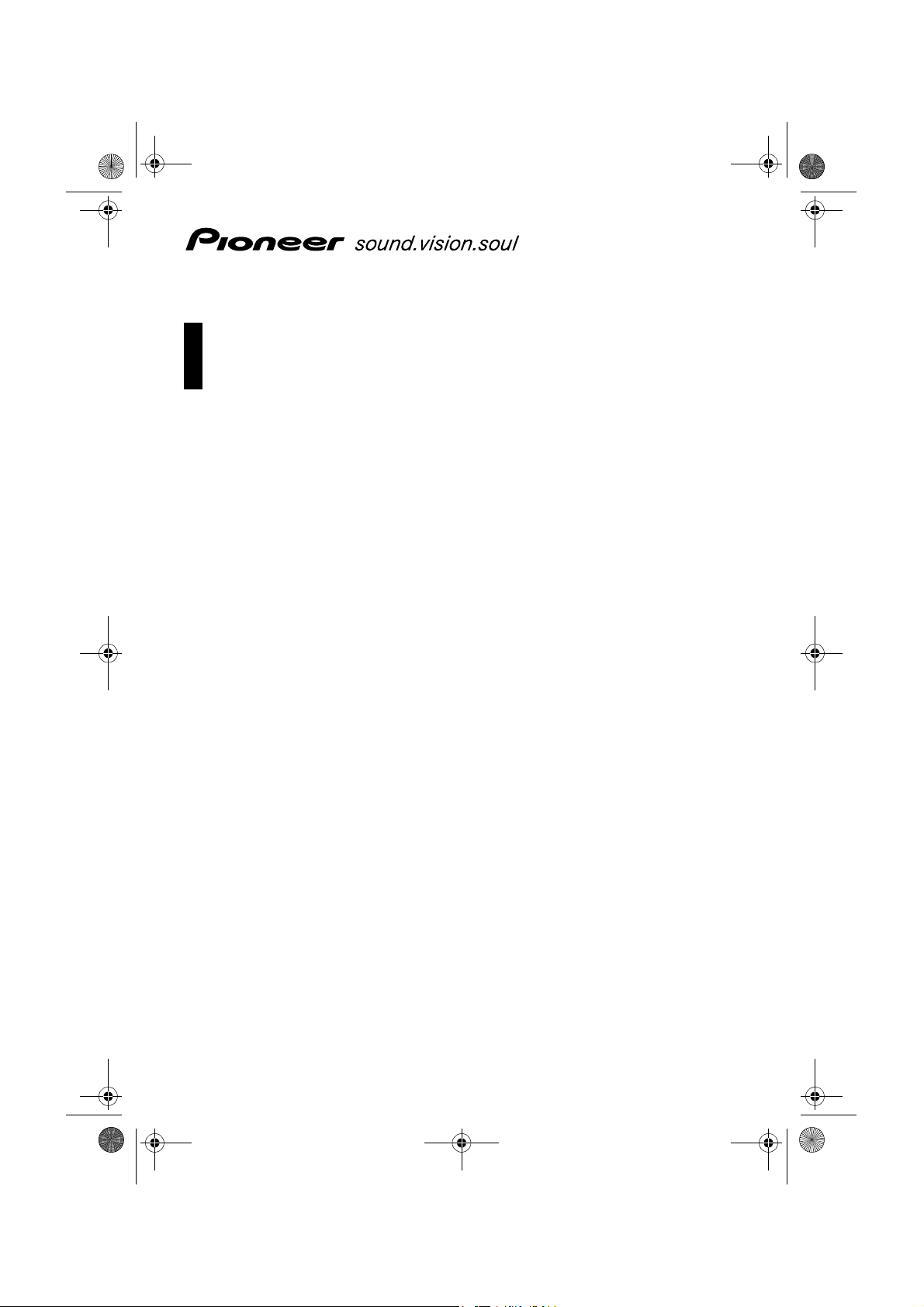
MAN-X3II-SW.fm Page 1 Wednesday, May 14, 2008 4:33 PM
Bruksanvisning
DVD MULTIMEDIA AV-NAVIGATIONSHUVUDENHET
AVIC-X3
Glöm inte att registrera produkten på www.pioneer.se (eller www.pioneer.eu)
II
Svenska
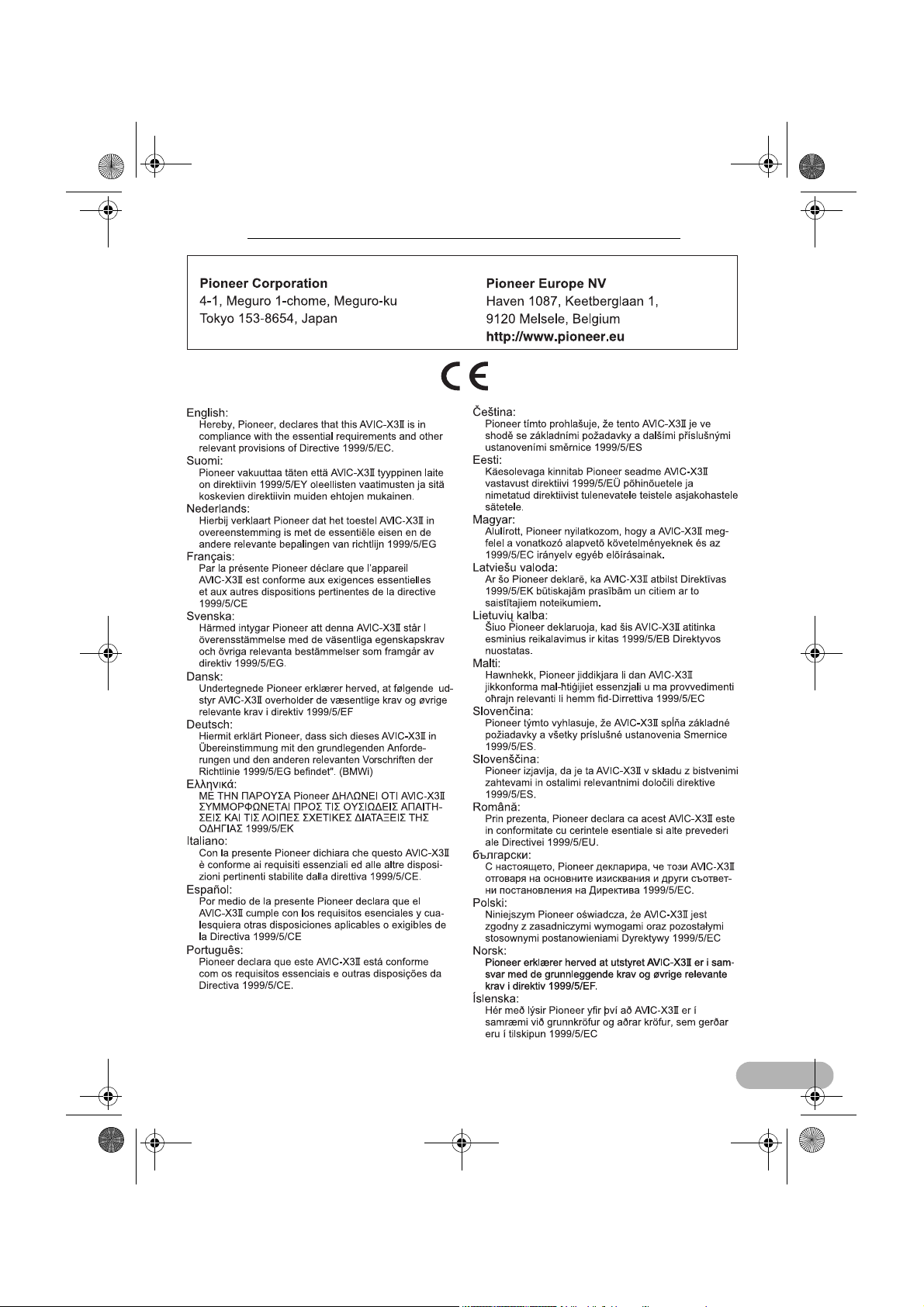
Konf
R&TTE-direktivet 1999/5/EG
MAN-X3II-SW.fm Page 2 Wednesday, May 14, 2008 4:33 PM
ormitetsdeklaration avseende
Tillverkare: Representant i EU:
2
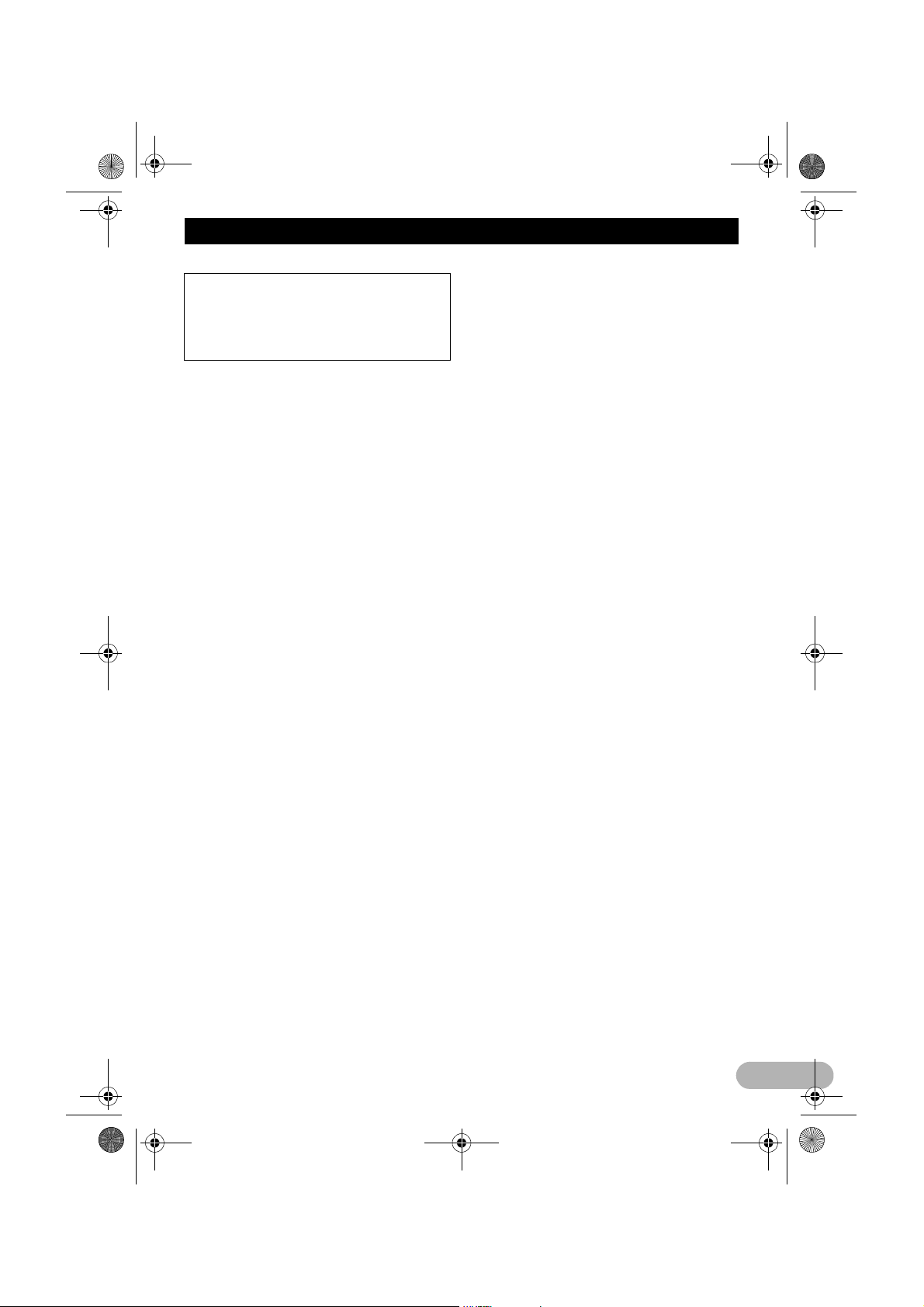
MAN-X3II-SW.fm Page 3 Wednesday, May 14, 2008 4:33 PM
Innehåll
Innehåll
• De displayer som visas i exemplen kan
avvika från produktens displayer.
• Produktens displayer kan ändras utan
föregående meddelande till följd av
prestanda- och funktionsförbättringar.
Inledning ...................................................... 7
Licensavtal ...................................................... 7
* PIONEER AVIC-X3II ................................. 7
* Licensvillkor för slutanvändare
av Tele Atlas ............................................. 8
Om data för kartdatabasen ........................... 11
Copyright ....................................................... 12
Översikt över bruksanvisningen .................... 12
* Hur du använder denna
bruksanvisning ........................................ 12
* Terminologi ............................................. 13
* Om terminologidefinitioner ...................... 13
Viktiga säkerhetsföreskrifter .......................... 13
Innan du använder systemet ......................... 14
* Om problem uppstår ............................... 14
* Besök vår webbplats ............................... 14
* Försiktighetsåtgärder .............................. 14
* Om denna produkt .................................. 15
Ytterligare säkerhetsinformation ................... 15
* Säkerhetsspärr för parkeringsbroms ....... 15
* Dag-/nattbakgrundsfärg i
kartdisplayen ........................................... 15
* Användning av bildskärm ansluten
till REAR OUT (VIDEO OUT) .................. 15
* För att undvika att batteriet laddas ur ..... 16
* Backningskamera ................................... 16
Funktioner ..................................................... 16
* Användning av touchtangenter ............... 16
* Kompatibel med minnes-
navigeringsläget ...................................... 16
* Olika visningslägen ................................. 16
* Information om många faciliteter
för POI-sökning (sökning efter
besökspunkter) ....................................... 16
* Automatisk omdirigering ......................... 16
* Använd en originalbild
som bakgrundsbild .................................. 16
* Avspelning av DVD-videoskivor .............. 16
* CD-avspelning ........................................ 17
* MP3-avspelning ...................................... 17
* WMA-avspelning ..................................... 17
* AAC-avspelning ...................................... 17
* DivX®-videoavspelning ........................... 17
* NTSC/PAL-kompatibilitet ........................ 17
* Automatisk visning av skivtitel
och MP3/WMA/AAC-filer ......................... 17
* Automatisk visning av stationsnamn ....... 17
* iPod®-kompatibilitet ................................ 17
* Handsfree-telefon ................................... 17
* Kompatibilitet med Bluetooth-
musikspelare ........................................... 17
* Flera bildformat ....................................... 18
* Flera ljudformat, undertextspråk
och bildvinklar ......................................... 18
* Underhållning via bakre bildskärm .......... 18
* Förberedd för backkamera ..................... 18
Avspelningsbara skivor ................................. 18
* Om DVD-video och CD ........................... 18
* Om AVCHD-inspelade skivor ................. 18
* Om dubbelsidiga skivor .......................... 18
* Om DVD-kartskivor ................................. 18
* Om Dolby Digital ..................................... 18
* Om DTS-ljud ........................................... 19
* Regionkoder för DVD-videoskivor .......... 19
DVD-skivornas symboler och
deras betydelse ........................................... 19
Om WMA ...................................................... 19
Om AAC ........................................................ 20
Om DivX ........................................................ 20
För att skydda bildskärmen och displayen .... 20
För bekväm användning av bildskärmen ...... 20
Nollställning av mikroprocessorn .................. 20
* Om informationen som raderas .............. 20
* Nollställning av navigations-
systemet utan ändring av
inställningsminnet ................................... 20
* Återställning av navigations-
systemets grundinställningar
(fabriksinställningar) ................................ 21
DVD-kartskivor för navigationssystemet ....... 21
* Konfiguration av data registrerade
på skivorna ............................................. 21
Grundläggande användning .......................... 21
Grundinstruktioner ................................... 23
Navigationsenhet .......................................... 23
Arbetsstegen från start till slut ....................... 24
Inmatning/utmatning av en skiva .................. 24
* Inmatning av skiva .................................. 24
* Utmatning av skiva ................................. 24
Öppna och stänga bildskärmen .................... 24
Inställning av bildskärmen ............................. 25
* Justering av bildskärmens vinkel ............ 25
* Justering av bildskärmens läge .............. 25
* Inställning av automatisk
öppningsfunktion ..................................... 25
Skydda produkten mot stöld ......................... 26
* Borttagning av frontpanelen .................... 26
* Återmontering av frontpanelen ............... 26
Om NAVI MENU och AV MENU ................... 27
Grundinstruktioner för navigering .................. 28
* Hur du ställer in färdmålet med
hjälp av adressen .................................... 28
* Minnesnavigeringsläge ........................... 31
Grundläggande AV-källa ............................... 31
* Val av AV-källa ....................................... 31
* Justering av ljudnivån ............................. 32
* Stäng av källan ....................................... 32
* Hur du lyssnar på en CD ........................ 32
* Tillgängliga knappar ................................ 33
Navigationsmeny och kartdisplay ........... 35
Hur du använder menyerna .......................... 35
* NAVI MENU ............................................ 35
* Snabbmenyn ........................................... 36
Hur du använder kartan ................................ 36
* Välj display för visning av
nuvarande position ................................. 36
* Hur kartan visar din
nuvarande position ................................. 37
3
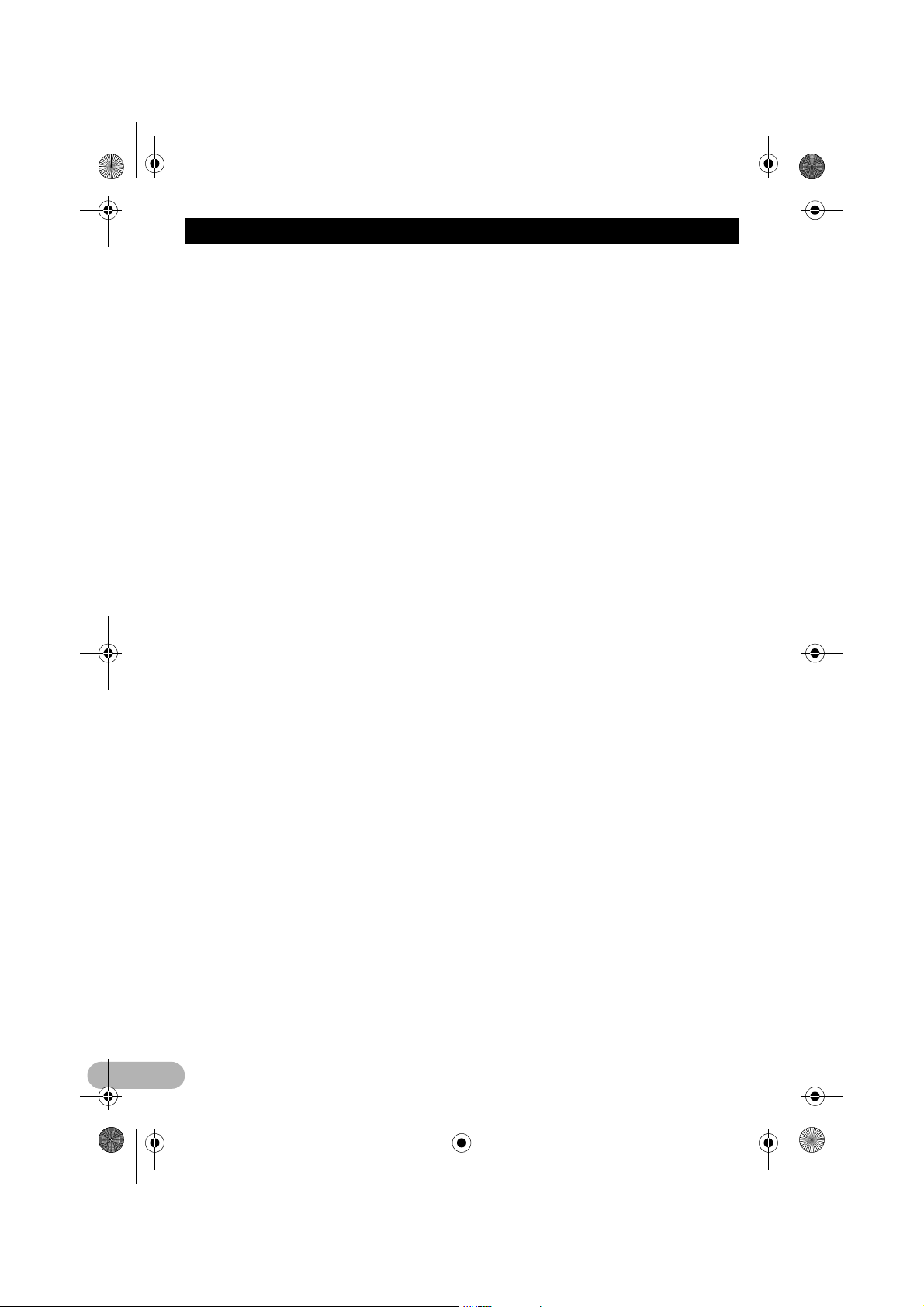
MAN-X3II-SW.fm Page 4 Wednesday, May 14, 2008 4:33 PM
Innehåll
* Justering av kartans skala ...................... 40
* Flytta kartan till den plats du vill se ......... 40
Ställ in en färdväg till ditt färdmål ............ 42
Sök ditt färdmål genom att
välja typ av facilitet ...................................... 42
* Sökning efter POI-punkter ...................... 42
* Sök en POI-punkt i din omgivning ........... 42
* Sök faciliteter runt bläddrings-
markören ................................................. 43
Ställ in en Påfarteller Avfart till en
motorväg som ditt färdmål ........................... 44
Sök ditt resmål per postnummer ................... 44
Färdvägsberäkning till ditt hem eller
en ofta besökt plats ..................................... 44
Välj resmål från “Tidigare färdmål”
och “Adressbok” .......................................... 44
Annullera vägledningen ................................. 45
Kontrollera den inställda färdvägen ............... 45
* Kontrollera den inställda
färdvägen med kartan ............................. 45
* Kontrollera den inställda
färdvägen med text ................................. 46
* Kontrollera hela färdvägsöversikten ........ 46
* Granska den inställda färdvägen
via Snabbmenyn ..................................... 46
Omberäkning av färdvägen till färdmålet ...... 47
* Omberäkning av färdvägen ..................... 47
* Omberäkning av en angiven
distans längs färdvägen framför
din nuvarande position ............................ 47
Redigera etappmål längs den
nuvarande färdvägen .................................. 47
* Redigera ett etappmål ............................. 47
* Hoppa över ett etappmål ......................... 48
Inställning av Områden att undvika ............... 48
* Registrera ett område som
ska undvikas ........................................... 48
* Ändra eller radera ett område
som ska undvikas ................................... 48
Visning av vissa POI-punkter på kartan ........ 49
Registrera/radera POI-genvägar ................... 49
* Registrera en POI-genväg ...................... 49
* Radera en POI-genväg ........................... 50
Ändra parametrar för Beräkning
av färdväg ................................................... 50
* Alternativ som användarna
kan använda ........................................... 50
* Beräkna färdvägen enligt flera
färdvägsalternativ och välj
ett av dessa ............................................. 51
Redigering av navigationsfunktioner ...... 53
Redigering av registrerade platser ................ 53
* Registrera ditt hem och en
ofta besökt plats ...................................... 53
* Registrera en tidigare
plats i Adressbok ..................................... 53
* Redigera information om en plats ........... 54
* Radera information i Adressbok
eller Tidigare färdmål .............................. 55
* Ändra positionen för platser som
är registrerade i Adressbok ..................... 55
* Läs in data om registrerade
platser från en skiva ................................ 56
Hur du använder trafikinformation ................. 56
* Visning av trafikinformation ..................... 56
* Information om hur du undviker
trafikstockningar på vägen ...................... 58
* Kontroll av information om
trafikstockning manuellt .......................... 58
* Val av radiostation .................................. 59
Välj bakgrundsbild ......................................... 59
Inställning av Fordonsstatus-displayen ......... 61
Kontrollera navigationsstatus ........................ 62
* Kontrollera sensorns inlärnings-
status och färdstatus ............................... 62
* Kontrollera anslutningar och
placering av installation .......................... 62
Specialanpassning av
Navigationssystemet ............................. 64
Justera grundinställningarna ......................... 64
Alternativ som användarna kan ändra .......... 64
* Volym ...................................................... 64
* Systeminställningar ................................. 65
* Snabbmenyval ........................................ 65
* Kartdisplayalternativ ............................... 66
* Definierade platser .................................. 67
* Demoläge ............................................... 67
* Tid ........................................................... 67
* Ändra nuvarande position ....................... 68
* Hårdvaruinfo ........................................... 68
* Återställ grundinställningar ..................... 68
Användning av AV-källa (inbyggd
DVD-enhet och radio) ............................ 69
Visning av menyerna .................................... 69
Användning av den inbyggda
DVD-enheten .............................................. 70
* Växla medietypfil ..................................... 71
* Användning av pektangenter (DVD-V) ... 72
* Användning av Function-
menyn (DVD-V) ...................................... 73
* Övriga funktioner (DVD-V) ...................... 73
* Användning av pektangenter
(CD, ROM) .............................................. 75
* Användning av Function-
menyn (CD, ROM) .................................. 77
* Användning av pektangenter (DivX) ....... 77
* Användning av Function-
menyn (DivX) .......................................... 78
* Övriga funktioner (DivX) ......................... 79
Radio ............................................................. 80
* Lyssna på radion .................................... 80
* Växla mellan visning av detaljerad
information och visning av
förinställningslistan ................................. 81
* Lagring och val av stationer .................... 81
* Avancerad användning av radion ........... 82
* Lagring av de starkaste
sändningsfrekvenserna ........................... 82
* Sökning av stationer med
starka signaler ........................................ 82
RDS .............................................................. 82
* Användning av RDS ............................... 82
* Val av alternativa frekvenser .................. 83
* Begränsning till stationer med
regionala program ................................... 83
4
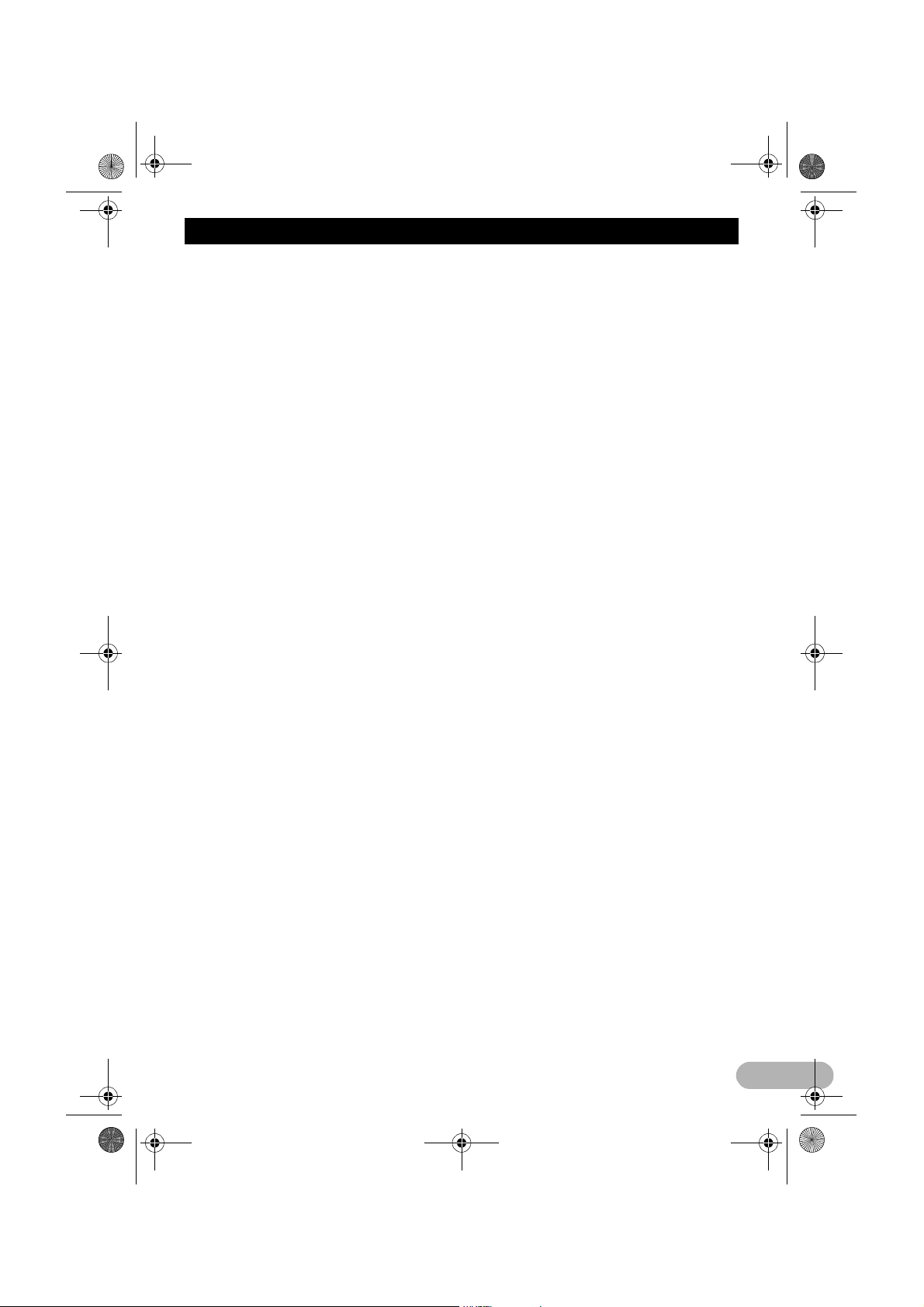
MAN-X3II-SW.fm Page 5 Wednesday, May 14, 2008 4:33 PM
Innehåll
* Mottagning av trafikmeddelanden ........... 83
* Användning av PTY-funktioner ............... 84
* Radiotext ................................................. 84
* PTY-lista ................................................. 86
Användning av AV-källa (Pioneer
AV-utrustning) ........................................ 87
DVD-växlare .................................................. 87
* Avspelning av skivor ............................... 87
* Användning och funktioner ..................... 87
USB ............................................................... 88
* Använda bärbara USB-musik-
spelare/USB-minnen ............................... 88
* Visning av textinformation ....................... 88
* Växla mellan visning av detaljerad
information och visning av listan ............. 88
* Visa den överordnade
mappens innehåll .................................... 89
* Avancerad USB-användning ................... 89
Handsfree-telefon .......................................... 90
* Handsfree-användning av Bluetooth-
utrustade mobiltelefoner ......................... 90
* Om standbyläget för telefonkälla ............ 90
* Förberedelser för handsfree-telefoni ....... 90
* Ring ett samtal genom att
ange telefonnumret ................................. 91
* Ring ett samtal från samtalsloggen ......... 91
* Ring ett samtal från listan med
förinställda nummer ................................ 92
* Ring ett nummer i telefonboken .............. 92
* Ring ett samtal med röstigenkänning ...... 93
* Ta emot samtal ....................................... 93
* Avancerad användning av
handsfree-telefon .................................... 94
* Anslutning av en mobiltelefon ................. 94
* Registrering av mobiltelefonen ............... 95
* Visning av Bluetooth-adress ................... 96
* Bortkoppling av en mobiltelefon .............. 96
* Borttagning av en registrerad telefon ...... 96
* Överföring av telefonboken ..................... 96
* Ändra telefonbokens
sorteringsordning .................................... 97
* Redigera telefonboken ............................ 97
* Rensa minnet .......................................... 98
* Inställning av autosvar ............................ 98
* Inställning av automatisk
samtalsavvisning ..................................... 98
* Inställning av ringsignal ........................... 99
* Inställning av automatisk anslutning ....... 99
* Ekoundertryckning och brusreduktion ..... 99
iPod ............................................................... 99
* Använda iPod .......................................... 99
* Användning av pektangenter
(MUSIC) ................................................ 100
* Söka efter ett musikstycke .................... 100
* Utför slumpvis avspelning
med en tangenttryckning ....................... 100
* Användning av pektangenter
(VIDEO) ................................................ 100
* Avancerad användning av iPod ............ 101
Bluetooth Audio ........................................... 102
* Lyssna på musik på BT Audio
(Bluetooth-musikspelare) ...................... 102
* Paus i avspelning av ett spår ................ 103
* Avancerad användning av BT-Audio .... 103
* Anslut en Bluetooth-musikspelare ........ 103
* Bortkoppling av en Bluetooth-
musikspelare ......................................... 103
* Visning av Bluetooth-adress ................. 103
Extern enhet ................................................ 104
* Användning av den externa enheten .... 104
* Använd den externa enheten
med hjälp av tangenterna
1 KEY – 6 KEY ..................................... 104
* Använd den externa enheten
med hjälp av F1 – F4 ............................ 104
* Välj mellan automatisk och
manuell funktion .................................... 104
AV-ingång (AV) ........................................... 104
* Välja AV som källa ................................ 104
Anpassa inställningen av AV-källa ........ 106
Ljudinställningar .......................................... 106
* Justering av ljudinställningar ................. 106
* Användning av equalizer ...................... 106
* Balansjustering ..................................... 106
* Justering av equalizer-kurva ................. 107
* Ange typ av simulerat ljud ..................... 107
* Justering av Loudness .......................... 107
* Använda subwoofer-utgång .................. 108
* Non-fading-utgång ................................ 108
* Använda högpassfilter .......................... 108
* Justering av källans ljudnivå ................. 108
Inställning av DVD/DivX-spelaren ............... 109
* Justering av DVD/DivX-inställningar ..... 109
* Val av språk .......................................... 109
* Koppla på eller av hjälptexter ............... 109
* Inställning av bildvinkelsymbol .............. 109
* Inställning av bildformat ........................ 109
* Inställning av föräldracensur ................. 110
* Visning av din DivX® VOD-
registreringskod .................................... 110
* Inställning av automatisk avspelning .... 111
* Val av undertextfil ................................. 111
Grundinställningar ....................................... 111
* Justering av grundinställningar ............. 111
* Inställning av FM-sökningssteg ............ 111
* Automatisk PI-sökning .......................... 111
* Inställning av bakre högtalarutgång
och subwooferns styrenhet ................... 112
* Redigering av PIN-koden ...................... 112
* Bortkoppling/dämpning av ljudkälla ...... 112
Övriga funktioner ......................................... 113
* Val av bild för den “bakre
bildskärmen” ......................................... 113
* Justering av inställningar ...................... 113
* Inställning av videoingång .................... 113
* Inställning av backkamera .................... 114
* Byta inställning för fordonsantennen .... 114
* Val av belysningsfärg ............................ 114
* Val av displayfärg ................................. 114
Val av läge för bredbildsformat ................... 115
Användning av bildinställningen .................. 115
* Slå på/av bakgrundsbelysningen .......... 116
Kodtabell för språkval för DVD-skivor ......... 117
Bilaga ....................................................... 118
Felsökning ................................................... 118
5
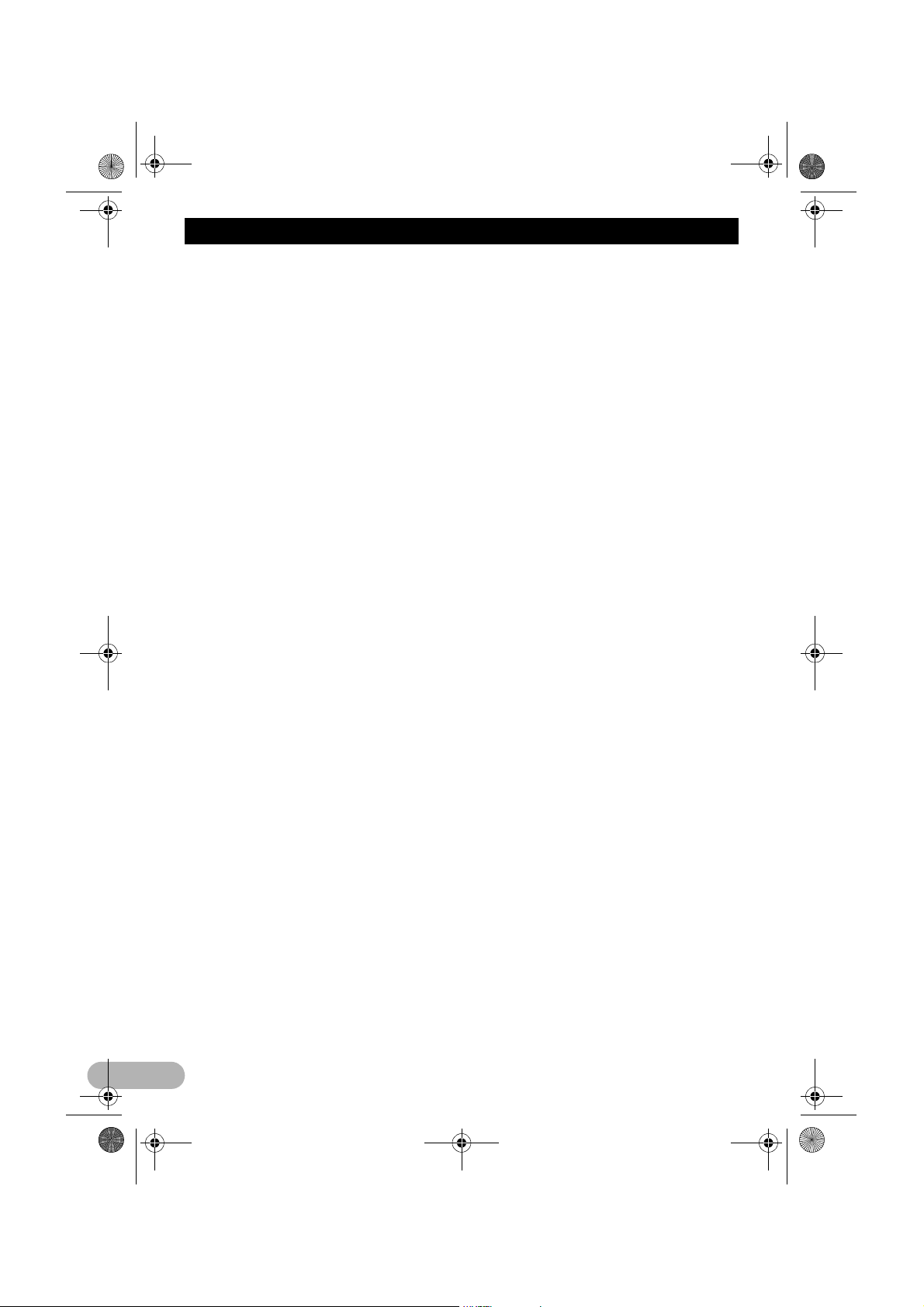
MAN-X3II-SW.fm Page 6 Wednesday, May 14, 2008 4:33 PM
Innehåll
Meddelanden och åtgärder ......................... 123
Felmeddelanden ......................................... 128
Stöldskyddsfunktion .................................... 129
* Inställning av lösenordet ....................... 129
* Ange lösenordet .................................... 129
* Radera lösenordet ................................ 129
* Ifall du glömmer bort lösenordet ........... 129
Installation av programmet .......................... 130
Justering av reaktionspositioner för
touchpaneler (touchpanelkalibrering) ........ 131
Minnesnavigeringsläge ............................... 132
* Navigation i minnesnavigeringsläget .... 132
* Om symbolen för minnes-
navigeringsläget .................................... 133
* Viktiga begränsningar i minnes-
navigeringsläget .................................... 134
* Att tänka på vid automatisk
omdirigering i minnes-
navigeringsläge ..................................... 134
* TMC-symbol i minnes-
navigeringsläget .................................... 135
* Användning utanför
minneslagrat område ............................ 135
Positionsbestämningsteknik ........................ 135
* Positionsbestämning med GPS ............ 135
* Positionsbestämning med
instrumentnavigering ............................. 135
* Hur fungerar kombinationen GPS
och instrumentnavigering? .................... 136
Hantering av större fel ................................. 136
* När positionsbestämning med
GPS inte är möjligt ................................ 136
Fordon som inte kan ta emot
hastighetspulsdata .................................... 137
Orsaker till märkbara positions-
bestämningsfel .......................................... 137
Om radering av data ................................... 140
Funktionsbegränsningar för områden
som inte finns på skivan ............................ 140
* Visning av kartan .................................. 140
* Färdmålssökning ................................... 140
* Vägledning ............................................ 141
* Färdvägsinformation ............................. 141
* Andra funktionsbegränsningar .............. 141
Hantering och underhåll av skivor ............... 141
* DVD-kartskivor ...................................... 141
* DVD-enheten och dess underhåll ......... 141
* DVD-Video ............................................ 142
* DVD-R/-RW och CD-R/-RW ................. 142
* Om avspelning av Dual Disc-skivor ...... 142
* MP3-, WMA- och AAC-filer ................... 143
* DivX-videofiler ....................................... 144
* DivX-undertextfiler ................................ 145
* Skivans avspelningsmiljö ...................... 145
Korrekt användning av
navigationssystemet ................................. 146
* Hantering av bildskärmen ..................... 146
* Flytkristallbildskärm (LCD) .................... 146
* Korrekt underhåll av bildskärmen ......... 146
* Litet lysrör ............................................. 146
Information för inställning av färdväg .......... 147
* Specifikationer för
sökning av färdväg ................................ 147
* Spårmarkering ...................................... 148
* Om trafikinformation .............................. 149
6
Vägtyper på skivan ..................................... 149
* Vägar som ingår och vägar som
inte ingår i vägledningen ....................... 149
* Vägar där färdväg inte kan
skapas (rosa färdväg) ........................... 149
Displayinformation ...................................... 150
* NAVI MENU .......................................... 150
* Snabbmenyn ......................................... 151
Menyn i AV-displayen ................................. 151
* Sound-menyn ....................................... 151
* Initial-menyn ......................................... 151
* System-menyn ...................................... 152
* Function-menyn .................................... 152
* DVD/DivX Setup-meny ......................... 153
Ordlista ........................................................ 154
Tekniska data .............................................. 157
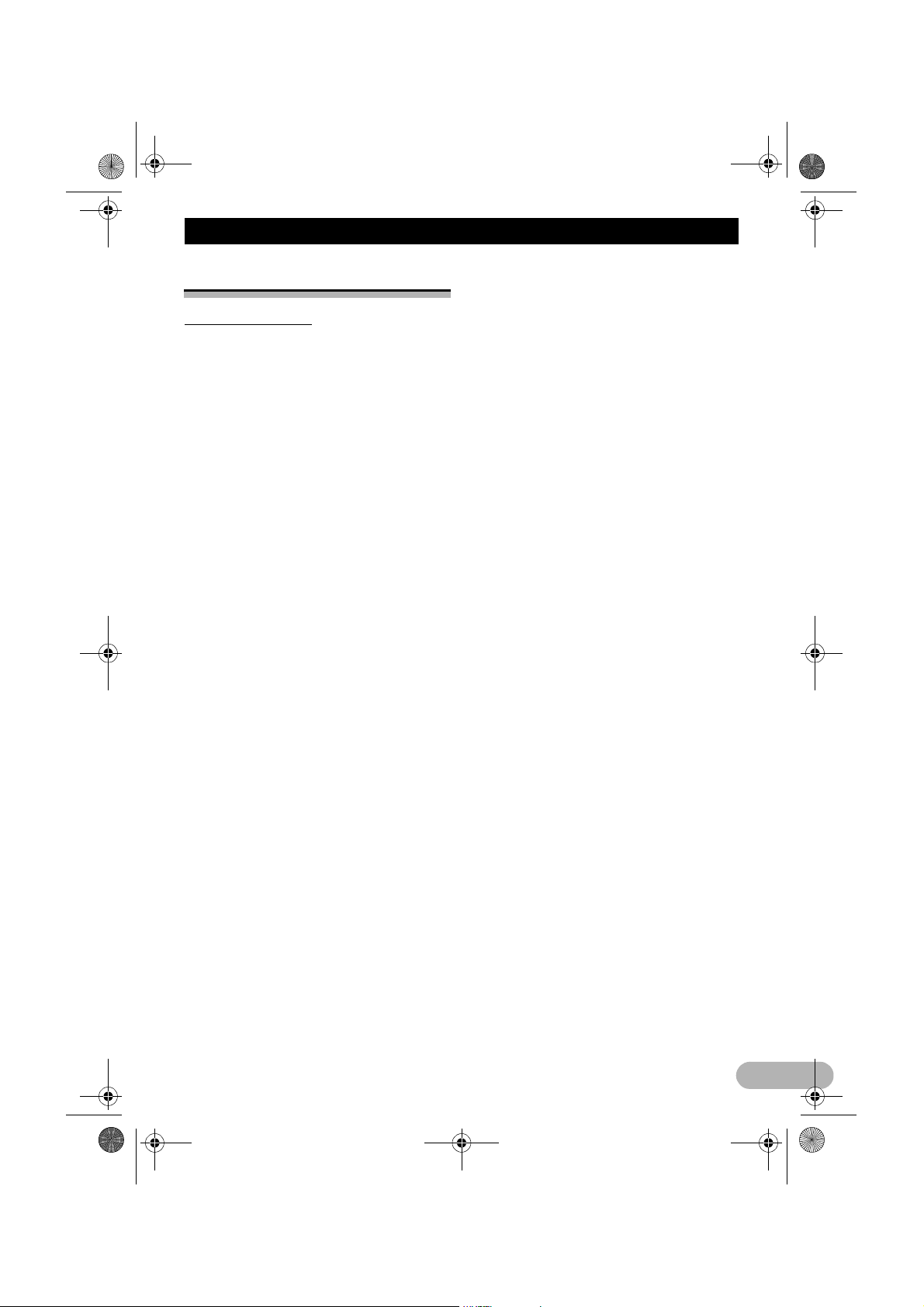
MAN-X3II-SW.fm Page 7 Wednesday, May 14, 2008 4:33 PM
Inledning
Inledning
Licensavtal
PIONEER AVIC-X3
DETTA ÄR ETT JURIDISKT AVTAL MELLAN
DIG, SOM SLUTANVÄNDARE, OCH
PIONEER CORP. (JAPAN) (“PIONEER”).
VAR GOD LÄS OMSORGSFULLT
BESTÄMMELSERNA OCH VILLKOREN I
DETTA AVTAL INNAN DU ANVÄNDER DEN
I PIONEER-PRODUKTERNA
INSTALLERADE PROGRAMVARAN.
GENOM ATT ANVÄNDA DEN I PIONEER-
PRODUKTERNA INSTALLERADE
PROGRAMVARAN, GODKÄNNER DU OCH
ACCEPTERAR ATT IAKTTA
BESTÄMMELSERNA I DETTA AVTAL.
PROGRAMVARAN INKLUDERAR EN
DATABAS VARS LICENSRÄTTIGHET
BEVILJAS AV
TREDJEPARTSLEVERANTÖR(ER)
(“LEVERANTÖRERNA”), OCH DIN
ANVÄNDNING AV DATABASEN FALLER
UNDER LEVERANTÖRERNAS SEPARATA
VILLKOR, SOM FINNS I ANSLUTNING TILL
DETTA AVTAL (se sidan 8). OM DU INTE
GODKÄNNER SAMTLIGA DESSA VILLKOR,
VAR GOD ÅTERSÄND PIONEER-
PRODUKTERNA (INKLUSIVE PROGRAM
OCH ALLT SKRIFTLIGT MATERIAL) INOM
FEM (5) DAGAR EFTER PRODUKTERNAS
MOTTAGANDE TILL DEN
AUKTORISERADE PIONEER-
ÅTERFÖRSÄLJARE DÄR DU KÖPTE DEM.
1. BEVILJANDE AV LICENS
Pioneer beviljar dig en icke-överförbar licens
utan ensamrätt för att använda de i Pioneer-
produkterna installerade programmen
(“Programvaran”) samt motsvarande
dokumentation endast för ditt personliga bruk
eller för internt bruk på ditt företag och endast
med dessa Pioneer-produkter.
Du får inte kopiera, rekonstituera, översätta,
överföra eller ändra Programvaran eller
skapa härledda produkter av denna. Du får ej
låna ut, hyra ut, avslöja, publicera, sälja,
tilldela, leasa, överlåta genom licens i andra
hand, saluföra eller på annat sätt överlåta
Programvaran eller använda den på ett sätt
som inte uttryckligen godkänns genom detta
avtal. Du får inte härleda eller försöka härleda
källkoden eller strukturen för hela eller någon
II
del av Programvaran genom rekonstituering,
isärtagning, dekompilering eller genom någon
annan metod. Du får inte använda
Programvaran för servicebyrå- eller någon
annan verksamhet som inkluderar
databehandling för andra personer eller
enheter.
Pioneer och dess licensgivare förbehåller sig
alla rättigheter till copyright,
handelshemlighet, patent och annan
märkesegen äganderätt till Programvaran.
Programvaran är upphovsrättsligt skyddad
och får ej kopieras, även om den ändras eller
kombineras med andra produkter. Du får ej
ändra eller avlägsna någon som helst
copyright- eller äganderättsinformation i eller
på Programvaran.
Du kan överföra alla dina licensrättigheter till
Programvaran, härtill hänförbar
dokumentation och en kopia av detta
Licensavtal till en annan part, under
förutsättning att denna part läser och
godkänner bestämmelserna och villkoren i
detta Licensavtal.
2. ANSVARSKLAUSUL
Programvaran och den härtill hörande
dokumentationen levereras till dig “I
BEFINTLIGT SKICK”. PIONEER OCH DESS
LICENSGIVARE (för bestämmelserna 2 och
3 identifieras Pioneer och dess licensgivare
kollektivt som “Pioneer”) GÖR OCH
ERBJUDER DIG INGA SOM HELST, VARE
SIG UTTRYCKLIGA ELLER
UNDERFÖRSTÅDDA GARANTIER, OCH
ALLA GARANTIER OM SÄLJBARHET OCH
LÄMPLIGHET FÖR NÅGOT SPECIFIKT
ÄNDAMÅL UTESLUTS UTTRYCKLIGEN.
VISSA LÄNDER TILLÅTER EJ
UTESLUTNING AV UNDERFÖRSTÅDDA
GARANTIER, VARFÖR DEN
OVANNÄMNDA UTESLUTNINGEN EV.
INTE GÄLLER DIG. Programvaran är
komplex och kan innehålla vissa
olikformigheter, defekter eller fel. Pioneer
garanterar ej att Programvaran uppfyller dina
krav eller förväntningar, att den fungerar feloch avbrottsfritt eller att alla olikformigheter
kan eller kommer att rättas till. Pioneer ger ej
heller några representationer eller garantier
med hänsyn till Programvarans användning
eller resultaten av dess användning
7
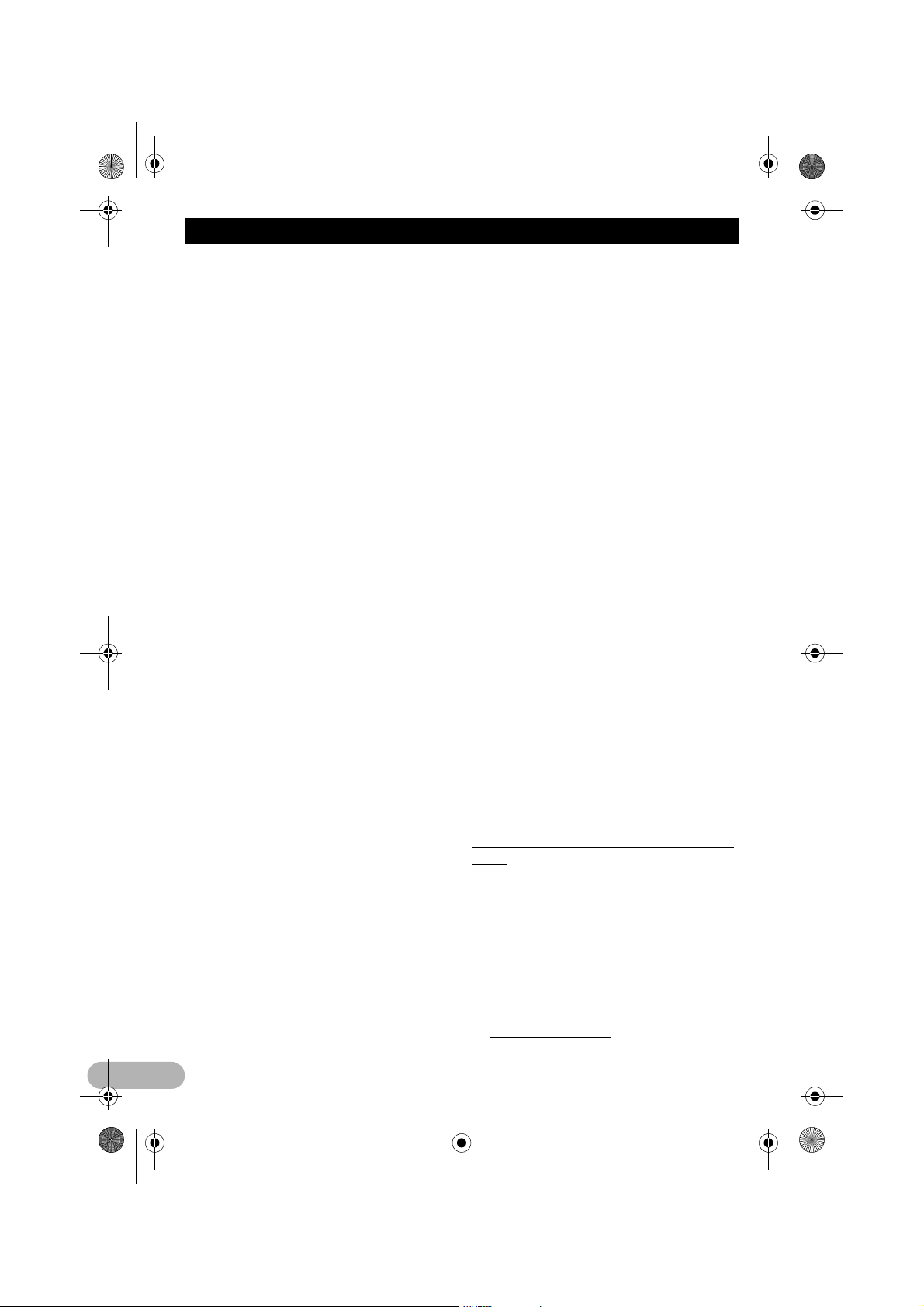
MAN-X3II-SW.fm Page 8 Wednesday, May 14, 2008 4:33 PM
Inledning
beträffande noggrannhet, tillförlitlighet eller
övrigt.
3. ANSVARSBEGRÄNSNING
PIONEER ANSVARAR EJ UNDER NÅGRA
SOM HELST FÖRHÅLLANDEN FÖR
NÅGON SOM HELST SKADA,
REKLAMATION ELLER FÖRLUST
(INKLUSIVE OCH UTAN BEGRÄNSNING
ERSÄTTNINGSKRAV, TILLFÄLLIGA,
INDIREKTA, SPECIELLA, RESULTERANDE
ELLER EXEMPELSKADESTÅND,
FÖRLUST AV FÖRTJÄNST,
FÖRSÄLJNINGSINTÄKT,
FÖRSÄLJNINGSTILLFÄLLE, UTGIFTER,
INVESTERINGAR ELLER ÅTAGANDEN I
NÅGON SOM HELST
AFFÄRSVERKSAMHET, FÖRLUST AV EV.
GOODWILL, ELLER SKADOR) SOM
ORSAKAS GENOM ANVÄNDNING ELLER
OFÖRMÅGA ATT ANVÄNDA
PROGRAMVARAN, ÄVEN OM PIONEER
HAR INFORMERATS OM, VARIT
MEDVETEN OM ELLER BORDE HA VARIT
MEDVETEN OM SANNOLIKHETEN AV
DYLIKA SKADOR. DENNA BEGRÄNSNING
GÄLLER SOM HELHET ALLA
RÄTTEGÅNGSORSAKER, INKLUSIVE OCH
UTAN BEGRÄNSNING
KONTRAKTSBROTT, GARANTIBROTT,
VÅRDSLÖSHET, STRIKT ANSVAR, FALSK
FRAMSTÄLLNING OCH ANDRA
KRÄNKNINGAR. OM PIONEERS
FRISKRIVNINGSKLAUSUL ELLER
ANSVARSBEGRÄNSNING I DETTA AVTAL
BEDÖMS ELLER ANSES AV VILKEN SOM
HELST ANLEDNING VARA
OGENOMFÖRBAR ELLER ICKE
TILLÄMPBAR, GODKÄNNER DU ATT
PIONEERS ANSVAR ICKE SKALL
ÖVERSTIGA FEMTIO PROCENT (50%) AV
DET PRIS DU HAR BETALAT FÖR DEN
HÄRI INGÅENDE PIONEER-PRODUKTEN.
Vissa länder tillåter ej uteslutning eller
begränsning av ansvar för tillfälliga eller
resulterande skador, vilket betyder att den
ovannämnda begränsningen eller
uteslutningen ev. inte gäller dig. Denna
friskrivningsklausul och ansvarsbegränsning
skall ej vara tillämplig i den omfattning att
någon klausul i denna garanti är förbjuden av
någon nationell eller lokal lag som inte kan
uteslutas.
4. FÖRSÄKRAN MED HÄNSYN TILL
EXPORTLAGAR
Härmed godkänner och försäkrar du att vare
sig Programvaran eller några andra tekniska
data som erhållits från Pioneer, eller någon
direkt produkt härav, skall exporteras utanför
det land eller distrikt (“Landet”) som styrs av
den regering (“Regeringen”) inom vars
jurisdiktion du befinner dig, såvida detta ej
tillåts av Regeringens lagar och förordningar.
Om du har anskaffat Programvaran på ett
behörigt sätt utanför Landet, samtycker du till
att inte återexportera Programvaran eller
några som helst från Pioneer erhållna data
eller någon direkt produkt härav, med
undantag för vad som tillåts av Regeringens
lagar och förordningar samt lagarna och
förordningarna inom den jurisdiktion där du
har anskaffat Programvaran.
5. UPPSÄGNING
Detta Avtal förblir i kraft tills det upphör genom
uppsägning. Du kan när som helst säga upp
Avtalet genom att förstöra Programvaran.
Avtalet uppsägs även när du inte iakttar alla
bestämmelser och villkor i detta Avtal. Efter
en dylik uppsägning godkänner du att förstöra
Programvaran.
6. DIVERSE
Detta är hela Avtalet mellan Pioneer och dig i
detta ämne. Ingen ändring av detta Avtal skall
vara giltig utan Pioneers skriftliga
godkännande. Skulle någon bestämmelse i
detta Avtal förklaras som ogiltig eller
ogenomdrivbar, fortsätter detta Avtals övriga
bestämmelser att gälla med full kraft och
effekt.
Licensvillkor för slutanvändare av Tele
Atlas
DETTA ÄR ETT JURIDISKT AVTAL
(“AVTAL”) MELLAN DIG, SOM
SLUTANVÄNDARE, OCH PIONEER och
dess licensgivare för dataprodukten (som
ibland identifieras kollektivt som
“Licensgivare”). GENOM ATT ANVÄNDA DIN
KOPIA AV DEN LICENSSKYDDADE
INFORMATIONEN, GODKÄNNER DU
BESTÄMMELSERNA OCH VILLKOREN I
DETTA AVTAL.
1. Beviljande av licens.
8
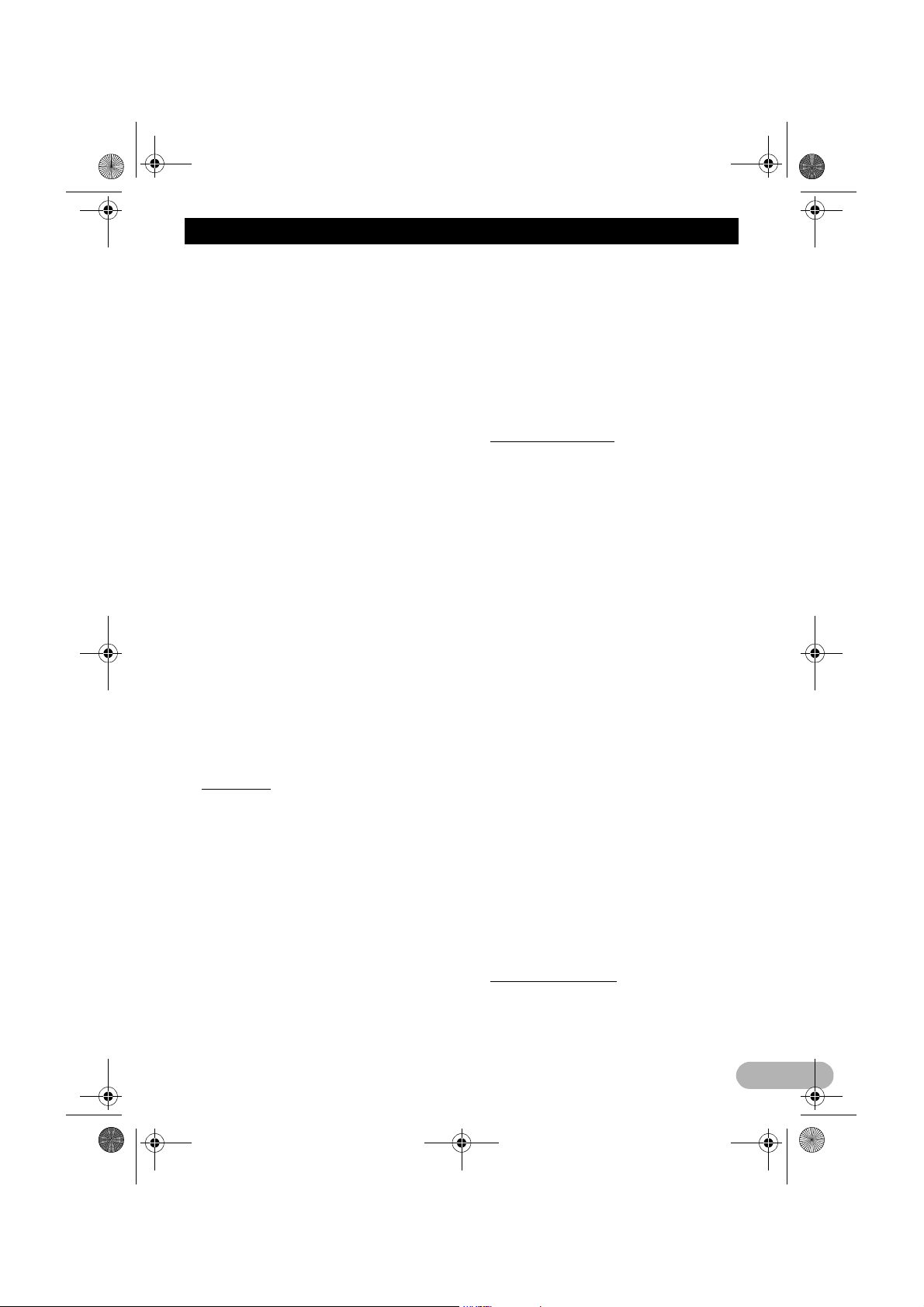
MAN-X3II-SW.fm Page 9 Wednesday, May 14, 2008 4:33 PM
Inledning
Licensgivarna beviljar dig en icke-överförbar
licens utan ensamrätt, att använda kartdatan
och besökspunkterna ( “POI”-punkter),
(tillsammans identifierad som
“Informationen”) som finns på dessa skivor,
enbart för personlig, ej kommersiell,
användning. Du får inte använda
informationen för servicebyrå eller någon
annan verksamhet som inkluderar
databehandling för andra personer eller
enheter. Du får skapa en (1) kopia av
Informationen i arkiverings- eller
säkerhetskopieringssyfte, men du får inte
kopiera, reproducera, ändra, skapa härledda
produkter, härleda strukturen av eller
rekonstituera Informationen. Informationen är
begränsad till användning med PIONEERS
produkt(er). Informationen innehåller
konfidentiell och märkesegen information och
material och kan innehålla
handelshemligheter. Du förbinder dig att
behandla Informationen med diskretion och
att inte avslöja Informationen eller någon del
därav i någon form, inklusive genom
uthyrning, leasing, publicering eller genom att
överlåta licensen i andra hand eller genom att
överföra Informationen till tredje part. Du
förbjuds uttryckligen från att ladda ned digitala
kartor och program som ingår i Informationen
och från att överföra dessa till en annan
informationsbärare eller dator. Du är
förbjuden att använda besökspunkterna (i) för
att skapa epostlistor eller (ii) för liknande
ändamål.
2. Äganderätt.
Upphovsrätten till Informationen ägs av
Licensgivarna och Licensgivarna innehar all
äganderätt till Informationen. Du får ej ändra,
avlägsna, utplåna eller dölja någon som helst
upphovsrätts- eller äganderättsinformation i
eller på Informationen. De aktuella
upphovsrättigheterna tillhör:
Data Source © 2008 Tele Atlas
© BEV, GZ 1368/2003
© DAV
© IGN France Michelin data © Michelin 2008
© Ordnance Survey of Northern Ireland
© Norska Statens kartverk, Statens
vegvesen/
© Mapsolutions
© Swisstopo
Topografische ondergrond Copyright © dienst
voor het kadaster en de openbare registers,
Apeldoorn 2008
© Roskartographia
I denna produkt ingår licensierade kartdata
från Ordnance Survey med tillstånd av
Controller of Her Majesty’s Stationery Office.
© Crown copyright och/eller
databasrättigheter, 2008. Alla rättigheter
förbehålls. Licens nr. 100026920.
3. Friskrivningsklausul.
INFORMATIONEN TILLHANDAHÅLLS I
“BEFINTLIGT SKICK” OCH PIONEER, DESS
LICENSGIVARE OCH LICENSIERADE
DISTRIBUTÖRER OCH LEVERANTÖRER
(IDENTIFIERAS KOLLEKTIVT SOM,
“LEVERANTÖRER”) FRISKRIVER SIG
FRÅN SAMTLIGA GARANTIER,
UTTRYCKLIGA ELLER
UNDERFÖRSTÅDDA, INKLUSIVE MEN
UTAN BEGRÄNSNING TILL,
UNDERFÖRSTÅDDA GARANTIER OM
KOMMERSIELL GÅNGBARHET,
LÄMPLIGHET FÖR VISST ÄNDAMÅL,
RÄTTIGHET OCH FRÅNVARO AV
INTRÅNG.. PIONEER, DESS
LICENSGIVARE OCH LEVERANTÖRER
GARANTERAR INTE ATT
INFORMATIONEN UPPFYLLER DINA KRAV
ELLER ATT ANVÄNDNINGEN AV
INFORMATIONEN KOMMER ATT
FUNGERA AVBROTTS- OCH FELFRITT.
INGEN MUNTLIG ELLER SKRIFTLIG
RÅDGIVNING FRÅN PIONEER, DESS
LICENSGIVARE, LEVERANTÖRER ELLER
NÅGON AV DERAS RESPEKTIVE
ANSTÄLLDA UTGÖR NÅGON GARANTI
ELLER ÖKAR PÅ NÅGOT SÄTT PIONEERS,
DESS LICENSGIVARES ELLER
LEVERANTÖRERS ANSVAR OCH DU HAR
INTE RÄTT ATT FÖRLITA DIG PÅ SÅDAN
RÅDGIVNING ELLER INFORMATION.
DENNA FRISKRIVNINGSKLAUSUL ÄR ETT
GRUNDLÄGGANDE VILLKOR FÖR DETTA
AVTAL OCH DU MÅSTE ACCEPTERA
INFORMATIONEN PÅ DENNA GRUNDVAL.
4. Ansvarsbegränsning.
UNDER INGA SOM HELST
FÖRHÅLLANDEN SKALL PIONEER, DESS
LICENSGIVARE ELLER LEVERANTÖRER
ÅTA SIG SKADESTÅNDSANSVAR FÖR
TVISTER SOM UPPSTÅTT UTIFRÅN
9
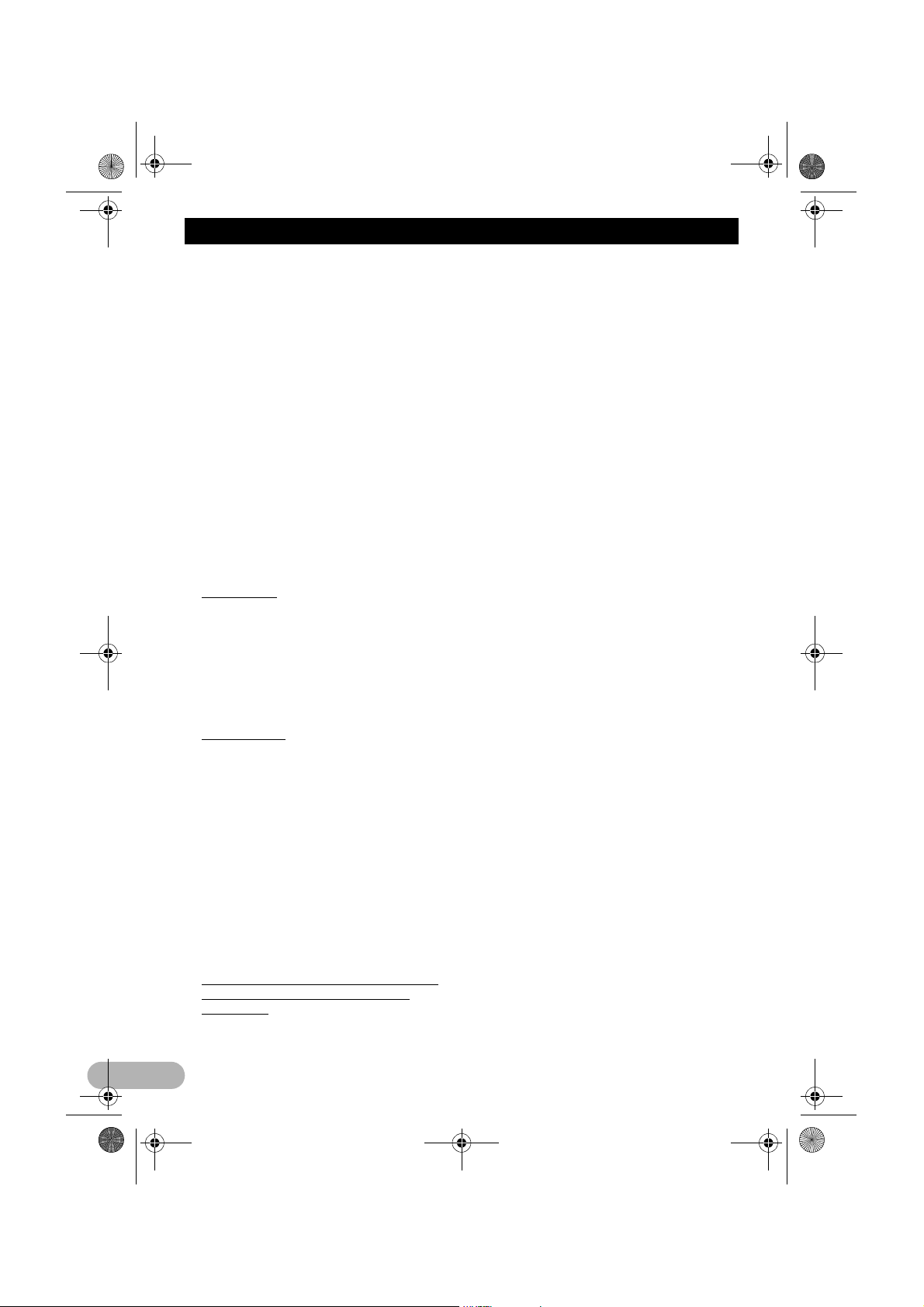
MAN-X3II-SW.fm Page 10 Wednesday, May 14, 2008 4:33 PM
Inledning
AVTALENS INNEHÅLL, VARE SIG
GÄLLANDE KONTRAKT ELLER
SKADESTÅND ELLER ANNAT,
ÖVERSKRIDANDE DET BELOPP DU HAR
BETALT FÖR DITT EXEMPLAR AV
PIONEER-INFORMATIONEN . PIONEER
OCH DESS LICENSGIVARE OCH
LEVERANTÖRER FRISKRIVER SIG FRÅN
ALLT ANSVAR GENTEMOT DIG FÖR
SPECIELLA, INDIREKTA, RESULTERANDE
ELLER TILLFÄLLIGA SKADOR (INKLUSIVE
FÖRLUST AV FÖRTJÄNST, AVBROTT I
VERKSAMHET, FÖRLUST AV
AFFÄRSDATA OCH LIKNANDE) SOM
UPPSTÅR PÅ GRUND AV
AVTALSVILLKOREN ELLER ANVÄNDNING
ELLER OFÖRMÅGA ATT ANVÄNDA
INFORMATIONEN, ÄVEN OM PIONEER,
DESS LICENSGIVARE ELLER
LEVERANTÖRER HAR UNDERRÄTTATS
OM MÖJLIGHETEN AV SÅDANA SKADOR.
5. Uppsägning.
Detta Avtal kommer omedelbart och
automatiskt att sägas upp, utan föregående
meddelande, om du bryter mot någon
bestämmelse i detta Avtal. Du accepterar att
du måste returnera Informationen (inklusive
all dokumentation och alla kopior) till
PIONEER och dess leverantörer, ifall Avtalet
sägs upp.
6. Skadeslöshet.
Du samtycker till att gottgöra, försvara och
hålla PIONEER, dess Licensgivare och dess
leverantörer (inklusive deras respektive
licensgivare, leverantörer, rättsinnehavare,
dotterföretag, filialer, samt respektive
tjänstemän, chefer, anställda, aktieägare,
agenter och representanter) fria från och
skadeslösa för allt slag av ansvar, förlust,
skada (inklusive dödliga personskador),
efterfrågan, rättegång, kostnad, utgift eller
fordran av vilken som helst art och natur,
inklusive, men utan begränsning till
juristarvoden, som härrör sig från eller
uppstår i samband med din användning eller
ditt innehav av Informationen
7. Övriga bestämmelser, endast avseende
information om Storbritannien och
Nordirland.
a Du är förbjuden att avlägsna eller dölja
någon upphovsrätts- eller
varumärkessymbol eller restriktiv text
tillhörande Ordnance Survey.
b Informationen omfattar eventuellt
information från licensgivarna, inklusive
Ordnance Survey. Sådan Information
tillhandahålls i “BERFINTLIGT SKICK” och
licensgivarna FRISKRIVER SIG FRÅN
ALLA UTTRYCKLIGA OCH
UNDERFÖRSTÅDDA GARANTIER,
INKLUSIVE, MEN UTAN BEGRÄNSNING
TILL, UNDERFÖRSTÅDDA GARANTIER
OM ICKE-ÖVERTRÄDELSE,
SÄLJBARHET, KVALITET,
EFFEKTIVITET, FULLSTÄNDIGHET,
NOGGRANNHET, RÄTTIGHET OCH
LÄMPLIGHET FÖR SPECIFIKT
ÄNDAMÅL. DU ÅTAR DIG HELA RISKEN
BETRÄFFANDE
INFORMATIONSPRODUKTENS
KVALITET OCH ANVÄNDNING.
ORDNANCE SURVEY GARANTERAR
INTE ATT INFORMATIONEN
UPPFYLLER DINA KRAV ELLER ATT
ANVÄNDNINGEN AV INFORMATIONEN
KOMMER ATT FUNGERA AVBROTTSOCH FELFRITT. INGEN MUNTLIG ELLER
SKRIFTLIG RÅDGIVNING FRÅN
ORDNANCE SURVEY, PIONEER, ELLER
DESS LICENSGIVARE ELLER
ANSTÄLLDA, UTGÖR NÅGON GARANTI
ELLER ÖKAR PÅ NÅGOT SÄTT
ORDNANCE SURVEYS ANSVAR OCH
DU HAR INTE RÄTT ATT FÖRLITA DIG
PÅ SÅDAN RÅDGIVNING ELLER
INFORMATION. Detta är ett
grundläggande villkor för detta Avtal och
Du måste acceptera Informationen på
denna grundval.
c ORDNANCE SURVEY FRISKRIVER SIG
UNDER ALLA OMSTÄNDIGHETER FRÅN
ANSVAR GENTEMOT DIG
BETRÄFFANDE TVISTER SOM
UPPSTÅTT UTIFRÅN AVTALENS
INNEHÅLL, VARE SIG GÄLLANDE
KONTRAKT ELLER SKADESTÅND
ELLER ANNAT. LICENSGIVARNA
FRISKRIVER SIG FRÅN ALLT ANSVAR
GENTEMOT DIG FÖR SPECIELLA,
INDIREKTA, RESULTERANDE ELLER
TILLFÄLLIGA SKADOR (INKLUSIVE
FÖRLUST AV FÖRTJÄNST, AVBROTT I
VERKSAMHET, FÖRLUST AV
AFFÄRSDATA OCH LIKNANDE) SOM
10
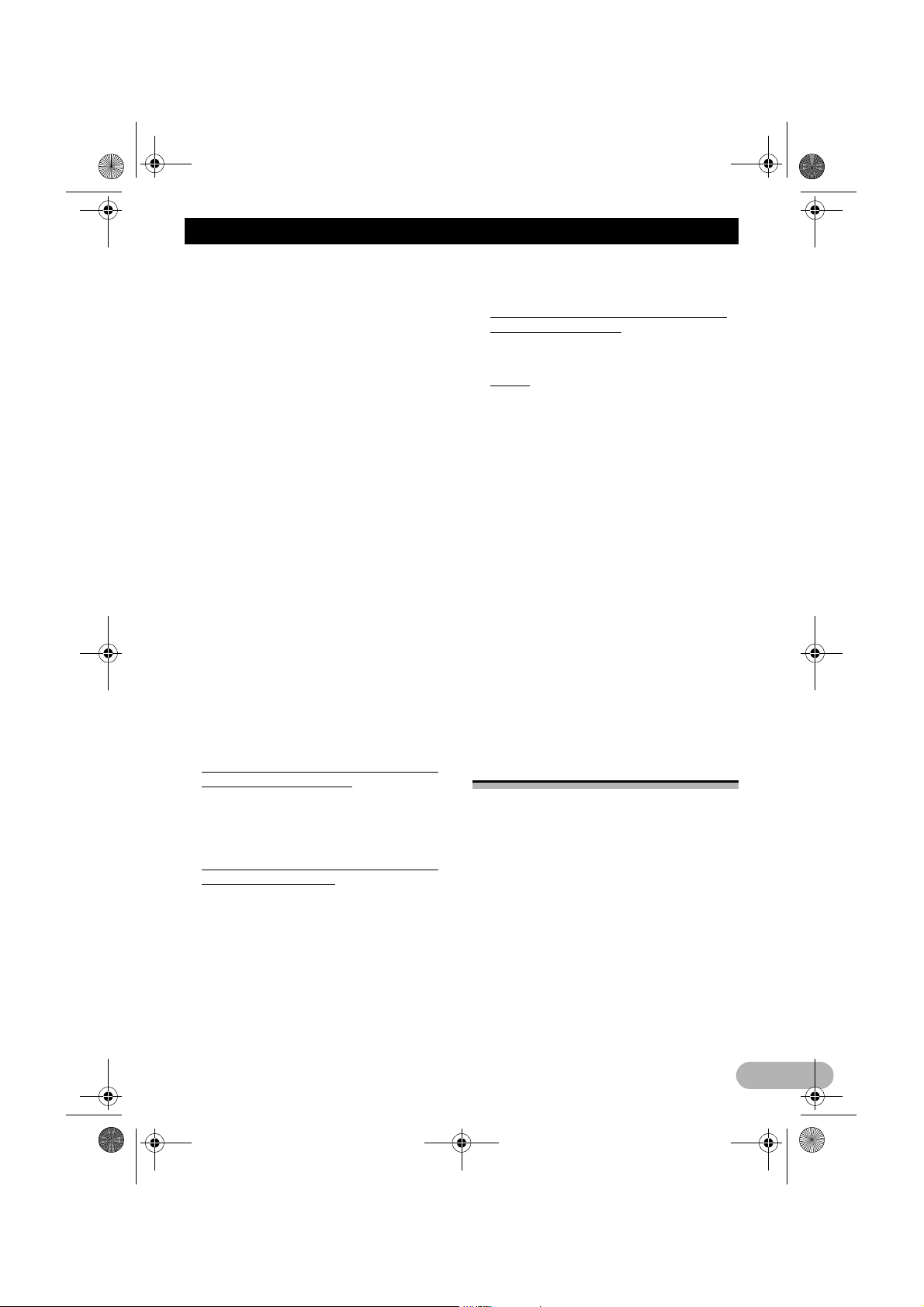
MAN-X3II-SW.fm Page 11 Wednesday, May 14, 2008 4:33 PM
Inledning
UPPSTÅR PÅ GRUND AV
AVTALSVILLKOREN ELLER
ANVÄNDNINGEN AV ELLER
OFÖRMÅGAN ATT ANVÄNDA
INFORMATIONEN, ÄVEN OM DE HAR
UNDERRÄTTATS OM MÖJLIGHETEN AV
SÅDANA SKADOR.
d Du är förbjuden att använda Informationen
i någon tryckt eller publicerad form som
resulterar i att härledda produkter
distribueras gratis eller säljs till allmänheten
utan tidigare tillstånd från Ordnance
Survey.
e Du skall hålla Ordnance Survey fri från och
skadeslös för varje rättsanspråk, krav eller
rättegång, oberoende av orsaken till
rättsanspråket, kravet eller rättegången,
med påstående om förlust, kostnad, utgift
eller personskada (inklusive personskada
med dödlig utgång) som härrör från din
auktoriserade eller ej auktoriserade
användning, innehav, modifering eller
ändring av Informationen.
f Slutanvändaren accepterar åtagandet att,
på begäran, tillhandahålla Ordnance
Survey med information om vilka produkter
och/eller tjänster som innehåller och/eller
härleds från de Licensiserade Produkterna
de tillverkar.
g Du har skadeståndsansvar gentemot
Ordnance Survey i händelse av brott mot
de ovannämnda avtalsvillkoren.
8. Övriga bestämmelser, endast avseende
information om Danmark.
Du är förbjuden att använda Informationen för
att skapa kartor inom telefonkataloger eller
liknande produkter, inklusive sådana
produkter i digital form.
9. Övriga bestämmelser, endast avseende
information om Norge.
Du är förbjuden att använda Informationen för
att skapa tryckta eller digitala kartor för
allmänt bruk, vilka liknar de grundläggande
nationella produkterna från Norska Statens
kartverk. (Alla härledda produkter från Norgeinformationen ska uppfattas som liknande de
grundläggande nationella produkterna från
Norska Statens kartverk, ifall dessa härledda
produkter har en regional eller nationell
täckning, och ifall de samtidigt har ett innehåll,
en skala och ett format som liknar de
grundläggande produkterna från Norska
Statens kartverk.)
10.Övriga bestämmelser, endast avseende
information om Polen.
Du är förbjuden att använda Informationen för
att skapa tryckta kartor.
11.Övrigt.
Detta är det enda och fullständiga Avtalet
mellan Licensgivarna och dig i detta ämne.
Ingenting i detta Avtal kan skapa ett
samriskprojekt, delägarskap eller en
huvudagentrelation mellan Licensgivarna och
dig. Avsnitt 2 – 4 och 6 – 11 fortsätter att gälla
vid utgången av eller uppsägningen av detta
Avtal. Detta Avtal får endast utökas, ändras
eller modifieras av PIONEER. Du får inte
tilldela någon del av detta Avtal utan tidigare
skriftligt tillstånd från PIONEER. Du erkänner
och är införstådd med att Informationen kan
komma att underkastas begränsningar
avseende export och accepterar att du måste
uppfylla alla tillämpliga exportlagar. I
händelse av att någon klausul eller del av
klausul i detta Avtal förklaras vara ogiltig,
illegal eller omöjlig att genomdriva, skall
klausulen eller delen därav strykas från detta
Avtal och resten av Avtalet vara giltigt, legalt
och genomdrivbart i maximalt stor
utsträckning. Eventuell uppsägning av detta
Avtal ska skickas med kurir till PIONEER,
Attention Legal Department.
Om data för kartdatabasen
• Denna databas utvecklades fram till maj
2007. Databasen reflekterar eventuellt inte
gatu- och vägändringar som utförts efter
denna tidpunkt.
• Det är strängt förbjudet att reproducera och
använda någon del av eller hela denna
karta i någon form utan tillstånd från
upphovsrättsägaren.
• Ifall de lokala trafikförordningarna eller
förhållandena avviker från denna
information, ska du följa de lokala
trafikförordningarna (skyltar,
vägmarkeringar, osv.) och förhållandena
(vägarbeten, väderförhållanden, osv.).
• Trafikförordningarna som används i
kartdatabasen gäller endast
passagerarfordon av standardstorlek.
11
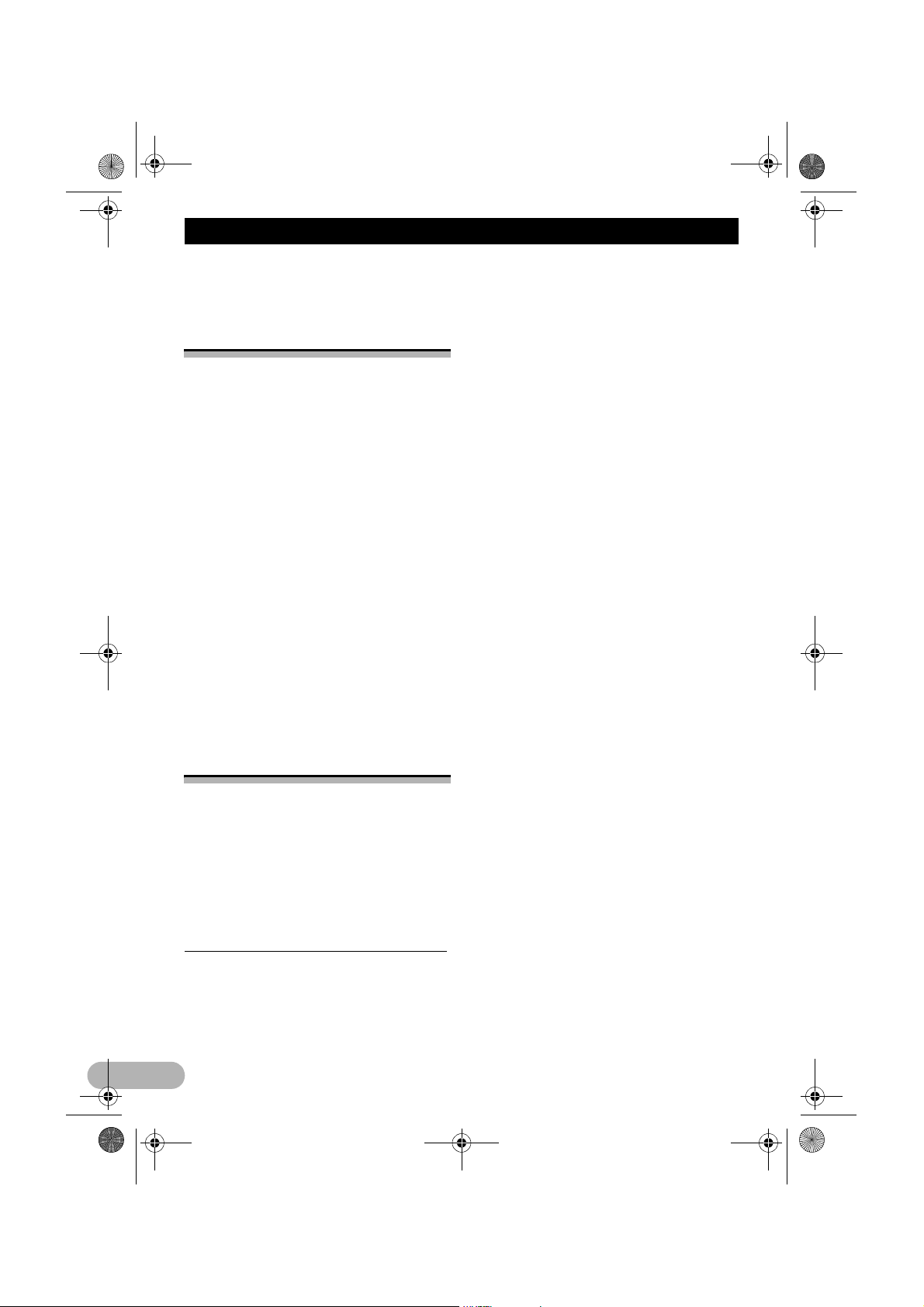
MAN-X3II-SW.fm Page 12 Wednesday, May 14, 2008 4:33 PM
Inledning
Observera att förordningar för stora fordon,
motorcyklar och andra fordon än
standardfordon inte ingår i databasen.
Copyright
Data Source © 2008 Tele Atlas
© BEV, GZ 1368/2003
© DAV
© IGN France Michelin data © Michelin 2008
© Ordnance Survey of Northern Ireland
© Norska Statens kartverk, Statens
vegvesen /
© Mapsolutions
© Swisstopo
Topografische ondergrond Copyright © dienst
voor het kadaster en de openbare registers,
Apeldoorn 2008
© Roskartographia
I denna produkt ingår licensierade kartdata
från Ordnance Survey med tillstånd av
Controller of Her Majesty’s Stationery Office.
© Crown copyright och/eller
databasrättigheter, 2008. Alla rättigheter
förbehålls. Licens nr. 100026920.
© 2008 INCREMENT P CORP. ALLA
RÄTTIGHETER FÖRBEHÅLLS.
Översikt över
bruksanvisningen
Denna bruksanvisning ger dig den viktiga
information du behöver för att kunna använda
ditt nya navigationssystem i full utsträckning.
När du vet vad du vill göra, hittar du
motsvarande sida under “Innehåll”. Om du vill
kontrollera betydelsen av en term i displayen,
hittar du sidhänvisningar i avsnittet
“Displayinformation” i slutet av denna
bruksanvisning.
Hur du använder denna bruksanvisning
Av säkerhetsskäl är det är speciellt viktigt att
du är helt förtrogen med navigationssystemet
innan du använder det. Var särskilt noga med
att läsa “Inledning”, “Grundinstruktioner”.
* Inledning
Detta kapitel tillhandahåller den information
du behöver ta del av innan du börjar använda
navigationssystemet (ex. “Licensavtal”,
“Viktiga säkerhetsföreskrifter” och
“Funktioner”).
* Grundinstruktioner
I detta kapitel beskrivs namnen på varje del i
navigationssystemet och den grundläggande
användningen av detta navigationssystem.
Detta kapitel beskriver även grundläggande
hur du spelar en CD-skiva i
navigationssystemet.
* Navigationsmeny och kartdisplay
Här beskrivs hur du visar navigationsmenyn
och hur du byter kartläge eller ändrar
kartstorleken.
* Ställ in en färdväg till ditt färdmål
Detta kapitel redogör för olika sätt att söka
efter färdmål, ändring av parametrar för
sökning av färdmål och navigering under
vägledning.
* Redigering av navigationsfunktioner
Här beskrivs praktiska funktioner för
navigation, inklusive hur du organiserar
information om platser du har besökt.
* Specialanpassning av
Navigationssystemet
Hur navigationssystemet fungerar beror på ett
antal olika inställningar. Om du behöver ändra
någon grundinställning (normalinställning),
läser du motsvarande avsnitt i detta kapitel.
* Användning av AV-källa (inbyggd DVD-
enhet och radio)
Här beskrivs hur du använder DVD-video,
CD, ROM, DivX och radion.
* Användning av AV-källa (Pioneer AV-
utrustning)
Om Pioneer AV-utrustning har anslutits till
navigationssystemet kan utrustningen
användas från navigationssystemet. I det här
kapitlet beskrivs användning av AV-källan
som kan användas när Pioneer AV-utrustning
har anslutits.
* Anpassa inställningen av AV-källa
När du använder en AV-källa finns möjlighet
att göra olika audiovisuella inställningar för att
passa just din smak. I detta kapitel beskrivs
hur dessa inställningar kan ändras.
12
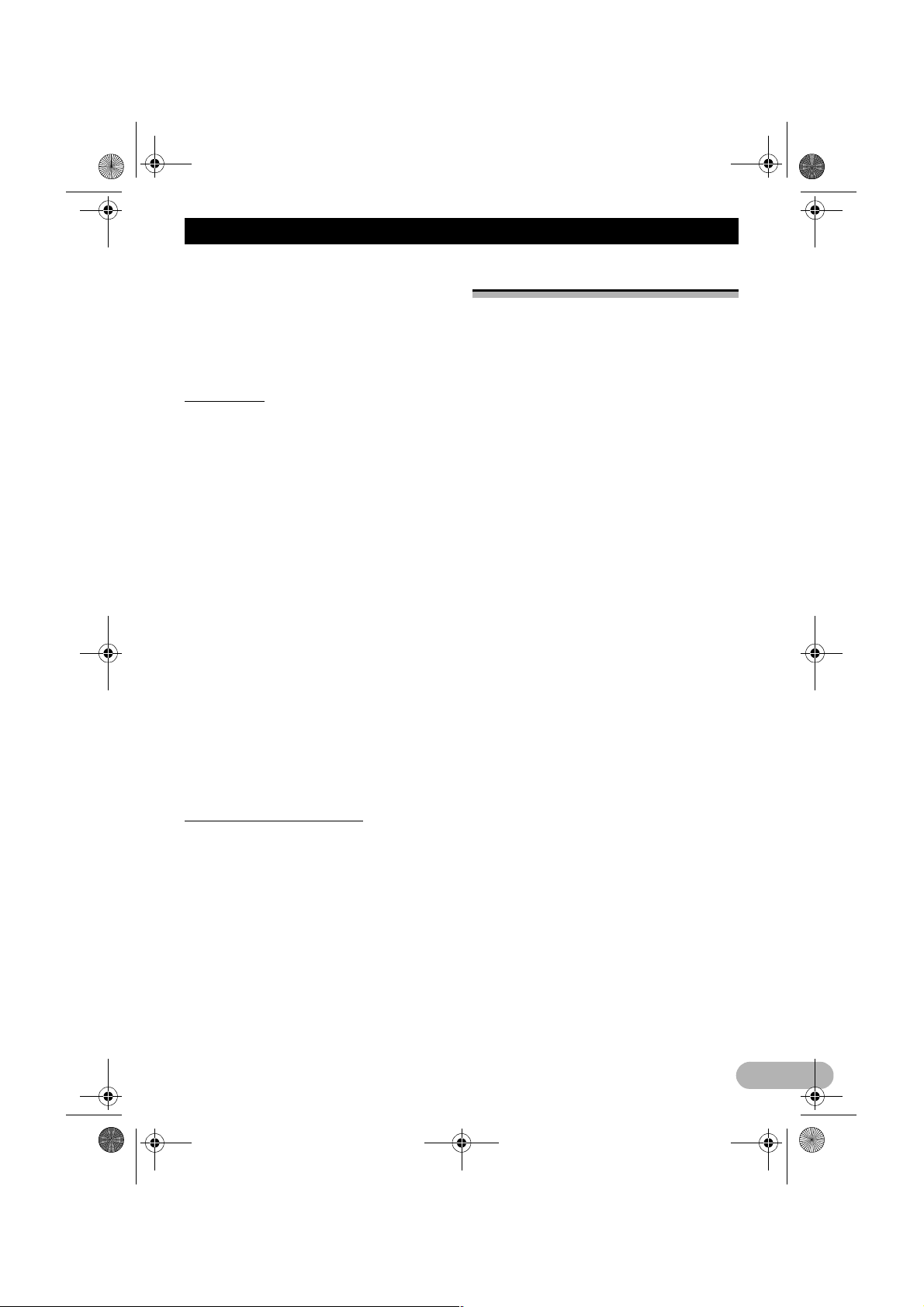
MAN-X3II-SW.fm Page 13 Wednesday, May 14, 2008 4:33 PM
Inledning
* Bilaga
Läs bilagan för att lära dig mer om
navigationssystemet och få information om
bl.a. tillgänglig kundservice. Se
“Displayinformation” avsnittet i slutet av
denna bruksanvisning för närmare
information om menyalternativen.
Terminologi
Innan du fortsätter, ägna några minuter åt att
läsa följande information om de konventioner
som används i denna handbok. Att vara insatt
i dessa konventioner är till stor nytta för dig
när du lär dig använda din nya utrustning.
• Knapparna i ert Navigationssystemet visas
med VERSALER i FETSTIL:
t.ex.)
MENU-knappen, MAP-knappen.
• Objekt i de olika menyerna eller
touchpanelerna som finns på skärmen
beskrivs inom hakparentes [ ] och i fetstil:
t.ex.)
[Färdmål], [Inställningar].
• Extra information, alternativ användning
och andra anmärkningar anges på följande
sätt:
t.ex.)
❒ Förvara skivan i fodralet när du har tagit
ut den ur skivöppningen.
• Hänvisningar anges på följande sätt:
t.ex.)
➲ För närmare information om
handhavandet, se “Ändra parametrar för
Beräkning av färdväg” på sidan 50
Om terminologidefinitioner
“Främre bildskärm” och “Bakre
bildskärm”
I denna bruksanvisning kallas bildskärmen
som är ansluten till navigationsenhetens
huvuddel “främre bildskärm”. En extra
tillvalsskärm som införskaffas och används
tillsammans med navigationsenheten kallas
“bakre bildskärm”.
“Videobild”
Med “videobilder” menas i denna
bruksanvisning rörliga bilder från DVD-video,
DivX, iPod-video och från utrustning som har
anslutits till denna produkt via RCA-kabel, till
exempel AV-utrustning.
Viktiga säkerhetsföreskrifter
Innan du använder navigationssystemet, läs
och gör dig grundligt förtrogen med följande
säkerhetsföreskrifter:
❒ Läs hela bruksanvisningen innan du
använder detta navigationssystem.
❒ Navigeringsfunktionerna i
navigationssystemet (och
backningskameratillvalet, om du har detta)
är endast avsedda som en hjälp när du
använder fordonet. De ersätter inte din
uppmärksamhet, ditt omdöme eller din
försiktighet vid körning.
❒ Använd inte detta navigationssystem (eller
backningskameratillvalet) om det på något
som helst sätt distraherar dig eller hindrar
dig från säker användning av ditt fordon.
Iakttag alltid reglerna för trafiksäkerhet och
alla gällande trafikförordningar. Om du får
problem med att använda systemet eller
läsa bildskärmen, parkera först fordonet på
en säker plats och dra åt handbromsen
innan du gör nödvändiga justeringar.
❒ Tillåt aldrig att andra personer använder
systemet om dessa inte har läst och gjort
sig förtrogna med bruksanvisningen.
❒ Använd aldrig detta navigationssystem för
vägledning till sjukhus, polisstationer eller
liknande färdmål i en nödsituation. Ring i
stället tillämpligt nödtelefonnummer.
❒ Den information om färdvägar och
vägledning som visas av denna utrustning
är endast avsedd för referensändamål. Den
kan sakna exakt, aktuell information om
tillåtna färdvägar, vägförhållanden,
återvändsgator, avstängda gator eller
trafikbegränsningar.
❒ Aktuellt gällande trafikbegränsningar och
instruktioner måste alltid prioriteras före
den vägledning som ges av
Navigationssystemet. Iakttag alltid gällande
trafikbestämmelser, även om
Navigationssystemet ger motsägande
instruktioner.
❒ Om du inte inför korrekt information om
lokal tid, riskerar du att
navigationssystemet ger felaktiga vägval
och vägledningsinstruktioner.
❒ Ställ aldrig volymen på
navigationssystemet så högt att du inte kan
13
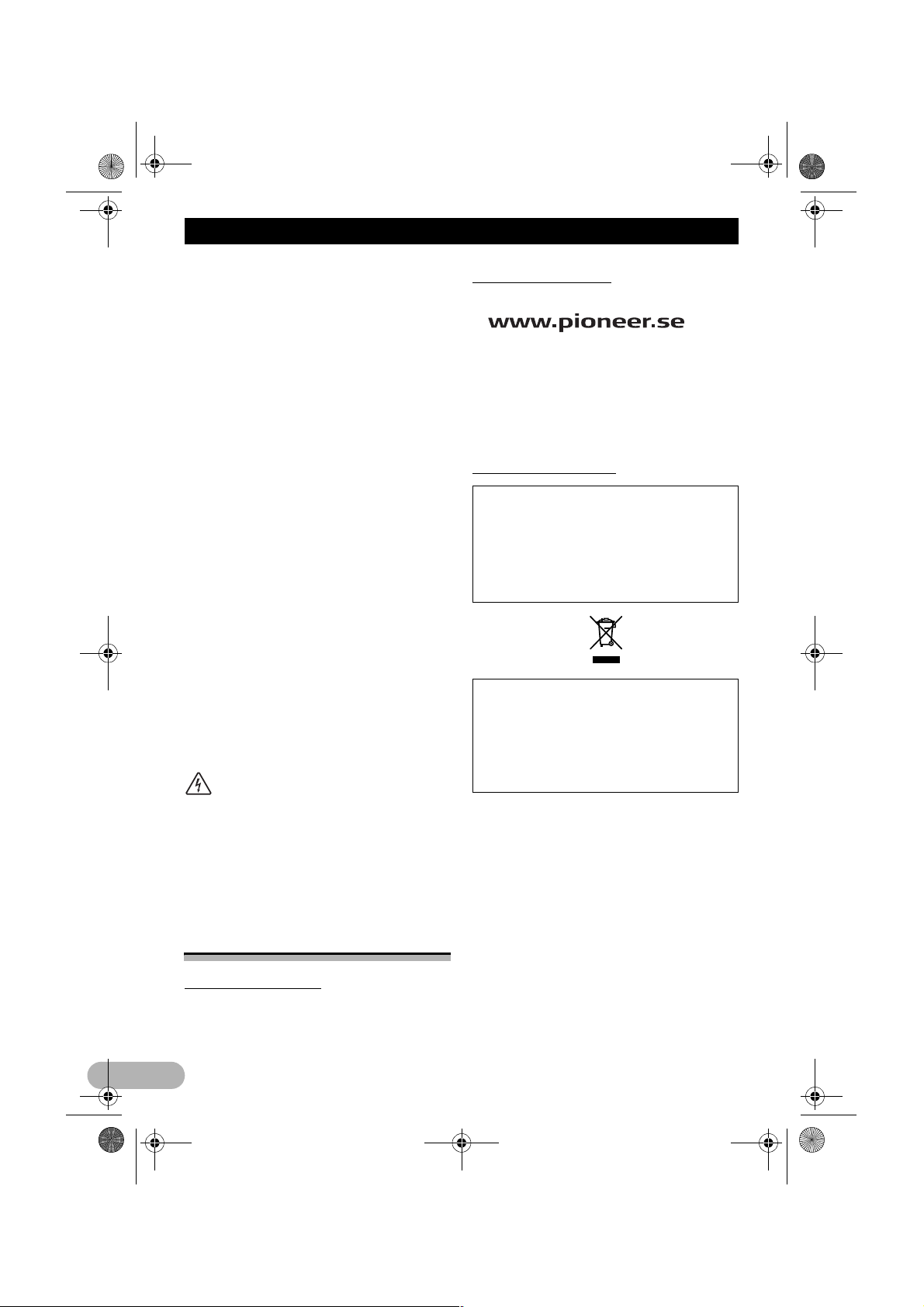
MAN-X3II-SW.fm Page 14 Wednesday, May 14, 2008 4:33 PM
Inledning
höra externa trafikljud och
utryckningsfordon.
❒ För att göra systemet säkrare deaktiveras
vissa funktioner i systemet om fordonet inte
står stilla och/eller parkeringsbromsen inte
är ansatt.
❒ De data som finns registrerade på skivan
som medföljer navigationssystemet är
leverantörens intellektuella egendom och
leverantören ansvarar för dess innehåll.
❒ Ha denna bruksanvisning till hands som en
referens för användning och säkerhet.
❒ Iakttag noga alla varningar i denna
bruksanvisning och följ instruktionerna
noggrant.
❒ Installera inte navigationsenheten på ett
ställe där den kan (i) hindra sikten för
föraren, (ii) försvåra funktionen av
fordonets manöver- eller säkerhetssystem,
inklusive luftkuddar, och knappar till
varningslampor eller (iii) hindra en säker
användning av fordonet.
❒ Se alltid till att ha på dig säkerhetsbältet när
du använder ditt fordon. Om du råkar ut för
en olycka kan dina skador vara mycket
allvarligare om du inte har satt på
säkerhetsbältet ordentligt.
❒ Att använda den senaste DVD-kartan ger
den mest exakta färdbeskrivningen.
Uppgraderings-DVD-skivor finns hos din
Pioneer-återförsäljare.
❒ Använd aldrig hörlurar under körning.
VARNING
Försök inte själv installera eller reparera
navigationssystemet. Om
navigationssystemet installeras eller
underhålls av personer som saknar utbildning
och fackkunskaper inom elektronisk
utrustning och biltillbehör, riskerar du att
utsätta dig för en elektrisk stöt eller andra
faror.
Innan du använder systemet
Om problem uppstår
Om navigationssystemet inte fungerar
korrekt, kontakta din återförsäljare eller
närmaste auktoriserade Pioneerserviceställe.
Besök vår webbplats
Besök oss på följande webbplats:
• Registrera din produkt. Vi kommer att spara
uppgifterna om ditt inköp i vårt arkiv, så att
du kan hänvisa till denna information i
händelse av försäkringskrav vid förlust eller
stöld.
• Den senaste informationen om Pioneer
Corporation finns att läsa på vår webbplats.
Försiktighetsåtgärder
“CLASS 1 LASER PRODUCT”
Denna produkt har en laserdiod av högre
klass än 1. Med hänsyn till kontinuerlig
säkerhet, försök ej att avlägsna några
skyddslock eller att komma åt produktens
inre delar. Överlåt all service åt kvalificerad
personal.
Om produkten ska avfallshanteras får den
inte blandas med allmänt hushållsavfall. I
enlighet med gällande miljölagstiftning finns
ett särskilt avfallshanteringssystem för
uttjänta elektronikprodukter där produkterna
hanteras, sorteras och återvinns på korrekt
sätt.
Privata hushåll i medlemsstaterna inom EU,
Schweiz och Norge, får returnera sina
förbrukade elektronikprodukter gratis till
särskilt avsedda uppsamlingsplatser eller till
en återförsäljare (om du köper en ny liknande
produkt). För länder som inte nämns ovan,
kontakta närmaste lokala myndighet för
information om hantering av elektronikavfall.
Genom att göra detta försäkrar du dig om att
din uttjänta produkt hanteras, sorteras och
återvinns på rätt sätt, vilket förhindrar negativ
inverkan på miljön och människors hälsa.
!SE UPP
• Låt inte denna produkt komma i kontakt
med vätska. Det kan leda till elchock.
14
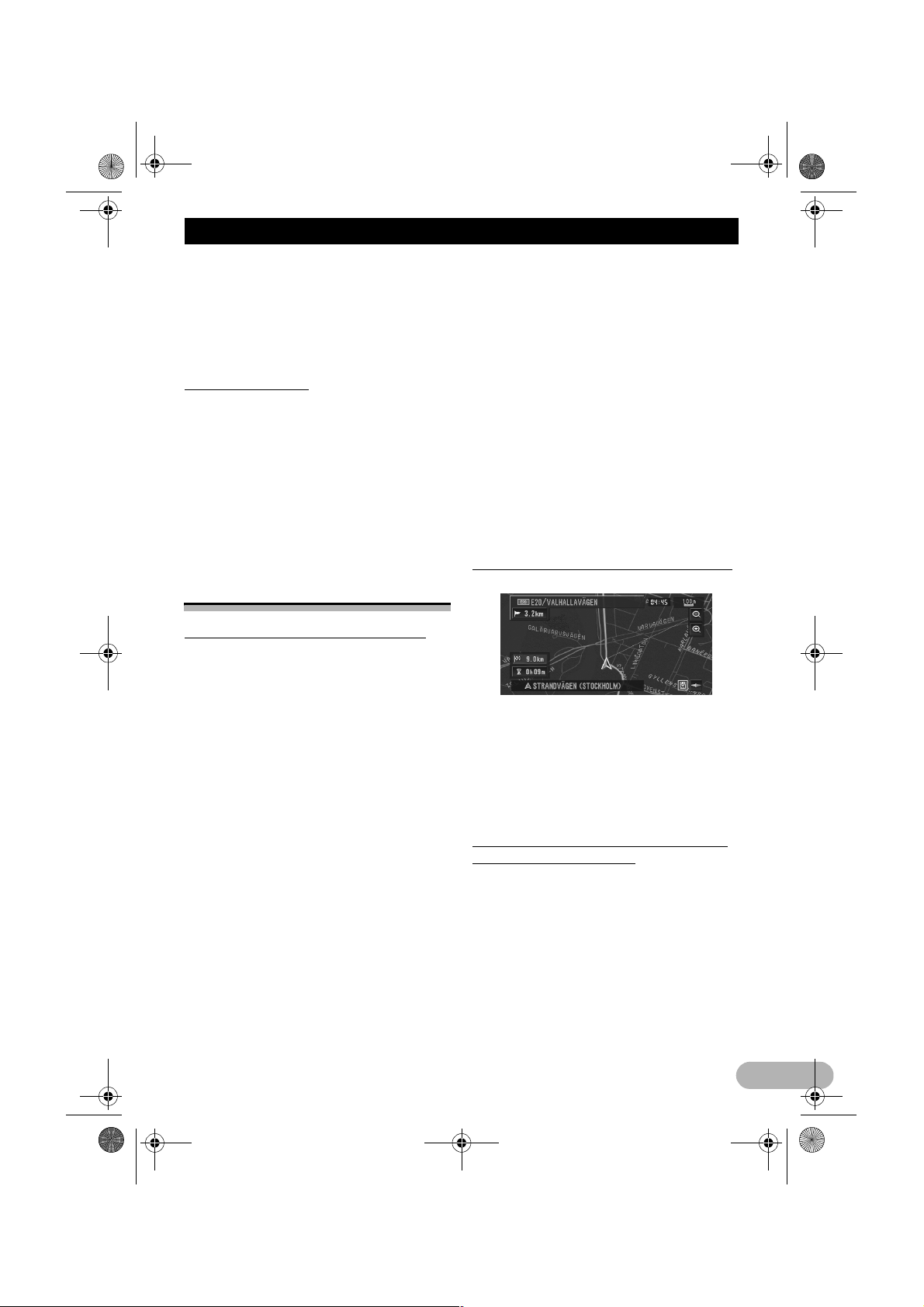
MAN-X3II-SW.fm Page 15 Wednesday, May 14, 2008 4:33 PM
Inledning
Produkten kan skadas, avge rök eller
överhettas vid kontakt med vätskor.
• Skydda denna enhet mot fukt.
• Om batteriet kopplas ur eller laddas ur,
raderas minnets innehåll och minnet måste
programmeras på nytt.
Om denna produkt
• Detta navigationssystem fungerar inte
korrekt utanför Europa. Funktionen RDS
(Radio Data System) fungerar endast i
regioner med FM-stationer som sänder
RDS-signaler. RDS-TMC-tjänsten kan
användas i regioner där det finns stationer
som sänder RDS-TMC-signaler (tillgänglig
trafikinformation).
• Pioneer CarStereo-Pass är endast avsett
för användning i Tyskland.
Ytterligare
säkerhetsinformation
Säkerhetsspärr för parkeringsbroms
Vissa funktioner i detta navigationssystem
(som DVD-videovisning och användning av
vissa touchtangenter) kan utgöra en fara och/
eller vara olagliga om de används under
körning. För att hindra att sådana funktioner
används medan fordonet är i rörelse, finns det
en säkerhetsspärr som känner av om
parkeringsbromsen är inkopplad och om
fordonet är i rörelse. Om du försöker använda
funktionerna som beskrivs ovan medan du
kör kopplas de bort, och de kan sedan inte
användas förrän du stannar fordonet på en
säker plats och aktiverar parkeringsbromsen.
Håll bromspedalen nedtryckt innan du kopplar
ur parkeringsbromsen.
!VARNING
• För att undvika risken för olyckor, skador
och möjliga lagbrott får
navigationssystemet inte användas med
“videobilder” som är synliga för föraren.
• I vissa länder kan det vara olagligt att se
“videobilder” på skärm i fordon även för
andra personer än föraren. Där sådana
lagar gäller måste de följas.
• När du vill koppla i parkeringsbromsen för
att se på “videobilder” eller för att använda
andra funktioner i navigationssystemet,
parkerar du fordonet på en säker plats och
håller sedan bromspedalen nedtryckt innan
du frigör parkeringsbromsen ifall fordonet
är parkerat i en backe eller riskerar att röra
sig när parkeringsbromsen frigörs.
!SE UPP
Om hastighetspulskabeln av någon anledning
inte är tillgänglig rekommenderas användning
av pulsgeneratorn ND-PG1 (säljs separat).
Om du försöker titta på “videobilder” under
körning visas varningen “VIDEO VIEWING IS
NOT AVAILABLE WHILE DRIVING” på
skärmen. För att kunna se “videobilder” på
bildskärmen måste du parkera fordonet på en
säker plats och koppla i parkeringsbromsen.
Håll bromspedalen nedtryckt innan du kopplar
ur parkeringsbromsen.
Dag-/nattbakgrundsfärg i kartdisplayen
Nattdisplay
Exemplen i denna bruksanvisning visas med
dagdisplay. Vid mörkerkörning kan färgerna
vara annorlunda än de som visas i
bruksanvisningen.
➲ För närmare information om
handhavandet, se “Dag/natt skärm” på
sidan 66.
Användning av bildskärm ansluten till
REAR OUT (VIDEO OUT)
REAR OUT (VIDEO OUT)-utgången i denna
produkt är avsedd för anslutning av en bakre
bildskärm som ger passagerare i baksätet
möjlighet att se på videobilder.
!VARNING
Installera ALDRIG den bakre bildskärmen på
en plats som ger föraren möjlighet att se på
videobilder under körning.
15
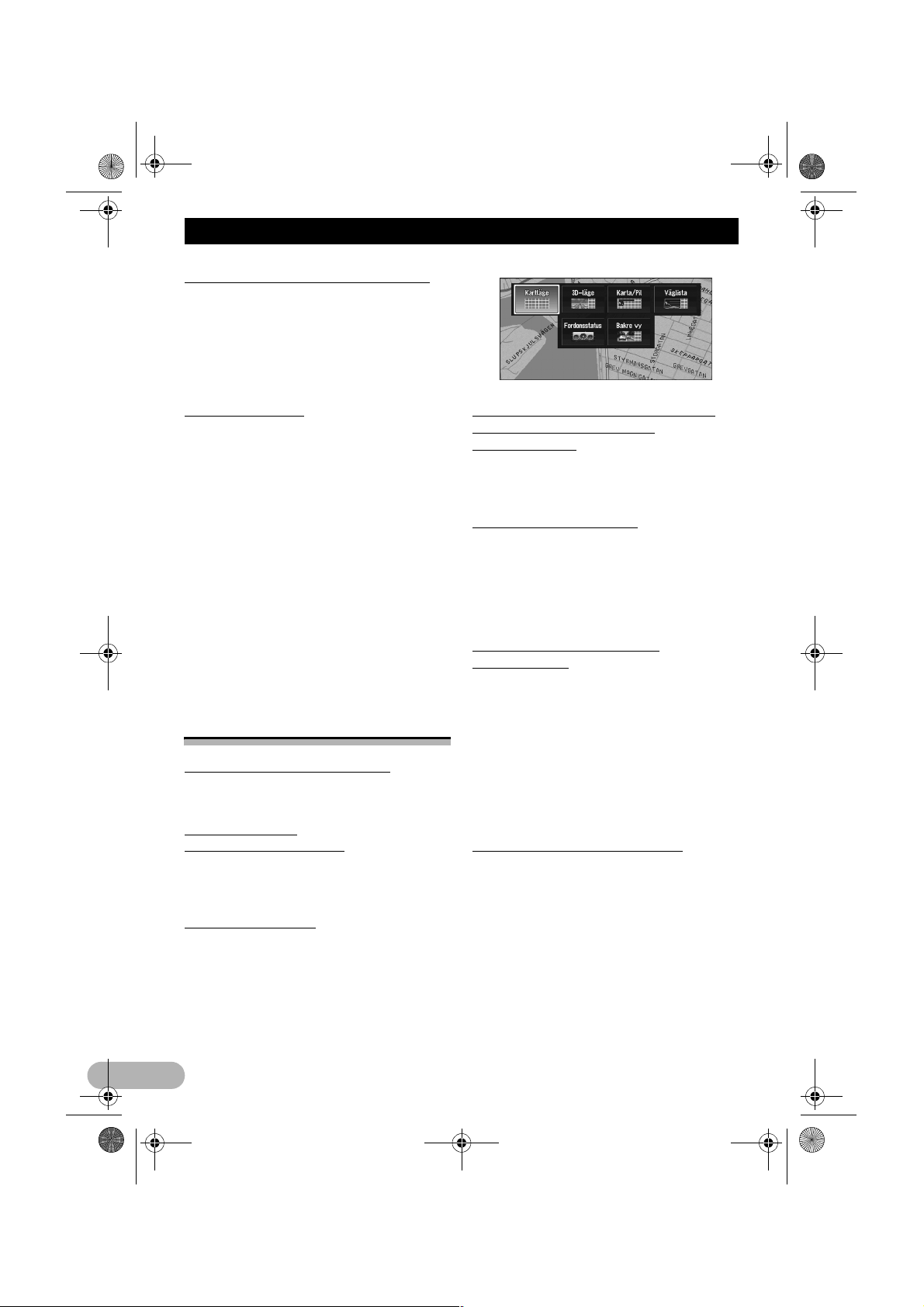
MAN-X3II-SW.fm Page 16 Wednesday, May 14, 2008 4:33 PM
Inledning
För att undvika att batteriet laddas ur
Se alltid till att fordonets motor är igång
medan denna produkt används. I annat fall
riskerar du att batteriet laddas ur.
!VARNING
Får ej användas i fordon där tändningslåset
saknar ACC-läge.
Backningskamera
Med en backkamera (tillval) kan du använda
navigationssystemet som en hjälp för att hålla
ögonen på släp eller för att kunna se bakom
fordonet när du backar vid parkering.
!VARNING
• BILDEN PÅ SKÄRMEN KAN VISAS
OMVÄND.
• ANVÄND INGÅNGEN ENDAST FÖR
BACKKAMERA MED OMVÄND ELLER
SPEGELVÄND BILD. ANNAN
ANVÄNDNING KAN ORSAKA SKADOR
ELLER PERSONSKADOR.
!SE UPP
Med hjälp av den bakre vyn kan du använda
navigationssystemet för att hålla ögonen på
släp eller när du backar. Använd inte den här
funktionen i underhållningssyfte.
Funktioner
Användning av touchtangenter
Det går att använda navigationsfunktionen
och audiofunktionen med touchtangenter.
Kompatibel med
minnesnavigeringsläget
Minnesnavigeringsfunktioner finns i
hårdvaran. Mer detaljerad information finns i
“Minnesnavigeringsläge” på sidan 31.
Olika visningslägen
Du kan välja olika visningslägen vid
vägledningsfunktionen.
Information om många faciliteter för
POI-sökning (sökning efter
besökspunkter)
Du kan söka efter ett färdmål från alla
områden. Cirka 1,8 miljoner POI-punkter
ingår i databasen.
Automatisk omdirigering
Om du avviker från den inställda färdvägen
kommer systemet att omberäkna färdvägen
från den nya punkten så att du fortfarande är
på rätt väg till färdmålet.
❒ Denna funktion fungerar eventuellt inte
inom alla områden.
Använd en originalbild som
bakgrundsbild
Du kan lagra egna bilder på en CD-R/-RWoch DVD-R/-RW-skiva i JPEG-format och
importera originalbilder till detta
navigationssystem. En sådan importerad bild
kan användas som bakgrundsbild.
❒ Importerade originalbilder lagras i minnet,
men lagringen kan inte garanteras helt. Om
originalbildens data raderas kan du sätta in
CD-R/-RW- och DVD-R/-RW-skivan igen
och importera bilden på nytt.
Avspelning av DVD-videoskivor
Du kan avspela skivor av typen DVD-video,
DVD-R (videoläge) och DVD-RW (videoläge).
❒ Kom ihåg att användning av detta system
för kommersiella syften eller offentlig
visning kan utgöra intrång i den
upphovsrätt som skyddas av
upphovsrättslagen.
➲ För närmare information, se
“Avspelningsbara skivor” på sidan 18.
➲ För närmare information, se “Hantering och
underhåll av skivor” på sidan 141.
16
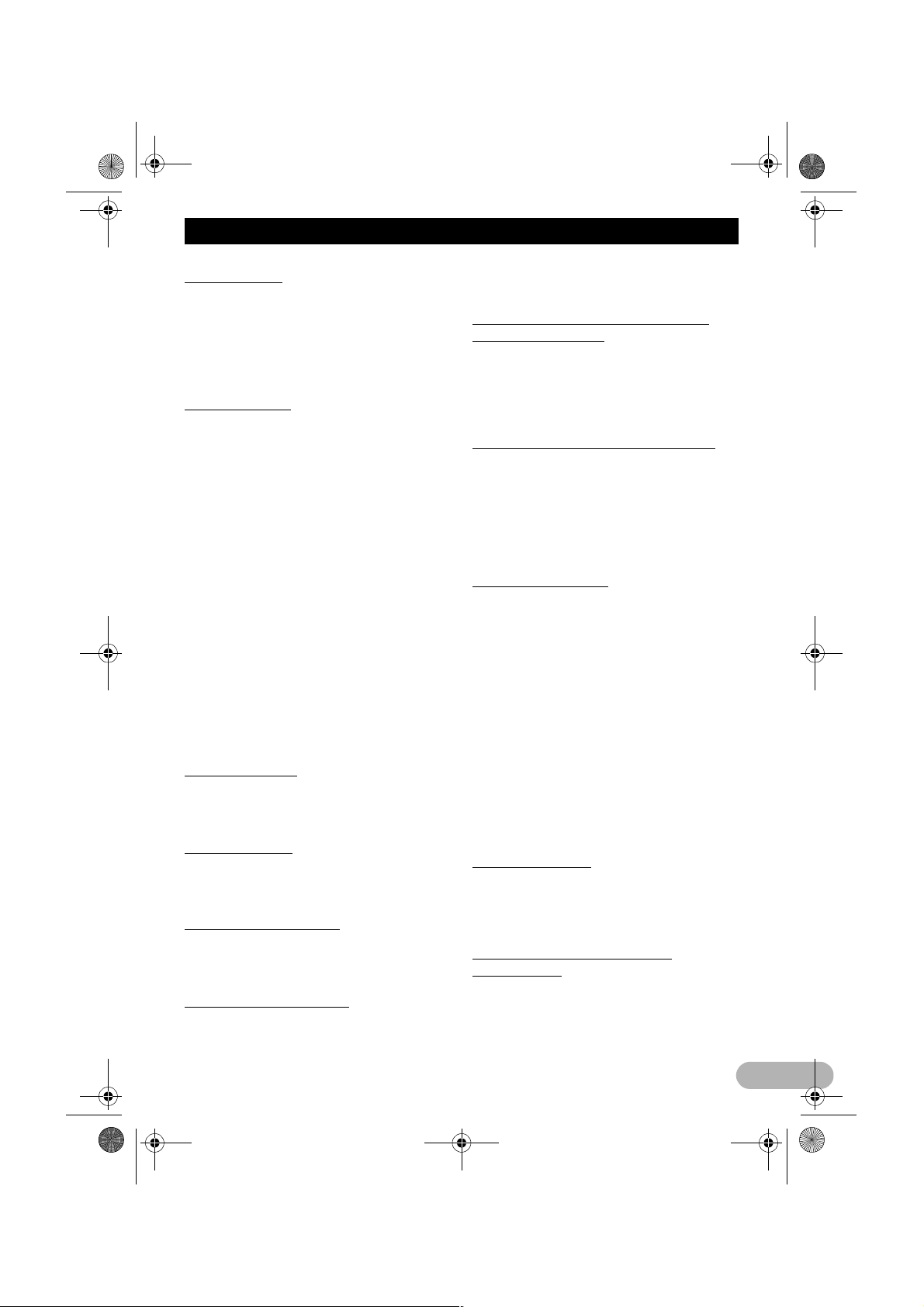
MAN-X3II-SW.fm Page 17 Wednesday, May 14, 2008 4:33 PM
Inledning
CD-avspelning
Musik-CD-skivor, CD-R-skivor och CD-RWskivor kan avspelas i enheten.
➲ För närmare information, se
“Avspelningsbara skivor” på sidan 18.
➲ För närmare information, se “Hantering och
underhåll av skivor” på sidan 141.
MP3-avspelning
MP3-filer som inspelats på CD-R/-RW/-ROMoch DVD-R/-RW/-ROM-skivor kan avspelas i
enheten.
❒ Vid leverans av detta navigationssystem
medföljer endast en licens för privat, ickekommersiellt bruk, som inte berättigar
användning av denna produkt för någon
som helst kommersiell (dvs.
inkomstbringande) realtidsutsändning
(markbunden, via satellit eller kabel och/
eller något annat medium), sändning/
streaming via Internet, intranät och/eller
andra nätverk eller andra elektroniska
distributionssystem, t.ex. avgiftsbelagd
audio eller audio-on-demand-tillämpningar.
En separat licens erfordras för sådant bruk.
För detaljer, besök
http://www.mp3licensing.com.
➲ För närmare information, se
“Avspelningsbara skivor” på sidan 18.
➲ För närmare information, se “Hantering och
underhåll av skivor” på sidan 141.
WMA-avspelning
Du kan avspela WMA-filer som inspelats på
CD-R/-RW/-ROM- och DVD-R/-RW/-ROMskivor.
AAC-avspelning
Du kan avspela AAC-filer som inspelats på
CD-R/-RW/-ROM- och DVD-R/-RW/-ROMskivor.
DivX®-videoavspelning
Du kan avspela DivX-videofiler som inspelats
på CD-R/-RW/-ROM- och DVD-R/-RW/ROM-skivor.
NTSC/PAL-kompatibilitet
Denna produkt är kompatibel med NTSC/
PAL-system. När du ansluter andra
komponenter till denna produkt, kontrollera att
de är kompatibla med samma videosystem, i
annat fall blir bildåtergivningen felaktig.
Automatisk visning av skivtitel och
MP3/WMA/AAC-filer
Titellistor visas automatiskt när en CD TEXT, MP3-, WMA- eller AAC-skiva avspelas.
Systemet har enkla audiofunktioner som
underlättar avspelning: det är bara att välja ett
objekt i listan.
Automatisk visning av stationsnamn
När du kopplar in en RDS-station kan du visa
en lista över mottagna stationer med
programservicenamn. Det gör det lättare att
välja stationer.
❒ Om systemet inte kan ta emot
programservicenamnet visas i stället
frekvensen.
iPod®-kompatibilitet
När du använder detta navigationssystem
med en iPod
separat), kan du styra en iPod via
dockningskontakten.
För ytterligare information om iPodkompatibilitet med detta navigationssystem
hänvisar vi till den information som finns
tillgänglig på vår webbplats.
❒ För bästa möjliga prestanda
rekommenderar vi att du använder den
senaste versionen av iPod-programvaran.
❒ Funktionen kan variera beroende på vilken
iPod-programversion som används.
❒ iPod är ett varumärke som tillhör Apple Inc.
och som är registrerat i USA och andra
länder.
®
-kabel (CD-I200) (säljs
Handsfree-telefon
Med hjälp av en Bluetooth-adapter (t.ex. CDBTB200) (säljs separat), kan du ringa
handsfree med den trådlösa Bluetoothtekniken.
Kompatibilitet med Bluetoothmusikspelare
Om du använder en Bluetooth-adapter (t.ex.
CD-BTB200) (säljs separat) kan du styra en
Bluetooth-musikspelare via den trådlösa
Bluetooth-tekniken.
17
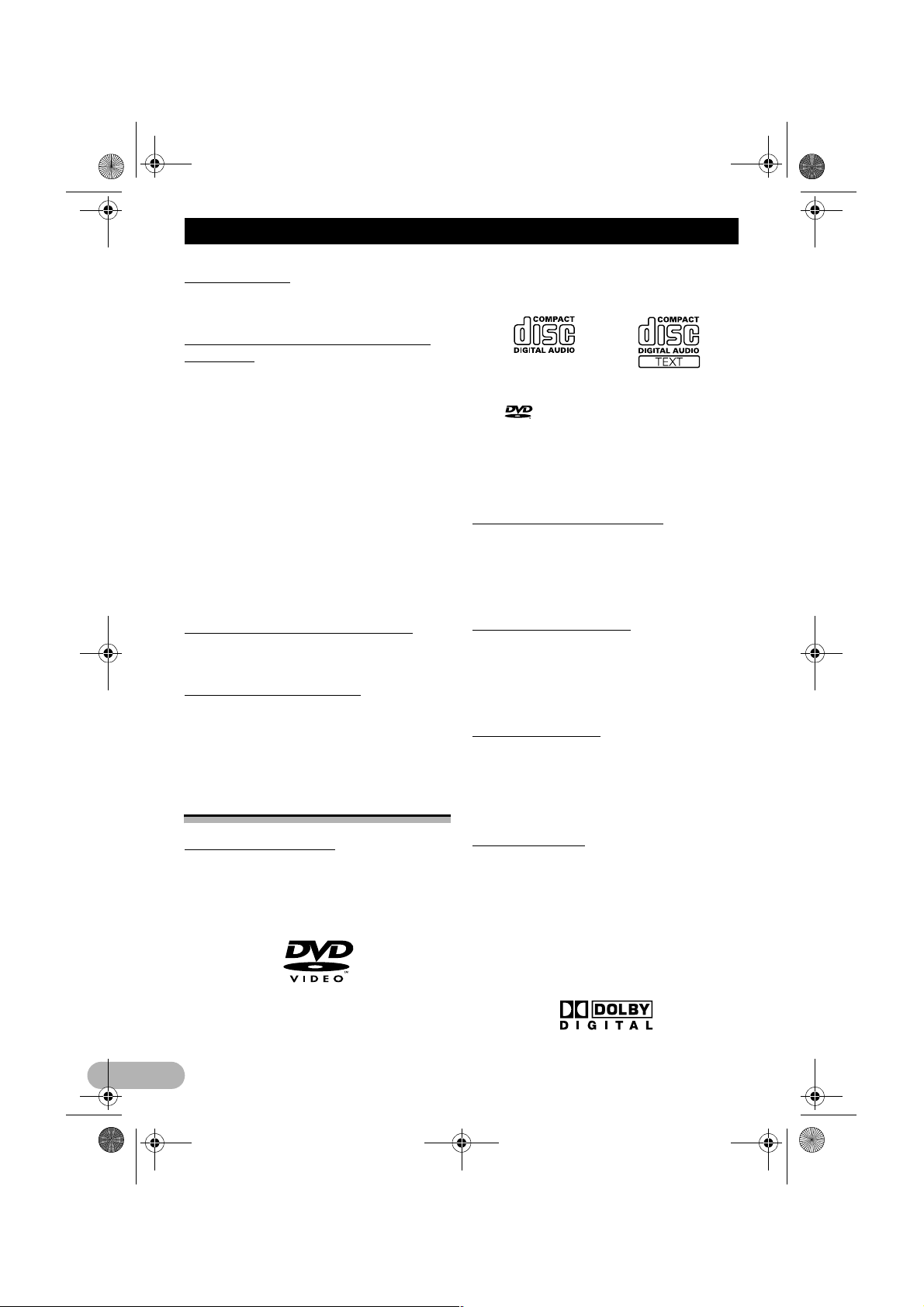
MAN-X3II-SW.fm Page 18 Wednesday, May 14, 2008 4:33 PM
Inledning
Flera bildformat
Du kan välja mellan bildformaten Wide screen
(bredbildsformat), Letter box och Panscan.
Flera ljudformat, undertextspråk och
bildvinklar
Du kan välja mellan flera ljudsystem, flera
undertextspråk och flera bildvinklar som
spelats in på en DVD-skiva.
❒ Denna produkt inkluderar teknologier för
skydd av upphovsrätt som skyddas av
rättsanspråk på metoder i vissa USApatent och andra rättigheter som gäller
immateriell egendom tillhörande
Macrovision Corporation och andra
rättsägare. Användning av denna teknologi
för skydd av upphovsrätt måste godkännas
av Macrovision Corporation, och är avsedd
för hemmabruk och övrig begränsad
visning, såvida icke annat har godkänts av
Macrovision Corporation. Rekonstruktion
eller isärtagning är förbjudet.
Underhållning via bakre bildskärm
Videofilm från videokällor kan visas på den
bakre bildskärmen.
Förberedd för backkamera
Genom att ansluta en backkamera (t.ex. NDBC2) (säljs separat) kan du se vad som finns
bakom fordonet.
➲ Mer detaljerad information finns i
“Backningskamera” på sidan 16.
Avspelningsbara skivor
CD
❒ är ett varumärke som tillhör DVD
Format/Logo Licensing Corporation.
❒ Du kan inte avspela DVD audio-skivor.
DVD-enheten kan eventuellt inte avspela
alla skivor med de logotyper som visas
ovan.
Om AVCHD-inspelade skivor
Den här enheten är inte kompatibel med
skivor som spelats in med AVCHD-format
(Advanced Video Codec High Definition). Sätt
inte i AVCHD-skivor i enheten. Om du gör det
kanske skivan inte går att mata ut igen.
Om dubbelsidiga skivor
Denna enhet kan inte avspela DVD-R/-RWskivor som är inspelade med inspelningsläget
“Layer Jump”. För mer information om
inspelningsmetoden, se bruksanvisningen för
inspelningsenheten.
Om DVD-kartskivor
Du kan använda skivor som är avsedda för
detta navigationssystem. Använd endast
skivor som är godkända av Pioneer.
➲ Mer detaljerad information finns i “DVD-
kartskivor” på sidan 141.
Om DVD-video och CD
Denna inbyggda DVD-enhet kan vanligen
spela DVD- och CD-skivor som identifieras
med nedanstående logotyper.
DVD-Video
18
Om Dolby Digital
AVIC-X3II nedmixar Dolby Digital-signaler
internt och ljudet kommer ut i stereo.
(Utrustningen har optisk utgång för framtida
utbyggnad.)
❒ Tillverkas under licens från Dolby
Laboratories. “Dolby” och dubbel-Dsymbolen är varumärken tillhörande Dolby
Laboratories.
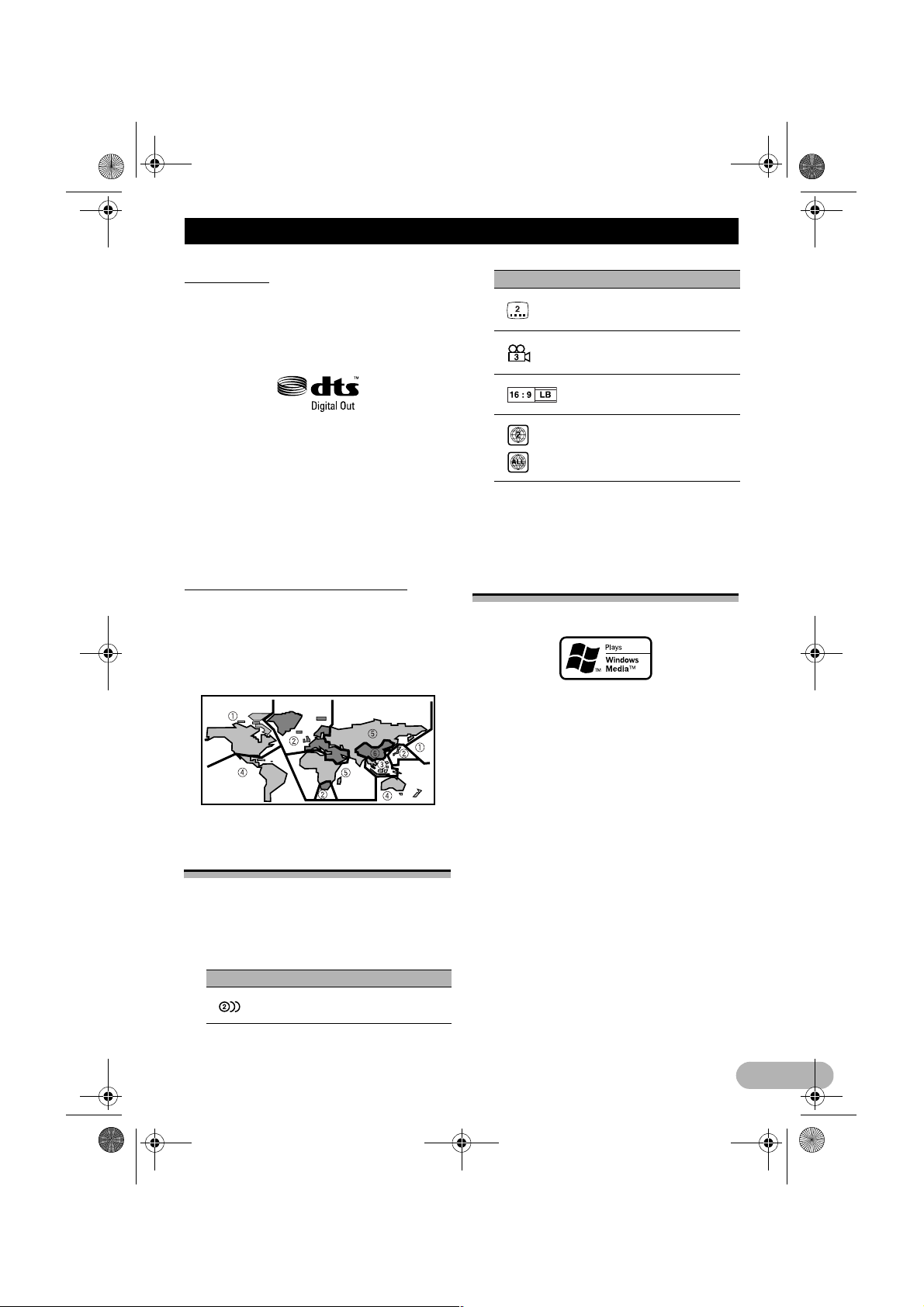
MAN-X3II-SW.fm Page 19 Wednesday, May 14, 2008 4:33 PM
Inledning
Om DTS-ljud
Endast digitalt ljud är möjligt med DTS. DTSljud kan inte återges om du inte har anslutit
denna enhets optiska digitalutgångar. Välj då
ett annat ljudformat än DTS.
Tillverkad med licens under U.S. Patent #:
5,451,942 & andra U.S. och globala patent
som är utfärdade & avvaktar godkännande.
DTS och DTS Digital Out är registrerade
varumärken och DTS-logotyperna och
symbolen är varumärken tillhörande DTS, Inc.
© 1996-2007 DTS, Inc. Alla rättigheter
reserverade.
Regionkoder för DVD-videoskivor
DVD-videoskivor med inkompatibla
regionkoder kan ej avspelas i denna DVDenhet. Spelarens regionkod anges på
undersidan av denna produkt. Regionerna
och motsvarande regionkoder visas i den
nedanstående figuren.
DVD-skivornas symboler och
deras betydelse
Nedanstående symboler visas på DVDskivornas etiketter och förpackningar.
Symbolerna indikerar den typ av bild- och
ljudinspelning som finns på skivan samt de
funktioner du kan använda.
Symbol Betydelse
Anger antal ljudformat.
Symbol Betydelse
Anger antal textspråk.
Anger antal bildvinklar.
Anger bildformat
(proportionsförhållande: bildrutans
bredd till höjd-förhållande).
Anger koden för den region där
skivan kan spelas upp.
Ifall andra än förtecknade symboler finns på
DVD-skivornas etiketter och förpackningar,
var vänlig kontakta leverantören av DVDskivorna angående symbolernas betydelse.
Om WMA
Windows Media™-logotypen på
förpackningen anger att WMA-data kan
avspelas i denna enhet. WMA är en
förkortning för Windows Media Audio, en
teknik för ljudkomprimering som utvecklats av
Microsoft Corporation. WMA-data kan
avkodas med Windows Media Player version
7 eller senare. Windows Media och Windowslogotypen är varumärken och registrerade
varumärken tillhörande Microsoft Corporation
i USA och/eller andra länder.
Anmärkningar
• Enheten funger ar eventuellt inte korrekt beroende
på programmet som används för att koda om
filerna till WMA-format.
• Beroende på vilken version av Windows Media
Player som används för kodning av WMA-filer kan
det hända att skivtitlar och annan textinformation
inte visas korrekt.
• En fördröjnin g kan inträffa i avspelningsstarten för
WMA-filer om de innehåller registrerad
bildinformation.
19
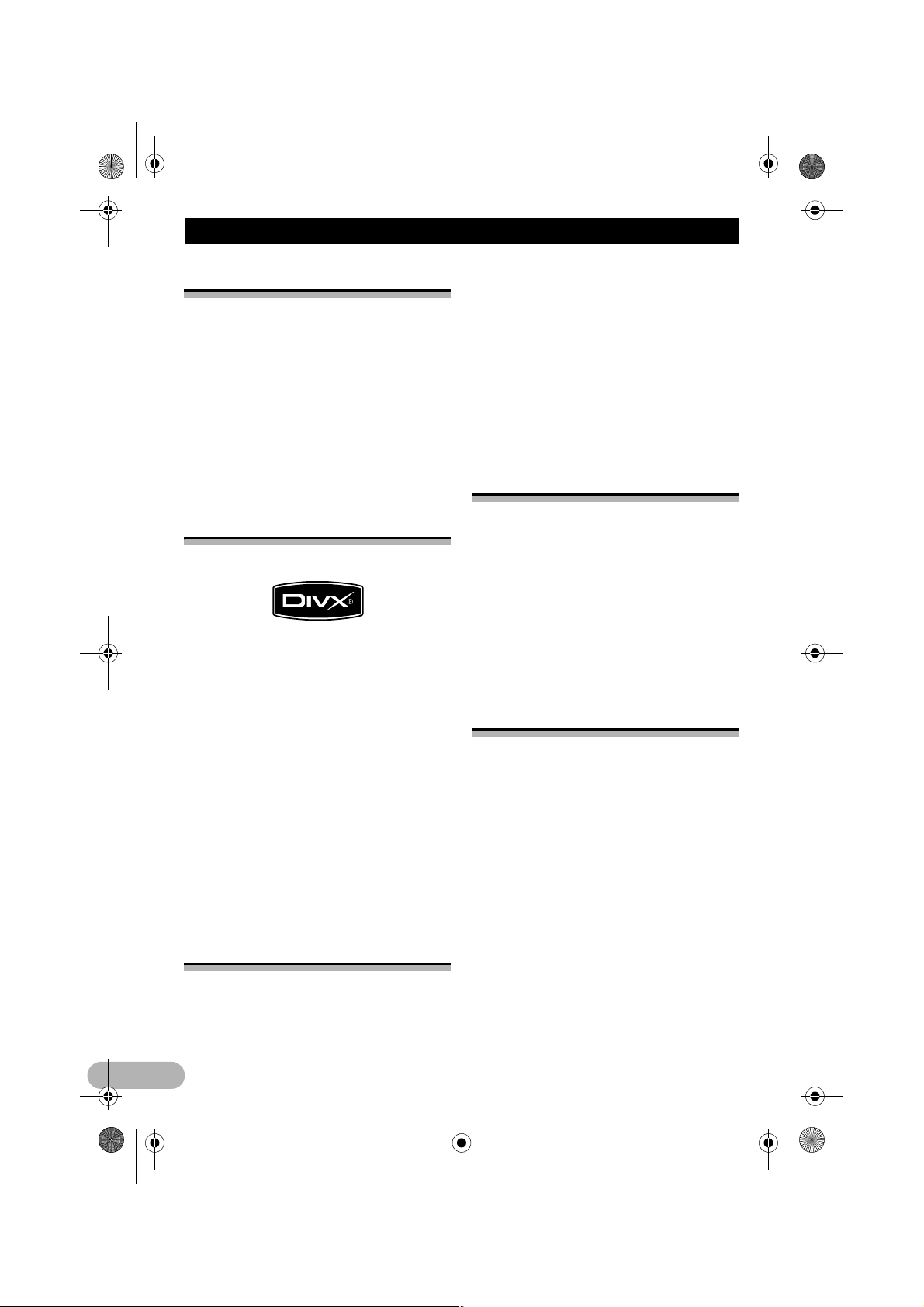
MAN-X3II-SW.fm Page 20 Wednesday, May 14, 2008 4:33 PM
Inledning
Om AAC
AAC är en förkortning för Advanced Audio
Coding, en teknisk standard för
ljudkomprimering som används med MPEG-2
och MPEG-4. Flera olika program kan
användas för registrering av AAC-filer, men
filformat och filtillägg varierar beroende på
vilket program som används vid
registreringen. Med denna enhet kan de AACfiler avspelas som är kodade med iTunes
version 4.6.
❒ iTunes är ett varumärke som tillhör Apple
Inc. och som är registrerat i USA och andra
länder.
Om DivX
DivX är ett komprimerat digitalt videoformat
som skapats av videoprogrammet DivX
DivX, Inc. Denna enhet kan avspela DivXvideofiler som inspelats på CD-R/RW/ROMoch DVD-R/RW/ROM-skivor. I enlighet med
samma terminologi som DVD-video, kallas
individuella DivX-videofiler för “Titlar”. När du
namnger filer/titlar på en CD-R/RW- eller
DVD-R/RW-skiva före bränning, tänk på att
de som standard kommer att spelas upp i
alfabetisk ordning. Officiell DivX
produkt Spelar alla versioner av DivX
(inklusive DivX
av DivX
❒ DivX, DivX Certified och tillhörande
logotyper är varumärken som tillhör DivX,
Inc. och får endast användas under licens.
®
6) med standardavspelning
®
-mediafiler.
®
®
-certifierad
®
-video
För att skydda bildskärmen
och displayen
❒ Se till att bildskärmen inte utsätts för direkt
solljus när denna produkt inte används.
Långa perioder av direkt solljus kan leda till
funktionsfel i bildskärmen på grund av för
hög värme.
®
från
❒ Då en mobiltelefon används, se till att
antennen är riktad bort från bildskärmen för
att undvika störningar i bilden, som till
exempel prickar eller färgremsor.
❒ Skydda bildskärmen mot skador genom att
bara vidröra touchtangenterna med fingret.
(Den medföljande pennan är till för
specialkalibrering. Använd inte pennan för
vanliga funktioner.)
❒ Att hårdhänt försöka justera bildskärmens
vinkel manuellt kan skada bildskärmen.
För bekväm användning av
bildskärmen
Bildskärmen är konstruerad på ett sådant sätt
att bildvinkeln är begränsad.
Betraktningsvinkeln (vertikal och horisontell)
kan emellertid utökas genom användning av
Brightness för att justera videons svarta
densitet. När du använder skärmen första
gången, bör du justera den svarta densiteten
enligt visningsvinkeln (vertikal och horisontell)
så att bilden blir tydlig. Dimmer kan också
användas för att justera ljusstyrkan i själva
bildskärmen enligt behov.
Nollställning av
mikroprocessorn
!SE UPP
Genom att trycka på RESET-knappen raderar
du innehållet i systemets minne.
Om informationen som raderas
Informationen raderas om du trycker på
RESET-knappen eller kopplar ur den gula
ledningen från batteriet (eller tar ut själva
batteriet). Följande information raderas dock
inte:
• Sensorns inlärningsstatus och färdstatus
• Minnesområden som lagrats manuellt
• Områden att undvika
• Registrerade platser i “Adressbok”
Nollställning av navigationssystemet
utan ändring av inställningsminnet
Genom att trycka på RESET-knappen i
navigationssystemet kan du nollställa
20
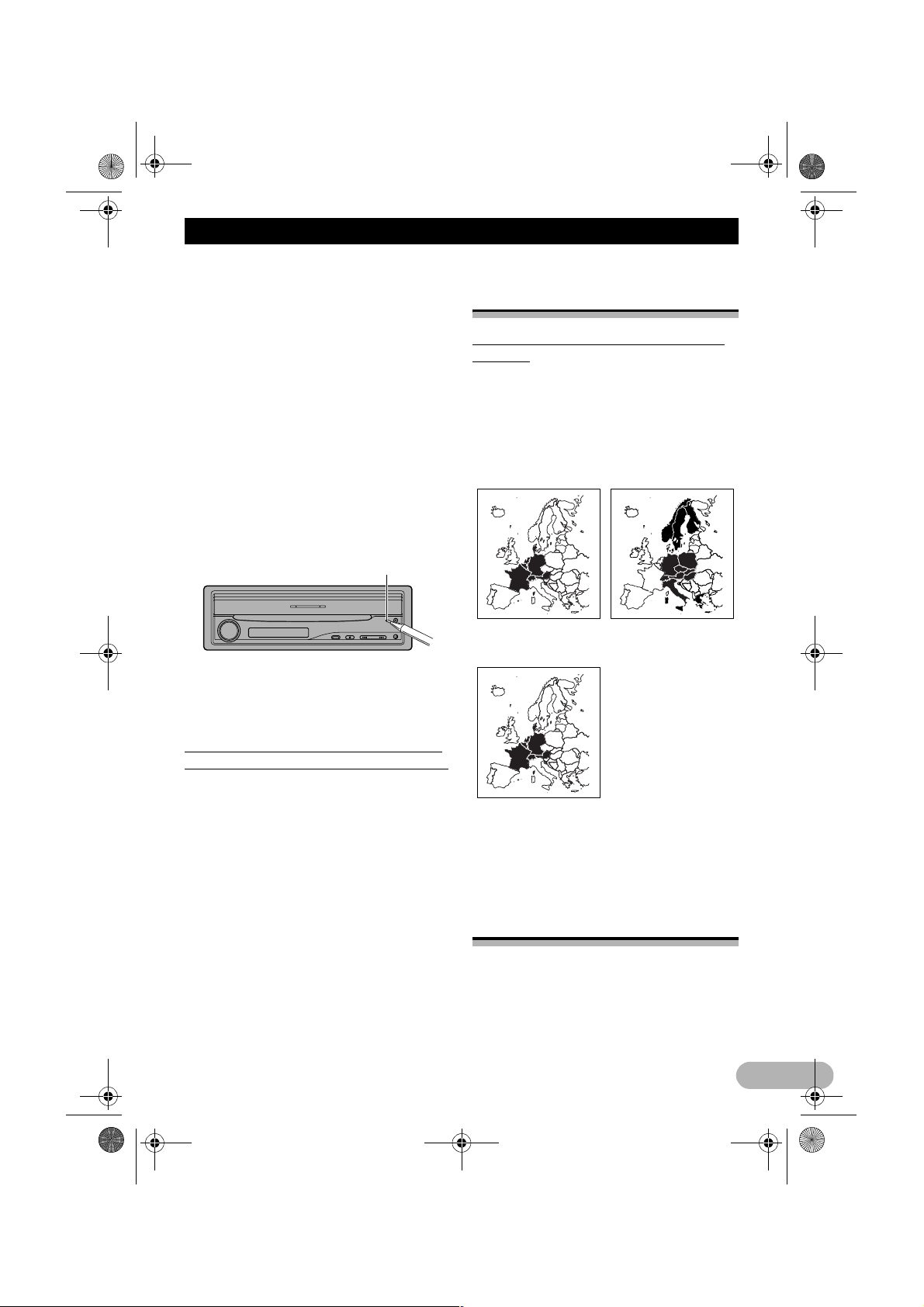
MAN-X3II-SW.fm Page 21 Wednesday, May 14, 2008 4:33 PM
Inledning
mikroprocessorns grundinställningar utan att
ändra inställningsminnet.
Mikroprocessorn måste nollställas i följande
fall:
• Innan produkten används för första gången
efter installation.
• Om produkten inte fungerar korrekt.
• Om det uppstår problem med systemets
funktion.
• När du väljer en annan kombination av
utrustning.
• När du installerar/avinstallerar produkter
som är kopplade till navigationssystemet.
1. Vrid av OFF tändningen.
2. Tryck på RESET-knappen med en
pennspets eller något annat spetsigt
föremål.
RESET-knapp
❒ Om du har anslutit annan utrustning (t.ex.
en Bluetooth-adapter) till
navigationssystemet, se till att även
nollställa denna utrustning.
DVD-kartskivor för
navigationssystemet
Konfiguration av data registrerade på
skivorna
Kartan för detta navigationssystem
tillhandahålls på tre skivor: en för väst, en
central och en för öst. Välj den skiva du vill
använda i enlighet med färdmålet eller din
nuvarande position.
Följande områden är registrerade på
skivorna:
Skiva för väst Skiva för öst
Återställning av navigationssystemets
grundinställningar (fabriksinställningar)
Om du vill radera de minneslagrade
inställningarna och återgå till
navigationssystemets grundinställningar
(fabriksinställningar), gör följande:
1. Starta motorn eller vrid tändningen till
läget ACC.
2. Tryck på RESET-knappen med en
pennspets eller något annat spetsigt
föremål.
❒ Vissa navigationsinställningar och data
raderas inte.
Skiva för centralt område
❒ Om du tar ut en skiva och sätter i en annan
startas navigationssystemet om
automatiskt och en ny färdväg beräknas.
(Denna automatiska “omdirigering” kan inte
annulleras.)
Grundläggande användning
Om den grundläggande inlärningen inte är
klar, visas följande display.
* Om ett meddelande visas, tryck på [OK].
21
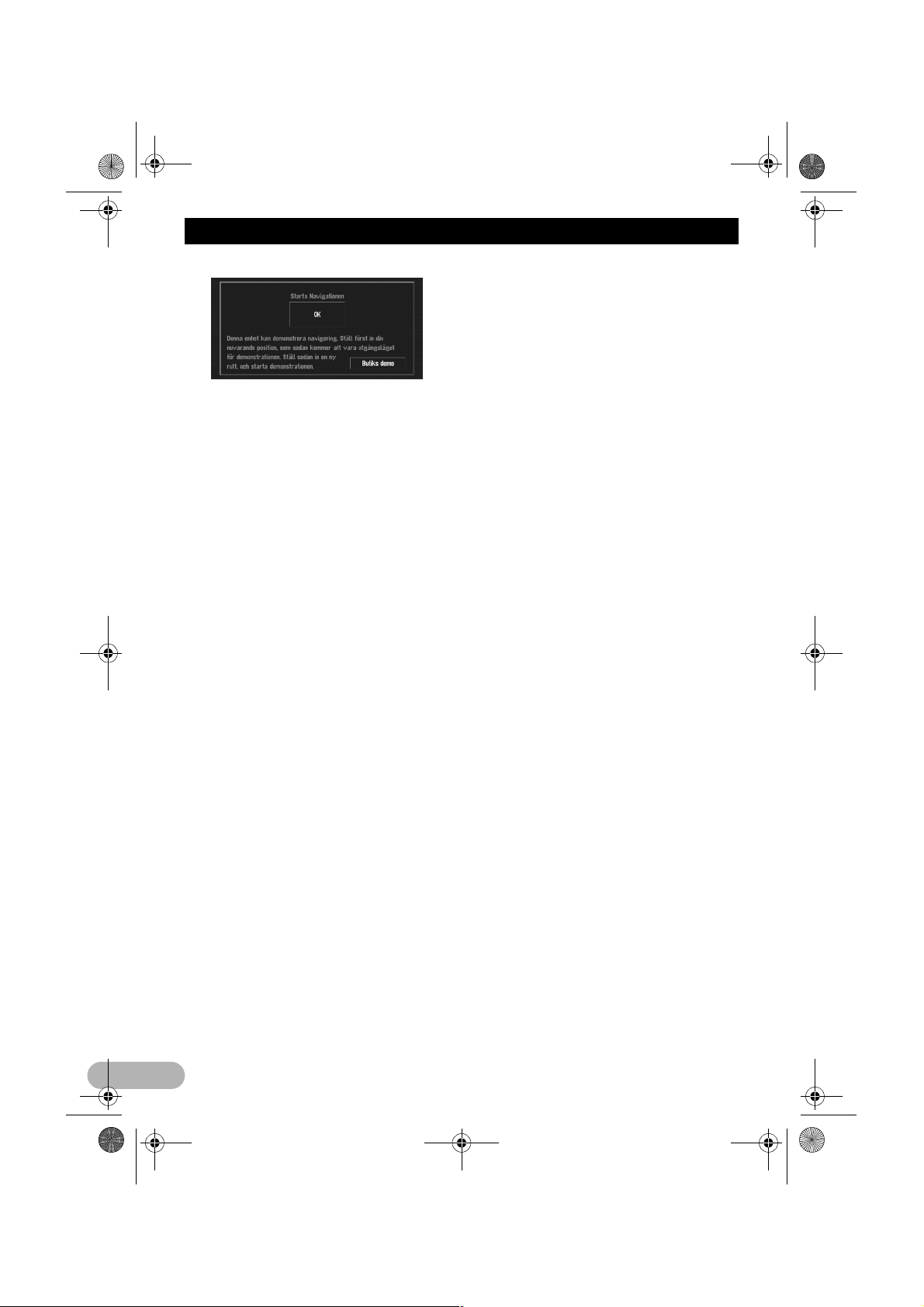
MAN-X3II-SW.fm Page 22 Wednesday, May 14, 2008 4:33 PM
Inledning
När navigationssystemet körs för första
gången, startas 3D-hybridsensorns
grundläggande inlärning automatiskt. Innan
3D-hybridsensorns inlärning är klar, utförs
positionsbestämningen endast av GPSsatelliter och fordonets position anges då
eventuellt inte noggrant. Detta är inte något
fel. När den grundläggande inlärningen är klar
kan fordonets position avläsas med stor
noggrannhet.
❒ [Butiksdemo] är demon som används i en
affär. Tryck inte på [Butiksdemo].
➲ Om ett felmeddelande visas under den
grundläggande inlärningen, se
“Meddelanden och åtgärder” på sidan 123.
22
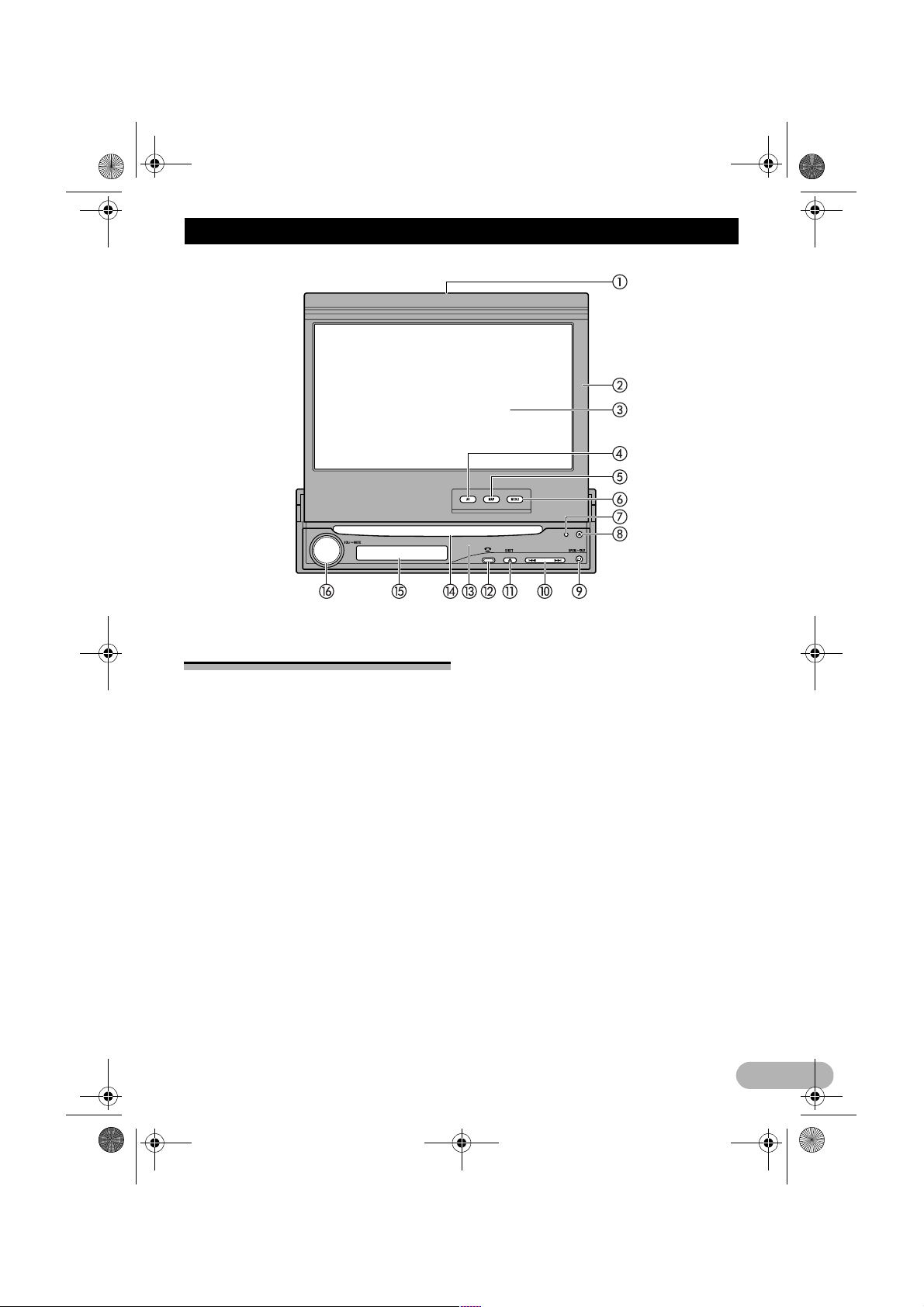
MAN-X3II-SW.fm Page 23 Wednesday, May 14, 2008 4:33 PM
Grundinstruktioner
Grundi nstruktioner
Navigationsenhet
Det här kapitlet tillhandahåller information om
systemets delar och huvudfunktionerna som
du använder med knapparna.
햲 Skivindikering
Lyser när det finns en skiva i
navigationssystemet.
햳 Bildskärm
햴 Bildruta
햵 AV-knapp
Tryck på knappen för att visa AVfunktionsdisplayen.
햶 MAP-knapp
Tryck på knappen för att visa kartan eller
ändra visningsläget.
햷 MENU-knapp
Tryck på knappen för att visa
navigationsmenyn eller AV-menyn.
햸 RESET-knapp
➲ För närmare information om
handhavandet, se “Nollställning av
mikroprocessorn” på sidan 20.
햹 DETACH-knapp
Tryck på denna knapp för att lossa
frontpanelen från bildskärmsenheten.
➲ För närmare information om
handhavandet, se “Borttagning av
frontpanelen” på sidan 26.
햺 OPEN/CLOSE-knapp
Tryck för att öppna eller stänga bildskärmen.
Håll intryckt för att visa Flap Setup-displayen.
➲ För mer information om “Flap Setup”, se
“Justering av bildskärmens vinkel” på sidan
25.
햻 7/9-knapp
Utför manuell stationssökning, snabbspolning
framåt/bakåt och spårsökning.
햽 EJECT-knapp
햾 PHONE-knapp
Tryck för att visa BT-TEL-funktionsdisplayen.
Håll den intryckt för att växla indikeringar i den
nedre displayen i följande ordning:
Aktuell tid – Ingen indikering – AV-
källinformation
23
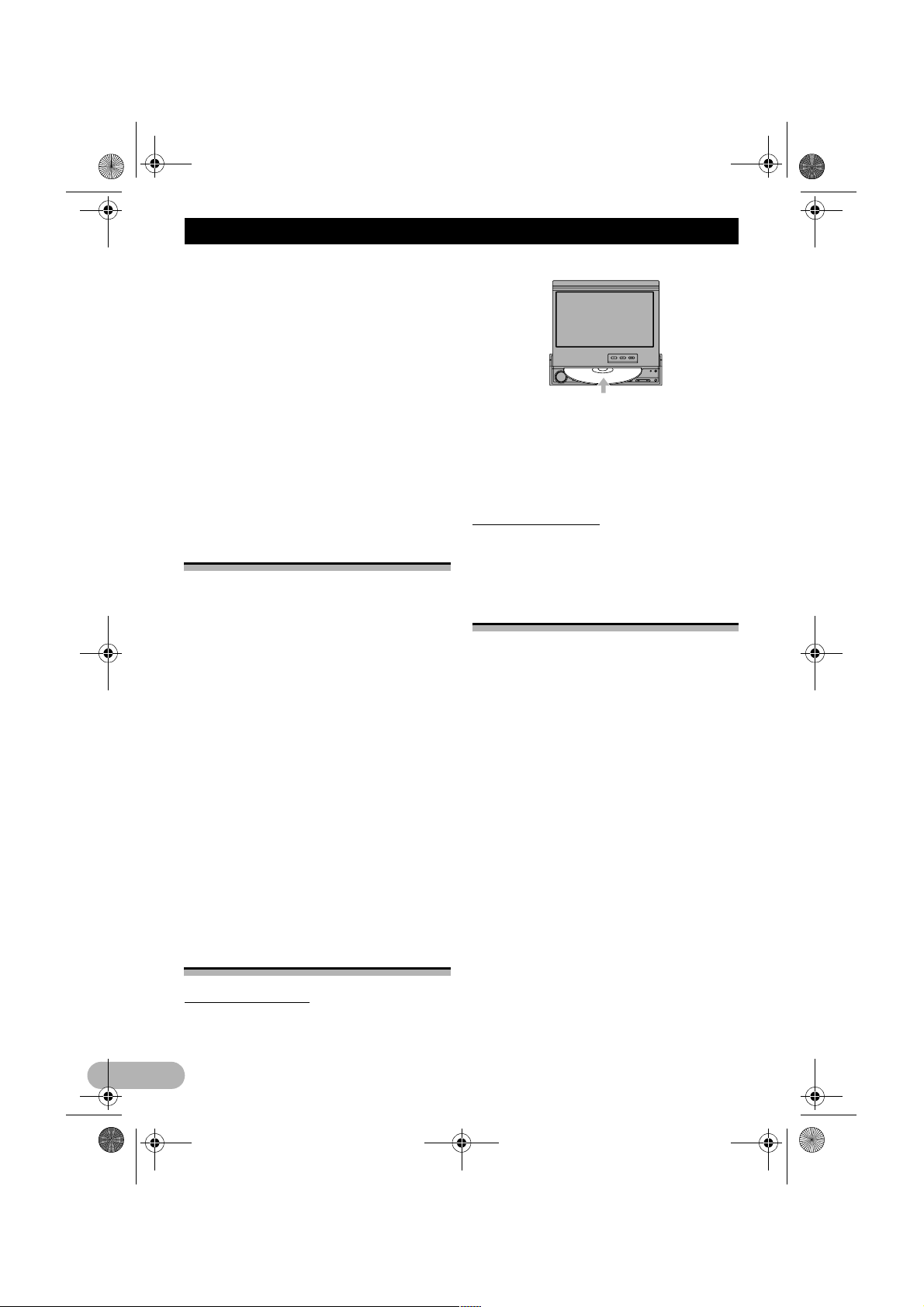
MAN-X3II-SW.fm Page 24 Wednesday, May 14, 2008 4:33 PM
Grundinstruktioner
➲ För närmare information om
handhavandet, se “Handsfree-telefon” på
sidan 90.
햿 Frontpanel
헀 Skivöppning
헁 Nedre display
Visar aktuell tid eller information om den AVkälla som används för närvarande.
헂 VOLUME-reglaget
Vrid på reglaget för att justera AV-volymen
(volymen för ljud och video) eller tryck på det
för att ändra AV-källan. Håll VOLUME-
reglaget intryckt för att aktivera avstängning
av ljud.
Arbetsstegen från start till
slut
❒ DVD-enheten avspelar en 12 cm eller 8 cm
(singel) standardskiva åt gången. Använd
inte adapter vid avspelning av en 8 cmskiva.
❒ För inte in något annat än en skiva i
enhetens skivöppning.
Utmatning av skiva
* Tryck på EJECT-knappen.
Skivan matas ut.
❒ Om programmet inte är installerat
installerar du det med hjälp av
instruktionerna på sidan 130.
1. Starta motorn.
Navigationssystemet startas också.
Efter en stund visas navigationssystemets
startbild under några sekunder. Sedan visas
en meddelanderuta.
❒ Sätt i Pioneers DVD-kartskiva i
skivöppningen.
2. Kontrollera informationen i
varningsmeddelandet och tryck på [OK].
Du kan använda navigationssystemet genom
att trycka på tangenterna i displayen. En karta
över din omgivning visas.
3. Stäng av fordonets motor.
Navigationssystemet stängs också av.
❒ Du kan också stänga av denna produkt
genom att vrida av (OFF) tändningen
(ACC).
Inmatning/utmatning av en
skiva
Inmatning av skiva
* Lägg in en skiva i skivöppningen.
Öppna och stänga
bildskärmen
!SE UPP
• Stäng inte bildskärmen med våld, för hand.
Detta kan orsaka funktionsstörningar.
• Se till att händer och fingrar inte kommer i
närheten av bildskärmsenheten när
bildskärmen öppnas, stängs eller justeras.
Var särskilt försiktig om det finns barn i
närheten.
Bildskärmen öppnas eller stängs automatiskt
när tändningen vrids på eller av. Du kan
koppla bort denna automatiska öppna/stängfunktion.
❒ Bildskärmens automatiska öppna/stäng-
funktion fungerar på följande sätt:
– Om tändningen vrids av (OFF) medan
bildskärmen är öppen, stängs
bildskärmen efter en liten stund.
– Bildskärmen öppnas automatiskt när
tändningen åter vrids på (ON eller ACC).
– Bildskärmen stängs eller öppnas
automatiskt när frontpanelen monteras
av eller på.
➲ För närmare information om
handhavandet, se “Borttagning av
frontpanelen” på sidan 26.
24
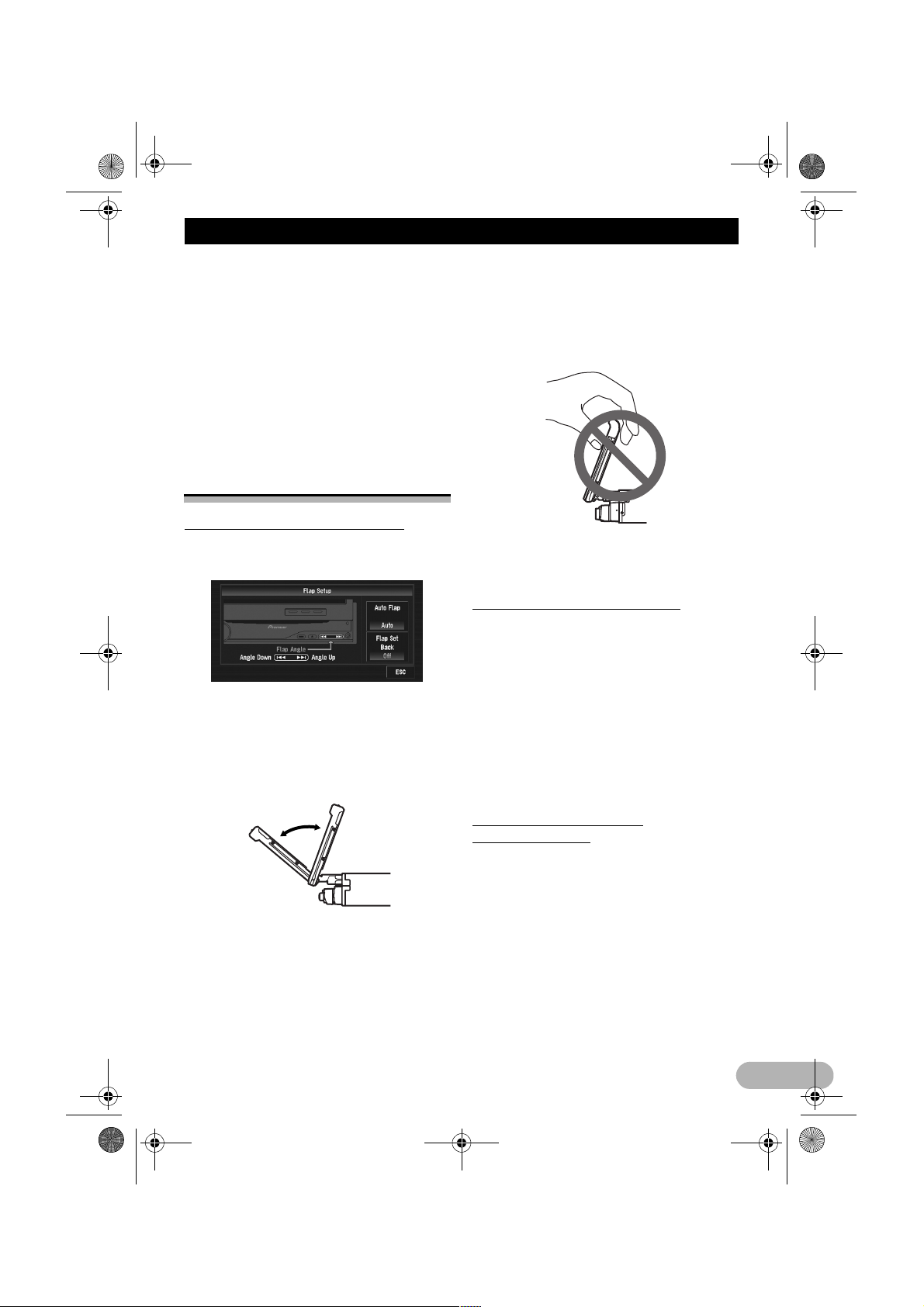
MAN-X3II-SW.fm Page 25 Wednesday, May 14, 2008 4:33 PM
Grundinstruktioner
❒ När bildskärmen är stängd och tändningen
är av (OFF), öppnas den inte när
tändningen åter vrids på (ON eller ACC). I
detta fall öppnar du bildskärmen genom att
trycka på OPEN/CLOSE-knappen.
❒ Kontrollera att bildskärmen stängs helt. Om
bildskärmen har stannat halvvägs, kan den
skadas om den lämnas i detta läge.
* Tryck på OPEN/CLOSE-knappen för att
stänga bildskärmen.
❒ När du vill öppna bildskärmen, tryck på
OPEN/CLOSE-knappen igen.
Inställning av bildskärmen
Justering av bildskärmens vinkel
1. Håll OPEN/CLOSE-knappen intryckt.
Flap Setup-displayen visas.
2. Tryck på 7 eller 9-knappen för att
justera bildskärmen till en bekväm
bildvinkel.
Bildskärmens vinkel fortsätter att ändras så
länge du håller 7 eller 9-knappen
intryckt.
tryck på 7-knappen så att skärmen
justeras något framåt.
❒ Se till att trycka på 7 eller 9-knappen
när du vill justera bildskärmens vinkel.
Bildskärmen kan skadas om du försöker
justera den för hand.
❒ Den justerade vinkeln lagras i minnet och
bildskärmen återgår automatiskt till denna
vinkel nästa gång den öppnas.
Justering av bildskärmens läge
Du kan justera bildskärmens läge för att
hindra den från att stöta emot växelspaken i
ett automatväxlat fordon när parkeringsväxeln
(P) är ilagd.
❒ Iakttag försiktighet eftersom bildskärmen
börjar röra sig direkt när [On] har valts.
1. Håll OPEN/CLOSE-knappen intryckt.
Flap Setup-displayen visas.
2. Tryck på [Flap Set Back].
Genom att trycka på [Flap Set Back] växlar
läget mellan [On] och [Off].
3. Tryck på [ESC].
Om Flap Setup-displayen visas när
navigationsdisplayen används, visas
navigationskartan. Om Flap Setup-displayen
visas när AV-displayen används, visar
displayen aktuell AV-funktion.
❒ Om du hör att bildskärmen stöter mot
fordonets konsol eller instrumentbräda,
Inställning av automatisk
öppningsfunktion
Om du inte vill att bildskärmen ska öppnas/
stängas automatiskt kan du ställa in
öppningsfunktionen i manuellt läge.
1. Håll OPEN/CLOSE-knappen intryckt.
Flap Setup-displayen visas.
2. Tryck på [Auto Flap].
Varje tryckning på [Auto Flap] ändrar
inställningarna på följande sätt:
•Manual – Du måste trycka på OPEN/
CLOSE-knappen för att öppna/stänga
bildskärmen
25
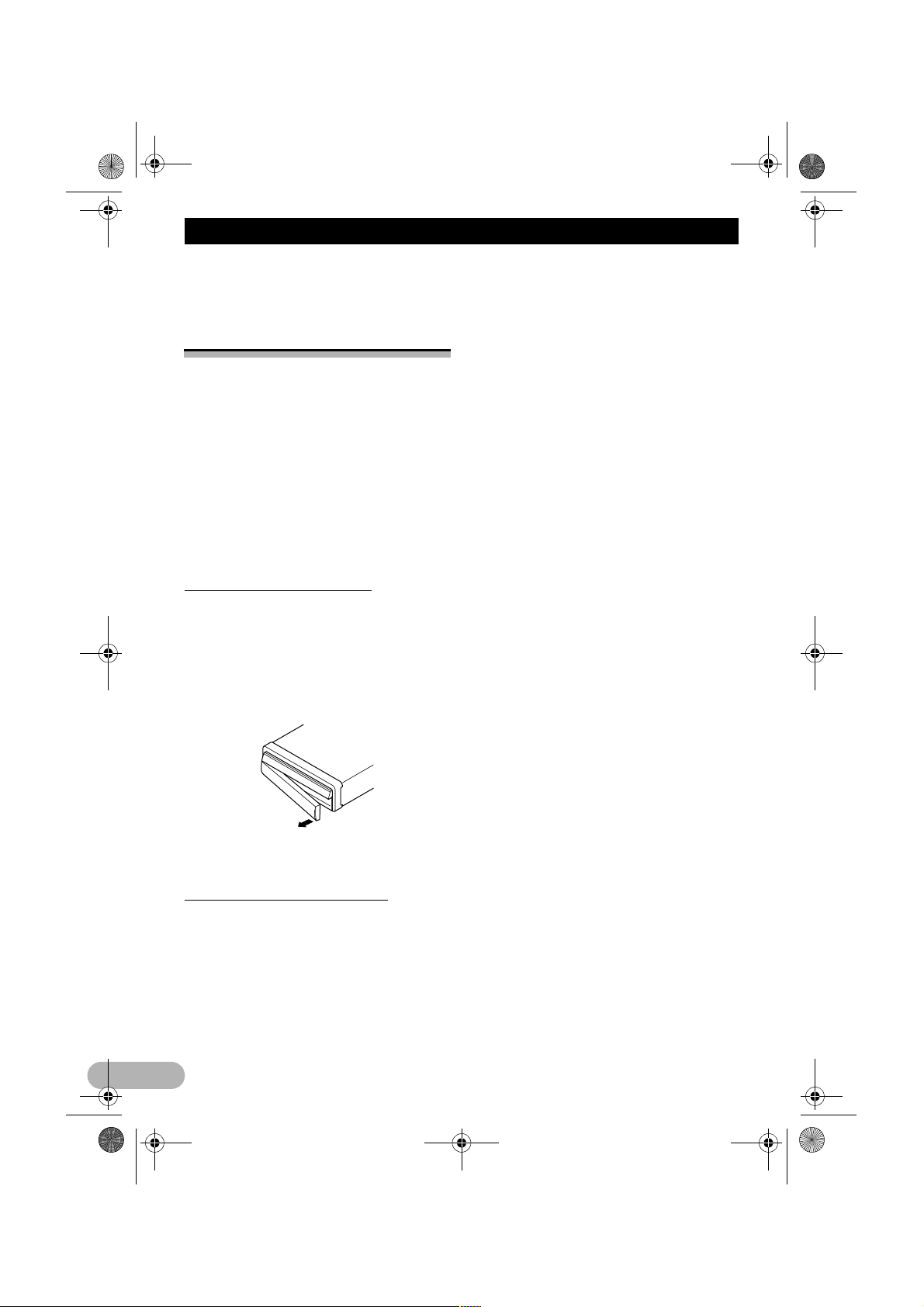
MAN-X3II-SW.fm Page 26 Wednesday, May 14, 2008 4:33 PM
Grundinstruktioner
•Auto – Bildskärmen öppnas/stängs
automatiskt när strömmen till
navigationssystemet kopplas på
Skydda produkten mot stöld
Frontpanelen kan tas loss från enheten för att
skydda enheten mot stöld, enligt
beskrivningen nedan.
!SE UPP
• Hantera frontpanelen och knapparna
varsamt vid borttagning och återmontering.
• Skydda frontpanelen mot kraftiga stötar.
• Skydda frontpanelen mot direkt solljus och
hög värme.
• Förvara den borttagna frontpanelen på ett
säkert ställe så att den inte repas eller
skadas.
Borttagning av frontpanelen
1. Tryck på DETACH-knappen för att ta bort
frontpanelen.
2. Grip försiktigt tag i frontpanelens högra
del och dra ut den långsamt.
Tappa inte frontpanelen och låt den inte
komma i kontakt med vatten eller annan
vätska, som kan orsaka permanenta skador.
3. Placera frontpanelen i det medföljande
skyddsfodralet för förvaring.
Återmontering av frontpanelen
* Sätt tillbaka frontpanelen genom att hålla
den upprätt mot enheten och låsa fast den
säkert i fästkrokarna.
26
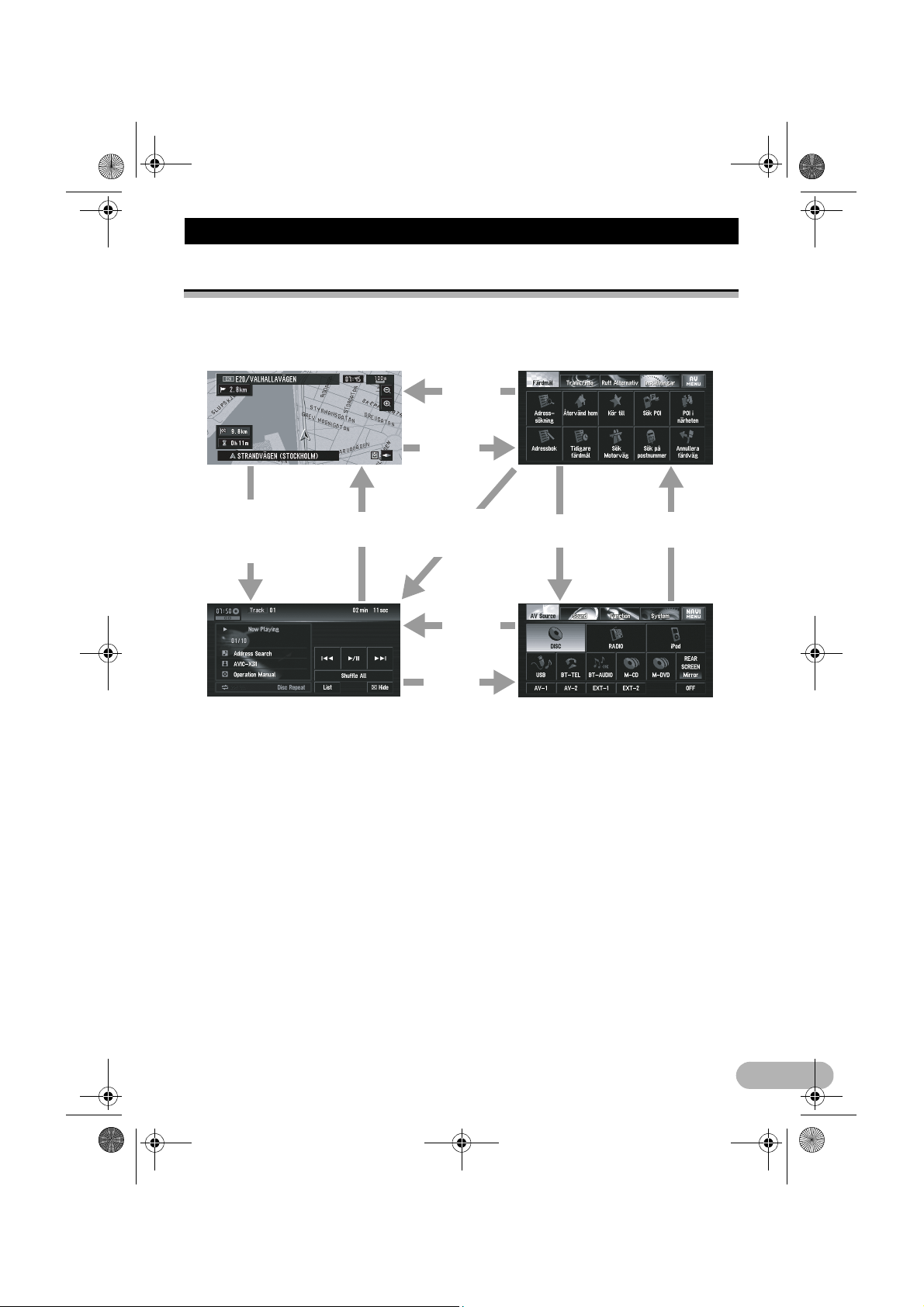
MAN-X3II-SW.fm Page 27 Wednesday, May 14, 2008 4:33 PM
Grundinstruktioner
Om NAVI MENU och AV MENU
Metoderna för att visa NAVI MENU, som används vid navigationsfunktioner, och AV MENU, som
används för AV-funktioner, varierar beroende på vilken display som visas för tillfället.
Kartdisplay
Tryck på AVknappen eller
VOLUME
reglaget
AV-funktionsdisplay
Tryck på MAPknappen
Tryck på
MAPknappen
Tryck på
MENUknappen
Tryck på AVknappen eller
VOLUME reglaget
Tryck på
MENUknappen
Tryck på
MENUknappen
NAVI MENU
Tryck på
[AV MENU]
AV MENU
Tryck på
[NAVI MENU]
27
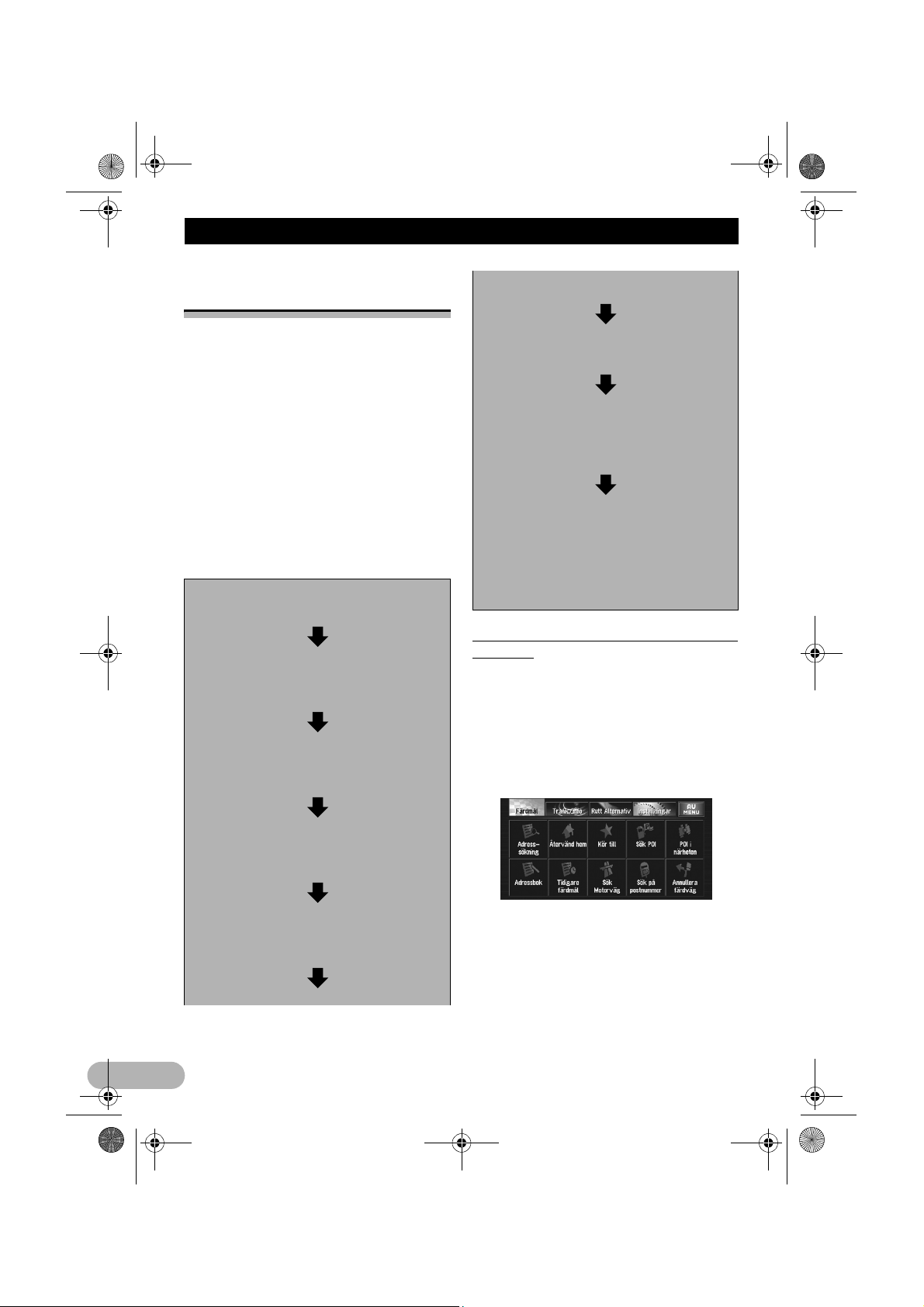
MAN-X3II-SW.fm Page 28 Wednesday, May 14, 2008 4:33 PM
Grundinstruktioner
Grundinstruktioner för
navigering
Den funktion som används oftast är
Adressökning, där färdmålet söks enligt en
angiven adress. Detta avsnitt innehåller en
beskrivning av hur du använder
Adressökning och grundinstruktioner om
navigationssystemets användning.
!SE UPP
Vissa av dessa grundläggande
navigationsfunktioner kan av säkerhetsskäl
inte användas medan ditt fordon är i rörelse.
För att kunna använda dem måste du stanna
på en säker plats och koppla i
parkeringsbromsen (se “Säkerhetsspärr för
parkeringsbroms” på sidan 15).
Grundinstruktioner
1. Parkera fordonet på en säker plats och
dra åt handbromsen.
2. Sätt i Pioneers DVD-kartskiva i
skivöppningen.
3. Tryck på MAP-knappen för att visa
kartdisplayen.
6. Välj metoden för sökning av ditt färdmål.
7. Mata in information om färdmålet.
8. Navigationssystemet beräknar
färdvägen till färdmålet och visar sedan
färdvägen på kartan.
9. Efter att ha kopplat ur
parkeringsbromsen kan du börja köra
efter navigationsanvisningarna, men
tänk samtidigt på de viktiga
säkerhetsföreskrifterna som beskrivs på
sidan 14 till 16.
Hur du ställer in färdmålet med hjälp av
adressen
1. Tryck på MAP-knappen för att visa
kartdisplayen.
2. Tryck på MENU-knappen för att visa NAVI
MENU.
3. Tryck på [Färdmål] för att visa Färdmålmenyn.
4. Tryck på [Adressökning].
4. Tryck på MENU-knappen för att visa
NAVI MENU.
5. Tryck på [Färdmål] för att visa Färdmålmenyn.
28
Det finns två metoder för Adressökning: den
ena innebär att du först anger gatans namn
och den andra att du först anger stadens eller
områdets namn. I detta exempel anger du
först gatans namn.
5. Tryck på [Landstangent].
Om färdmålet är i ett annat land, ändras
inställningen för land.
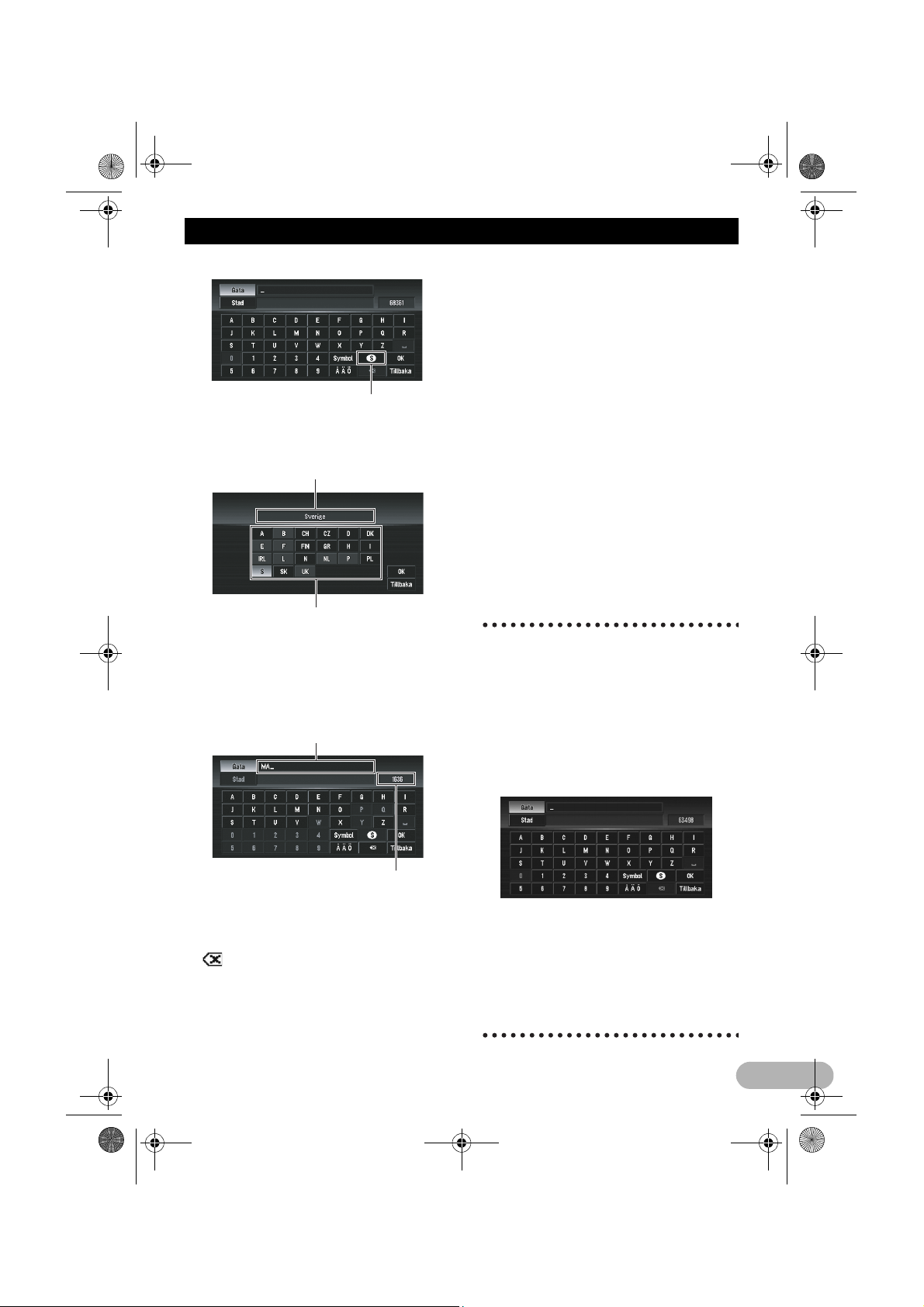
MAN-X3II-SW.fm Page 29 Wednesday, May 14, 2008 4:33 PM
Grundinstruktioner
Landstangent
6. Tryck på landskoderna för färdmålets
land och tryck sedan på [OK].
Valt land
Landskoder
Du kan mata in text med å, ä och ö, accentoch omljudstecken.
Symbol:
Du kan mata in symboler som t.ex. “&” och
“+”.
0-9:
Du kan införa siffror.
Tillbaka:
Går tillbaka till föregående display.
❒ För [Birger Jarlsgatan] kan du mata in bara
en del av namnet, t.ex. [Birger].
❒ När du matar in tecknen, söker systemet
automatiskt efter alla möjliga alternativ i
databasen. Om det bara finns en viss
bokstav som kan följa efter din inmatning,
införs denna bokstav automatiskt.
❒ De tecken som ingår i [Å Ä Ö] behandlas
likadant som andra bokstäver vid sökning.
När du till exempel använder någon av
bokstäverna [A], [Ä], [Å] eller [Æ], blir det
utkommande resultatet detsamma.
7. Inför gatans namn.
Tryck på den bokstav du vill mata in. Om
nästa display inte visas automatiskt trots att
du har matat in gatans namn, försök trycka på
[OK].
Inmatad text
Antal tillämpliga förslag
Stad:
Tryck här om du först vill ange stad eller
område för färdmålet.
:
Den inmatade texten raderas en bokstav åt
gången från slutet av texten. Om du fortsätter
raderas till slut hela texten.
Å Ä Ö:
Sök ditt färdmål efter att ha uppgett
namnet på staden eller området
Du kan minska antalet föreslagna sökningar
genom att först ange namnet på den stad eller
det område där ditt färdmål finns. När du
matar in namnet på staden eller området och
sedan väljer en stad eller ett område i listan,
återförs du till rutan för inmatning av
gatunamn. Mata då in gatans namn, välj
gatan från listan.
Om du trycker på [Stad] i det valda landet
utan att ange något stads- eller
områdesnamn, kan du kontrollera listan över
städer eller områden du har sökt tidigare.
(Denna funktion är inte tillgänglig första
gången du väljer ett land som du inte har sökt
efter tidigare.)
29

MAN-X3II-SW.fm Page 30 Wednesday, May 14, 2008 4:33 PM
Grundinstruktioner
8. Tryck på gatan i listan.
Bläddringslist
Genom att trycka på eller i
bläddringslisten kan du bläddra i listan för att
se de namn som inte ryms i displayen.
När en detalj inte kan visas på en enda rad,
tryck på till höger om detaljen för att se
hela raden.
• Tryck på för att ange den valda gatan
och dess tvärgator, vilket ger dig möjlighet
att ställa in en korsning som färdmål. Det är
användbart när du inte känner till
husnumret till ditt färdmål eller när du inte
kan ange husnumret för den angivna gatan.
• När du trycker på visas en karta över
den plats du har valt. (Flera möjliga
platsnamn kan visas i listan.)
➲ För närmare information om
handhavandet, se “När visas till höger
om listan” pä side 41.
❒ Ifall den valda gatan endast har en plats om
matchar, påbörjas beräkningen av
färdvägen när du har tryckt på alternativet.
❒ Om det finns flera alternativ visas en lista
över dem. Välj önskat alternativ i listan och
fortsätt med nästa steg.
9. Ange husnumret och tryck på [OK].
Map:
En karta över platsen visas.
❒ Om det finns flera alternativ visas en lista
över dem. Välj önskat alternativ i listan och
fortsätt med nästa steg.
10.Färdvägsberäkningen påbörjas
automatiskt.
Färdvägsberäkningen börjar. När färdvägen
har beräknats visas en karta över din
omgivning. (Färdvägen visas i grönt eller
ljusblått på kartan.)
❒ Om du trycker på MENU-knappen,
annulleras beräkningen.
❒ Efter färdvägsberäkningen , börjar systemet
lagra kartinformation om färdvägen för
“Minnesnavigeringsläge”.
❒ När du gör en färdmålssökning med en
redan inställd färdväg kan du välja om du
vill betrakta det angivna området som ditt
färdmål och söka efter en ny färdväg, eller
söka efter en färdväg via detta område.
➲ För närmare information om
handhavandet, se “Redigera ett etappmål”
på sidan 47.
❒ Efter den första sökningen lagras platsen
automatiskt i [Tidigare färdmål].
➲ För närmare information om
handhavandet, se “Registrera en tidigare
plats i Adressbok” på sidan 53.
11.Kör enligt displayen och
röstvägledningen.
Navigationssystemet ger följande vägledning
enligt en tidsinställning som anpassas till
fordonets färdhastighet:
• Avstånd till nästa vändpunkt
• Färdriktning
• Vägnummer på motorvägen
• Etappmål (om ett sådant är inställt)
• Ditt färdmål
➲ Om du vill söka efter en annan färdväg, se
“Omberäkning av färdvägen till färdmålet”
på sidan 47.
➲ Om du vill annullera vägledningen, se
“Annullera vägledningen” på sidan 45.
❒ Genom att trycka på kan du höra
informationen igen.
❒ Gå till NAVI MENU om du vill justera
navigationsvolymen.
➲ För närmare information om
handhavandet, se “Volym” på sidan 64.
❒ Om du stannar vid en bensinstation eller
restaurang under vägledningen, kommer
navigationssystemet ihåg färdmålet och
färdvägsinformationen. Vägledningen
30

MAN-X3II-SW.fm Page 31 Wednesday, May 14, 2008 4:33 PM
Grundinstruktioner
fortsätter när du startar motorn och kör
tillbaka ut på vägen.
Hur du visar kartdisplayen
I detta avsnitt beskrivs bara de objekt som
visas i kartdisplayen.
➲ Se “Hur du använder kartan” på sidan 36.
132
4
햲 Nuvarande position
햳 Avstånd till färdmålet
햴 Beräknad ankomsttid (eller restid till
färdmålet)
햵 Indikering av minnesnavigering
➲ Mer detaljerad information finns i
“Minnesnavigeringsläge” på sidan 132.
Minnesnavigeringsläge
När DVD-kartskivan sitter i enheten kan du
lagra kartinformation i navigationssystemets
internminne. Om DVD-kartskivan tas ut ur
navigationssystemet när data har lagrats,
utförs navigeringen med hjälp av data från
minnet (minnesnavigeringsläge). När inte
längre visas är minnesnavigeringsläget klart.
Du kan nu ta ut DVD-kartskivan. I
minnesnavigeringsläget kan du spela en
musik-CD eller DVD-video i
navigationssystemet samtidigt som
navigeringen pågår. Systemet kopplas
automatiskt om till minnesnavigering när
DVD-kartskivan tas ut ur
navigationssystemet.
Vissa funktioner är begränsade och
annorlunda jämfört med vid navigering med
DVD-kartskivan (DVD-navigeringsläge). Om
du vill använda de funktionerna måste du
sätta in DVD-kartskivan igen. I
minnesnavigeringsläge utförs navigation
endast med hjälp av de data som har lästs in
i minnet.
❒ Det kan dessutom bli nödvändigt att sätta in
DVD-kartskivan och lagra nya data i minnet
under navigeringen, t.ex. om det är långt till
färdmålet. Minnesnavigeringsläget
använder påföljande kartdata för
navigering.
➲ Se “Minnesnavigeringsläge” på sidan 132
för mera detaljerad information.
Grundläggande AV-källa
I detta avsnitt beskrivs grundläggande AVåtgärder, t.ex. att justera volymen och välja
respektive stoppa källa, som exempel tas
användning av CD-skivor.
Val av AV-källa
1. Tryck på VOLUME-reglaget (eller AVknappen) för att växla till AVfunktionsdisplayen.
2. Tryck på MENU-knappen för att växla till
AV MENU.
3. Tryck på källsymbolen för att välja önskad
källa i AV Source-displayen.
❒ Tryck även på VOLUME-reglaget
upprepade gånger när AVfunktionsdisplayen visas för att växla
mellan källor:
[DISC] (CD, ROM, DVD-V, DivX (inbyggd
DVD-enhet)) – [RADIO] (tuner) – [iPod]
(iPod) – [USB] (USB audio) – [BT-TEL]
(Bluetooth Telefon) – [BT-AUDIO]
(Bluetooth Audio) – [M-CD] (CD-växlare) –
[M-DVD] (DVD-växlare) – [AV-1]
(videoingång 1) – [AV-2] (videoingång 2) –
[EXT-1] (extern enhet 1) – [EXT-2] (extern
enhet 2) – [OFF] (källa av)
31

MAN-X3II-SW.fm Page 32 Wednesday, May 14, 2008 4:33 PM
Grundinstruktioner
❒ Tryck på [OFF] för att stänga AV källan.
❒ Tryck på [REAR SCREEN] om du vill välja
den bakre bildskärmen.
❒ Källor som inte är anslutna till
navigationssystemet, källor som är
upptagna med avläsning av en skiva eller
ett magasin och källor med ofullständiga
inställningar kan inte användas.
❒ Med “extern enhet” avses en Pioneer-
produkt (t.ex. en i framtiden tillgänglig
enhet) vars basfunktioner kan styras via
navigationssystemet även om den inte är
kompatibel som källa. Två externa enheter
kan styras av navigationssystemet. När du
ansluter två externa enheter identifieras de
automatiskt av navigationssystemet som
extern enhet 1 eller extern enhet 2.
❒ När [Antenna Control]-läget är inställt på
[Radio], kan fordonets antenn dras in eller
stängas av enligt anvisningarna nedan.
– Ändra källa från radio (MW/LW eller FM)
till en annan källa.
– Koppla bort källan.
– Vrid av tändningen (ACC OFF).
Om [Antenna Control]-läget är inställt på
[Power], kan fordonets antenn bara dras in
eller stängas av när ACC är inställt på
“OFF”.
Hur du lyssnar på en CD
Du kan lyssna på en CD-ljudskiva om du tar ut
DVD-kartskivan ur navigationssystemet.
➲ Se “Minnesnavigeringsläge” på sidan 31.
(För detaljer, se sidan 132.)
1. Mata ut DVD-kartskivan genom att trycka
på EJECT-knappen.
2. Sätt in CD-skivan i skivöppningen.
Den inmatade skivan i navigationssystemet
avspelas.
Justering av ljudnivån
* Använd VOLUME-reglaget när du vill
justera ljudnivån.
Höj eller sänk volymen genom att vrida
VOLUME-reglaget.
❒ Välj [Volym] i NAVI MENU om du vill
justera navigationsvolymen (röstguidning).
➲ För närmare information om
handhavandet, se “Volym” på sidan 64.
Stäng av källan
1. Tryck på VOLUME-reglaget (eller AVknappen) för att växla till AVfunktionsdisplayen.
2. Tryck på MENU-knappen för att växla till
AV MENU.
3. Tryck på [OFF] i AV Source-displayen.
❒ Håll VOLUME-reglaget intryckt för att
aktivera avstängning av ljud.
32
3. Tryck på VOLUME-reglaget (eller AVknappen) för att växla DISCfunktionsdisplay.

MAN-X3II-SW.fm Page 33 Wednesday, May 14, 2008 4:33 PM
Grundinstruktioner
Information om aktuellt spår
4. Justera volymen genom att vrida
VOLUME-reglaget.
5. Tryck på 7 eller 9 för att välja ett spår
som du vill lyssna på.
Information om spåret som avspelas
Du kan också välja ett spår genom att trycka
på 7 eller 9-knappen på hårdvaran.
6. För snabbsökning framåt/bakåt håller du
7 eller 9 intryckt.
Information om ljudkällan som används
Avstånd till vägledningspunkten
Aktuell färdriktning
Nästa färdriktning
❒ När du trycker på displayen visas
touchtangenterna igen.
Tillgängliga knappar
Du ser om en viss knapp eller funktion kan
användas med hjälp av färgen. Beroende på
fordonets status kan vissa knappar vara
tillgängliga och andra inte. (t.ex.
[Adressökning])
Svart touchtangent:
Du kan även utföra snabbsökning framåt/
bakåt genom att hålla hårdvaruknappen 7
eller 9 intryckt.
7. Tryck på [Hide].när du vill dölja
touchtangenterna.
Knappen kan användas.
Grå touchtangent med vita bokstäver:
Funktionen är inte tillgänglig i
minnesnavigeringsläget. Eller så är
funktionen inte tillgänglig för områden som
inte är lagrade på skivan.
Om du trycker på denna knapp visas ett
meddelande som anger att funktionen inte är
tillgänglig.
33

MAN-X3II-SW.fm Page 34 Wednesday, May 14, 2008 4:33 PM
Grundinstruktioner
Grå touchtangent med grå bokstäver:
Funktionen är inte tillgänglig (får t.ex. inte
användas under körning).
34

MAN-X3II-SW.fm Page 35 Wednesday, May 14, 2008 4:33 PM
Navigationsmeny och kartdisplay
Navigationsmeny och kartdisplay
I det här avsnittet beskrivs grundläggande
navigationsfunktioner, inklusive hur du visar
NAVI MENU, använder Snabbmenyn och
kartbilden.
Hur du använder menyerna
Det finns två typer av navigationsmenyer:
“NAVI MENU” och “Snabbmenyn”.
❒ Funktioner som inte kan användas i
minnesnavigeringsläget markeras i grått
med vita bokstäver. Om du vill använda
sådana funktioner måste du sätta in DVDkartskivan.
NAVI MENU
Använd denna meny för de grundläggande
funktionerna i navigationssystemet.
1. Tryck på MENU-knappen när kartan visas.
2. Välj den meny du vill använda genom att
trycka på namnet på den meny som visas
överst i displayen.
NAVI MENU är indelad i fyra undermenyer:
[Färdmål], [Trafik/info], [Rutt Alternativ] och
[Inställningar].
❒ Tryck på [AV MENU] för att ändra till AV-
funktionsdisplayen.
➲ Se “Visning av menyerna” på sidan 69.
Färdmål-meny
Trafik/info-meny
Använd denna meny om du huvudsakligen vill
kontrollera trafikinformation.
➲ Se “Kontrollera all trafikinformation” på
sidan 56.
➲ Se “Kontrollera trafikinformation längs
färdvägen” på sidan 57.
Rutt Alternativ-meny
Används för att specificera parametrarna för
inställning av färdvägen till färdmålet.
➲ För närmare information om
handhavandet, se “Ändra parametrar för
Beräkning av färdväg” på sidan 50
❒ [Ändra nuvarande färdväg], [Visa
nuvarande färdväg] och [Omberäkna]
kan användas då färdvägen är inställd.
Inställningar-meny
Välj metod för sökning av färdmål. Färdvägen
kan också annulleras med denna meny.
➲ Se “Hur du ställer in färdmålet med hjälp av
adressen” på sidan 28.
➲ Om “Sök platser som ska registreras”, se
sidan 42 till 45.
Ställ in navigationsfunktionerna för enkel
användning.
➲ För detaljer avseende funktioner, se
“Specialanpassning av
Navigationssystemet” på sidan 64.
3. Om du vill återgå till kartan trycker du på
MAP-knappen.
35

MAN-X3II-SW.fm Page 36 Wednesday, May 14, 2008 4:33 PM
Navigationsmeny och kartdisplay
Snabbmenyn
Med genvägar kan olika åtgärder så som att
exempelvis beräkna färdvägen till den plats
som indikeras av bläddringsmarkören eller
registrera en plats i Adressbok, utföras
snabbare än om du använder NAVI MENU.
❒ Genvägarna som visas i displayen kan
ändras. Genvägarna som beskrivs här är
de som kan väljas med systemet som
grundinställning.
❒ Alternativ markerade med asterisk (*) kan
inte tas bort från Snabbmenyn.
➲ Se “Snabbmenyval” på sidan 65.
* När kartan visas trycker du snabbt på
valfri plats.
Om du fortsätter att trycka på kartan, börjar
den bläddras.
Snabbmenyn
: Färdmål*
Visas när kartan bläddras. Ställ in färdvägen
till den plats som anges av
bläddringsmarkören.
➲ Se “Sök ett färdmål på kartan” på sidan 41.
: Ändra färdväg*
Visas när kartan inte bläddras. Detta
alternativ kan bara väljas under
vägledningen. Du kan lägga till ändringar i din
färdväg och granska dem.
➲ Se “Omberäkning av färdvägen” på sidan
47.
➲ Se “Omberäkning av en angiven distans
längs färdvägen framför din nuvarande
position” på sidan 47.
➲ Se “Kontrollera den inställda färdvägen” på
sidan 45.
➲ Se “Annullera vägledningen” på sidan 45.
➲ Se “Hoppa över ett etappmål” på sidan 48.
: Sök POI i närheten
Välj en plats med bläddringsmarkören. Även
POI (besökspunkter) i närheten kommer att
hittas.
➲ Se “Sök faciliteter runt
bläddringsmarkören” på sidan 43.
: Spara i adressboken
Sparar den plats som anges av
bläddringsmarkören i Adressbok.
❒ Genom att trycka på [Spara i
adressboken] och välja [Spara] kan du
registrera platsen i Adressbok.
➲ För närmare information om
handhavandet, se “Registrera en tidigare
plats i Adressbok” på sidan 53.
: Volyminställningar
Du kan ställa in ljudvolymen för navigering.
➲ För närmare information om
handhavandet, se “Volym” på sidan 64.
: Stäng meny
Döljer Snabbmenyn.
Hur du använder kartan
Kartan visar det mesta av den information du
får från navigationssystemet. Det är viktigt att
förstå hur denna information visas på kartan.
Välj display för visning av nuvarande
position
Det finns fyra typer av kartdisplayer och två
ytterligare visningslägen.
• Kartläge
•3D-läge
• Karta/Pil (endast under vägledning)
• Väglista (endast under vägledning)
• Fordonsstatus
• Bakre vy (Kan endast användas när
[Camera] är inställt på [On])
❒ Om du avviker från färdvägen när
visningsläget är Väglista eller Karta/Pil
och kör in på en gata som inte är
registrerad på skivan, ändras displayen till
Kartläge. När du återgår till färdvägen,
återställs displayen till det ursprungliga
läget och vägledningen fortsätter.
1. Tryck på MAP-knappen för att se en karta
över området runtom din nuvarande
position.
36

MAN-X3II-SW.fm Page 37 Wednesday, May 14, 2008 4:33 PM
Navigationsmeny och kartdisplay
2. Tryck på MAP-knappen igen.
3. Välj det läge du vill använda i displayen
genom att trycka på lägesnamnet eller på
MAP-knappen.
❒ Om du väljer läge genom att trycka på
MAP-knappen ändras displayen
automatiskt till det valda kartvisningsläget
efter 4 sekunder.
Hur kartan visar din nuvarande position
Kartläge
Visar standardkartan.
1
2
4
b
5
a8
ch6
9
7
g
3
Karta/Pil
Överlagrar två pilar på standardkartan
(“Kartläge”).
1
2
f
4
b
5
a8
ch6
93
Väglista
Visar namnet på nästa gata du kommer att
köra på och en pil som visar färdriktningen.
1
2
f
4
b
5
a8
c
9
Fordonsstatusdisplay
Anger fordonets status.
7
g
7
g
d
3
6
h
3D-läge
Visar kartan från förarens synvinkel.
1
2
f
4
b
5
a8
!SE UPP
I 3D-läge visas en liten mätare utan
skalmarkeringar, men den är inte avsedd att
användas som hastighetsmätare. Använd
fordonets verkliga hastighetsmätare för att
kontrollera körhastigheten.
7
g
!SE UPP
9
3
I displayläget Fordonsstatus kan
hastighetsmätaren på skärmen visa en annan
hastighet än fordonets hastighetsmätare
ch6
eftersom din navigationsenhet mäter
hastigheten på ett annat sätt.
❒ Du kan ändra vilken information som visas
i mätarna till höger och vänster.
➲ Se “Inställning av Fordonsstatus-displayen”
på sidan 61.
37

MAN-X3II-SW.fm Page 38 Wednesday, May 14, 2008 4:33 PM
Navigationsmeny och kartdisplay
Bakre vy
Den bakre vyn visas till vänster på skärmen
och kartan över omgivningarna visas till
höger.
❒ Om du vidrör displayen hastigt, ändrar
displayen Kartläge med Snabbmenyn.
Om du stänger Snabbmenyn återgår
displayen till Bakre vy.
❒ Om [Camera] är inställd på [Off], visas inte
den bakre vyn. Ändra i så fall inställningen
till [On].
➲ För närmare information om
handhavandet, se “Inställning av
backkamera” på sidan 114.
❒ När du använder en kamera inställd för att
kopplas på/av samtidigt med
backningssignalen visas ingen kamerabild i
den bakre vyn medan fordonet rör sig
framåt.
❒ För att det ska gå att använda “Bakre vy”
måste kameran ständigt vara på. Om så är
fallet, kontrollera med kamerans tillverkare
eller återförsäljaren ifall detta kan leda till
att kamerans funktioner eller hållbarhet
försämras.
❒ Den bakre vyn kan alltid visas (t.ex. vid
kontroll av släp) som en delad display där
en viss del av kartinformationen visas. Vid
denna inställning anpassas dock inte
kamerabilden till displayen, vilket kan
betyda att en del av kamerabilden inte syns
i displayen.
Uppförstorad karta av korsningen
När [Zooma korsning] i Inställningar-menyn
är [På], visas en uppförstorad karta över
korsningen. När du kör på en motorväg visas
en speciell vägledningsdisplay.
de
❒ Systemet kan inte ändras till en
uppförstoring av korsningen i följande läge:
– 3D-läge
– Fordonsstatus
Displayen under körning på motorväg
På vissa platser utefter motorvägen ges
information om vilken fil du bör köra i för att
enkelt manövrera bilen inför nästa
vägledning.
i
Medan du kör på en motorväg visas ev.
nummer för motorvägsutfarter och
motorvägsskyltar när de förekommer i
närheten av korsningar och utfarter.
jk
Displaydetaljer
Vägledningspunkt*
Nästa vägledningspunkt (nästa vändpunkt,
etc.) indikeras med en gul flagga.
Färdmål*
Färdmålet indikeras av en rutig flagga.
38

MAN-X3II-SW.fm Page 39 Wednesday, May 14, 2008 4:33 PM
Navigationsmeny och kartdisplay
햲 Namnet på nästa gata du ska ta (eller
nästa vägledningspunkt)*
햳 Avstånd till vägledningspunkten*
Tryck när du vill hämta nästa information.
햴 Nuvarande position
Ditt fordons nuvarande position. Triangelns
spets anger riktning och displayen flyttas
automatiskt medan du kör.
햵 Avstånd till färdmålet (eller avstånd till
etappmål)*
Om du har ställt in etappmål ändras displayen
med varje tryckning. När två eller flera
etappmål är inställda, växlas avståndet till
färdmålet och avståndet till nästa etappmål.
햶 Namnet på den gata längs vilken fordonet
körs (eller stadens namn, osv.)
햷 Kompass
Den röda pilen anger nordlig riktning. Ifall
skalan är mindre än 50 km (25 mi), ändras
kartans orientering (norr uppåt/körriktning
uppåt) när du trycker på kartan. Om kartans
skala är större än 50 km (25 mi), är den
fixerad i läget “North up” (norr uppåt).
• Körriktning uppåt:
Kartan i displayen visar alltid fordonets
körriktning så att den pekar uppåt mot
displayens övre del.
• Norr uppåt:
Kartan i displayen visar alltid norr längst
upp i displayen.
햸 Zooma in/Zooma ut
Tryck om du vill ändra kartans skala.
➲ Se “Justering av kartans skala” på sidan 40.
햹 Kartans skala
Kartans skala indikeras av avståndet.
➲ Se “Justering av kartans skala” på sidan 40.
햺 TMC-symbol
När en färdväg har beräknats kan du trycka
här för att se om det finns någon information
om trafikstockning eller avstängning på
färdvägen. Om ingen färdväg har beräknats
visas trafiklistan när du trycker.
햻 Nuvarande tid
햽 Beräknad ankomsttid (eller restid till
färdmålet)*
Displayen växlar när du trycker på den.
Den beräknade ankomsttiden beräknas
automatiskt utifrån inställd Medelhastighet
och den faktiska medelhastigheten.
➲ För närmare information om
handhavandet, se “Medelhastighet” på
sidan 65.
햾 Spårmarkering
Spårmarkeringen visar, med prickar, den
färdväg ditt fordon har kört.
➲ Mer detaljerad information finns i
“Spårmarkering” på sidan 66.
햿 Karta över din omgivning (Sidokarta)
Om du vidrör kartan hastigt visas
Snabbmenyn, vidrör du den längre ändras
kartan till bläddringsläge.
➲ Mer detaljerad information finns i “Flytta
kartan till den plats du vill se” på sidan 40.
헀 Avstånd till en vändpunkt*
Visas på den uppförstorade kartan över
korsningen. Den gröna linjen blir kortare när
fordonet närmar sig en vändpunkt.
헁 Nästa färdriktning*
När du närmar dig en vägledningspunkt, visas
den i grönt.
헂 Riktningslinje*
Riktningen mot ditt färdmål (eller
bläddringsmarkören) anges med en rät linje.
헃 Indikering av minnesnavigering
➲ Se “Om symbolen för
minnesnavigeringsläget” på sidan 133.
헄 Information om körfil*
Körfilsinformation visas första gången
röstvägledning ges på din färdväg. När
vägledningsdisplayen visas i närheten av en
korsning eller utfart, försvinner
körfilsinformationen.
헅 Motorvägsskyltar*
Dessa visar vägnummer och ger
vägvisningsinformation.
헆 Information om motorvägsutfart*
Visar motorvägsutfarten.
❒ Information med märket (*) visas endast
när färdvägen är inställd.
❒ Beroende på förhållandena och
inställningarna visas ev. inte vissa detaljer.
39

MAN-X3II-SW.fm Page 40 Wednesday, May 14, 2008 4:33 PM
Navigationsmeny och kartdisplay
Justering av kartans skala
Tryck på eller om du vill ändra kartans
skala. Genom att trycka på eller och
hålla den intryckt kan du ändra skalan i
mindre steg inom ett område av 25 meter till
500 kilometer (25 yard till 250 mile). Om
visningsläget är inställt på Kartläge eller
Karta/Pil, visas [Tangent för direkt
skaländring]. När du trycker på [Tangent för
direkt skaländring] ändras kartan direkt till
den valda skalan.
❒ Valet av skala är begränsat i
minnesnavigeringsläget och/eller när du
kör igenom ett område som inte finns på
skivan.
Tangent för direkt skaländring
❒ Symbolen för en registrerad plats och
trafikinformationssymbolerna visas när
kartans skala är 20 km eller mindre.
❒ POI-symbolerna och linjerna för
trafikstockning visas när kartans skala är 1
km (0,75 mile) eller mindre.
Flytta kartan till den plats du vill se
Om du vidrör displayen hastigt presenteras
Snabbmenyn.
Genom att trycka var som helst på kartan i
minst 2 sekunder kan du ställa om kartan i
bläddringsläge för att börja bläddra i den
riktning du har tryckt. Bläddringen stannar när
du tar bort fingret från displayen.
Bläddringsmarkören visas då i mitten av
bildrutan. Displayen visar även en linje som
sammanbinder den nuvarande positionen
med bläddringsmarkören.
Tryck på MAP-knappen när du vill återgå till
omgivningskartan.
❒ Tryck på området nära displayens mitt för
långsam bläddring. Tryck nära displayens
kanter för snabb bläddring.
32
1
4
햲 Bläddringsposition
Bläddringsmarkören visar den position som
har valts på den aktuella kartan.
❒ Om skalan är 200 m eller mindre, visas
vägen i ljusblått i närheten av
bläddringsmarkören.
햳 Riktningslinje
Riktningen mot bläddringsmarkören anges
med en rät linje.
햴 Avstånd från den nuvarande positionen
Avståndet i en rak linje mellan den plats som
indikeras av bläddringsmarkören och din
nuvarande position.
햵 Gatunamn, stadens namn, områdets
namn och annan information om denna
plats
(Informationen som visas varierar enligt
skalan.)
Tryck på till höger för visning av dold text.
➲ Se “Visning av information om en
specificerad plats” på sidan 40.
햶 Snabbmenyn
➲ Se “Snabbmenyn” på sidan 36.
Visning av information om en
specificerad plats
En symbol visas vid registrerade platser
(hemadressen, specifika platser, Adressbok-
platser) och platser där det finns en POI- eller
trafikinformationssymbol. Placera
bläddringsmarkören över symbolen för att se
detaljinformation.
1. Bläddra i kartan och flytta
bläddringsmarkören till den symbol du vill
se.
2. Tryck på .
5
40

MAN-X3II-SW.fm Page 41 Wednesday, May 14, 2008 4:33 PM
Navigationsmeny och kartdisplay
Information om den specificerade platsen
visas. Informationen som visas varierar enligt
platsen. (Information om en viss plats kan
saknas.)
➲ Mer detaljerad information finns i
“Snabbmenyn” på sidan 36.
➲ Mer detaljerad information finns i “Visning
av vissa POI-punkter på kartan” på sidan
49.
➲ Mer detaljerad information finns i
“Kontrollera trafikinformationen på kartan”
på sidan 57.
3. Tryck på [Tillbaka].
Du kommer tillbaka till den föregående
displayrutan.
❒ I minnesnavigeringsläget kan du bara se
detaljinformation om registrerade platser
(om sådan information finns).
Sök ett färdmål på kartan
Om du bläddrar i kartan för att finna den plats
du vill besöka, trycker du på i
Snabbmenyn för att ange ditt färdmål på
kartan.
1. Tryck på MAP-knappen för åtkomst till
kartdisplayen.
2. Tryck på kartan i minst 2 sekunder.
Kartdisplayen ställs om till bläddringsläge.
3. Bläddra i kartan och flytta
bläddringsmarkören till den plats du vill
göra till färdmål.
➲ Mer detaljerad information finns i “Flytta
kartan till den plats du vill se” på sidan 40.
4. Tryck på .
bekräfta. Den plats som indikeras av
bläddringsmarkören ställs in som färdmål.
Skrolla:
Kartdisplayen övergår till Snabbmenyn.
Tryck var som helst på kartan, så ställs
kartdisplayen om till bläddringsläge.
➲ Se “Snabbmenyn” på sidan 36.
När visas till höger om listan
Du kan även ställa in ett resmål genom att
trycka på till höger om färdmålslistan så
som Adressbok. Tryck på [OK] för att
41

MAN-X3II-SW.fm Page 42 Wednesday, May 14, 2008 4:33 PM
Ställ in en färdväg till ditt färdmål
Ställ in en färdväg till di tt färdmål
!SE UPP
Dessa funktioner för inställning av färdväg
kan av säkerhetsskäl inte användas medan
ditt fordon är i rörelse. Du måste stanna på en
säker plats och koppla i parkeringsbromsen
innan du kan ställa in färdvägen (se
“Säkerhetsspärr för parkeringsbroms” på
sidan 15).
Kategori
❒ Viss information om trafikförordningar är
beroende av vid vilken tidpunkt färdvägen
beräknas. Därför kan det hända att
informationen inte motsvarar de aktuella
trafikförordningarna som gäller när ditt
fordon passerar platsen. Den tillgängliga
informationen om trafikförordningar gäller
dessutom för personbilar, inte för
transportfordon eller nyttotrafik. Följ alltid
gällande trafikförordningar när du kör
fordonet.
❒ Om du trycker på MENU-knappen under
färdvägsberäkningen annulleras
beräkningen och kartdisplayen visas.
❒ Om du sätter in DVD-kartskivan beräknas
automatiskt en ny färdväg. (Denna
omdirigering kan inte annulleras.)
Sök ditt färdmål genom att
välja typ av facilitet
I systemet finns information om olika
faciliteter (POI), t.ex. bensinstationer,
parkeringar och restauranger. Du kan söka en
POI genom att välja en kategori (eller ange
POI-namnet).
Sökning efter POI-punkter
1. Tryck på [Färdmål] i NAVI MENU och
sedan på [Sök POI].
2. Tryck på landstangenten för färdmålets
land och tryck sedan på [OK].
➲ Se “Hur du ställer in färdmålet med hjälp av
adressen” på sidan 28.
3. Tryck på [Kategori].
Namn:
Tryck här om du först vill ange POI-namnet.
Stad:
Tryck här om du först vill ange stad eller
område för färdmålet.
4. Tryck på önskad kategori.
Om kategorin inte är indelad i flera
delkategorier, visas ingen lista. Fortsätt till
steg 6.
5. Tryck på delkategorin.
6. Mata in namnet på POI-platsen.
Om listan inte visas automatiskt när du har
angett POI-namnet, försök trycka på [OK].
Stad:
Tryck här om du vill ange stad eller område för
färdmålet.
❒ Ifall det finns färre än sex POI i en
delkategori, visas inte displayen för
inmatning av POI-namnet.
7. Tryck på POI för ditt färdmål.
❒ När du trycker på visas en karta över
den valda POI-punktens omgivningar.
➲ För närmare information om
handhavandet, se “När visas till höger
om listan” på sidan 41.
42
Sök en POI-punkt i din omgivning
Du kan söka efter POI-punkter i din omgivning
på kartan. På så sätt kan du hitta en POIpunkt att besöka under färden.

MAN-X3II-SW.fm Page 43 Wednesday, May 14, 2008 4:33 PM
Ställ in en färdväg till ditt färdmål
1. Tryck på [Färdmål] i NAVI MENU och
sedan på [POI i närheten].
2. Tryck på önskad kategori.
Kategori
Kategori
Den valda kategorin visas med en röd bock.
OK:
Påbörjar sökning.
Tillbaka:
Går tillbaka till föregående display.
Ställ in:
Visar skärmen för registrering av POI-
genvägarna.
➲ Se “Registrera en POI-genväg” på sidan
49.
❒ Om du trycker på en av POI-genvägarna
(t.ex. ) kan du starta POI-sökningen
direkt för den valda kategorin på POIgenvägen.
❒ Om du vill söka efter faciliteter med både
den valda kategorin och POI-genvägar,
väljer du några kategorier i listan och
trycker sedan på POI-genvägen för att
starta sökningen.
❒ Om du vill söka med mer detaljerade
kategorier, tryck på . När listan med
underkategorier visas, tryck på kategorin
och sedan på [Tillbaka]. När endast ett
fåtal typer av detaljerade kategorier har
valts visas blå bockar.
❒ Du kan välja detaljerade kategorier för upp
till 100 poster.
3. Tryck på [OK].
Namn på POI-punkter och deras avstånd från
din nuvarande position visas. De visas i
ordningsföljd från den närmaste till den mest
avlägsna.
Avstånd till faciliteten
❒ När du trycker på visas POI-punkterna
som finns i närheten av den specificerade
platsen på en karta.
➲ För närmare information om
handhavandet, se. “När visas till höger
om listan” på sidan 41.
❒ Sökradien är ungefär 16 kvadratkilometer
från din nuvarande position.
Sök faciliteter runt bläddringsmarkören
1. Bläddra i kartan och flytta
bläddringsmarkören till den plats där du
vill söka efter POI.
2. Tryck på .
Se steg 2 i “Sök en POI-punkt i din omgivning”
på sidan 42 för följande åtgärder.
➲ Se “Sök en POI-punkt i din omgivning” på
sidan 42.
❒ Denna funktion kan användas när du ställer
in POI i närheten symbolen, så att den
visas som en genväg på kartdisplayen.
➲ För närmare information om
handhavandet, se “Snabbmenyval” på
sidan 65.
❒ Det avstånd som anges i sökresultatet är
avståndet från bläddringsmarkören till
faciliteten.
❒ De nedersta symbolerna används för
genvägar till dina favoritkategorier. Om du
trycker på symbolen för genvägar visas en
lista över faciliteterna i kategorin.
43

MAN-X3II-SW.fm Page 44 Wednesday, May 14, 2008 4:33 PM
Ställ in en färdväg till ditt färdmål
Ställ in en Påfarteller Avfart
till en motorväg som ditt
färdmål
Du kan ställa in en motorvägspåfart eller avfart som färdmål.
1. Tryck på [Färdmål] i NAVI MENU och
sedan på [Sök Motorväg].
2. Tryck på landstangenten för färdmålet
och tryck sedan på [OK].
3. Mata in namnet på motorvägen och tryck
på [OK].
4. Tryck på motorvägen.
Displayen för val av motorvägspåfart/-avfart
visas.
5. Tryck på [Påfart] eller [Avfart].
En lista över påfarter eller avfarter till den
valda motorvägen visas.
6. Tryck på ditt färdmål.
❒ Du kan även se färdmålet genom att trycka
på till höger om listan.
➲ För närmare information om
handhavandet, se “När visas till höger
om listan” på sidan 41.
Sök ditt resmål per
postnummer
Om du känner till postnumret för ditt färdmål,
kan du använda det för att hitta färdmålet.
1. Tryck på [Färdmål] i NAVI MENU och
sedan på [Sök på postnummer].
2. Tryck på landstangenten för färdmålets
land och tryck sedan på [OK].
3. Ange postnumret.
En lista över städer med det angivna
postnumret visas.
Brittiskt postnummer:
Ifall du matar in ett brittiskt postnummer, visas
kartan med markören på den valda
positionen. När du trycker på [OK], inleds
sökning av färdväg.
Holländskt postnummer:
• Om du anger ett fullständigt postnummer
visas en lista över gator.
• Om du anger ett ofullständigt postnummer
och trycker på [OK],visas en lista över
städer.
4. Sök ditt färdmål enligt procedurerna efter
steg 7 i “Grundinstruktioner”, “Hur du
ställer in färdmålet med hjälp av
adressen”.
❒ Beroende på färdmålet, startar sökningen
omgående.
❒ Alla postnummer är inte registrerade på
skivan. Det kan därför hända att det inte går
att hitta den plats som motsvarar det
inmatade postnumret.
Färdvägsberäkning till ditt
hem eller en ofta besökt plats
Om din hemadress är registrerad kan
färdvägen hem beräknas med en enkel
tangenttryckning i menyn Färdmål. Du kan
även registrera en plats, t.ex. din arbetsplats,
som en ofta besökt plats och färdvägen
beräknas då på liknande sätt.
* Tryck på [Färdmål] i NAVI MENU och
sedan på [Återvänd hem] eller [Kör till].
➲ Se “Registrera ditt hem och en ofta besökt
plats” på sidan 53.
Välj resmål från “Tidigare
färdmål” och “Adressbok”
Alla tidigare sökta resmål lagras i [Tidigare
färdmål]. Platser som du har registrerat
manuellt, t.ex. ditt hem, lagras i [Adressbok].
Välj färdmålet i listan, så beräknas färdvägen
dit av systemet.
➲ För information om Adressbok, se
“Redigering av navigationsfunktioner” på
sidan 53.
➲ För information om Tidigare färdmål, se
“Redigering av navigationsfunktioner” på
sidan 53.
1. Tryck på [Färdmål] i NAVI MENU och
sedan på [Adressbok] eller [Tidigare
färdmål].
2. Tryck på färdmålets namn.
44

MAN-X3II-SW.fm Page 45 Wednesday, May 14, 2008 4:33 PM
Ställ in en färdväg till ditt färdmål
Färdvägsberäkningen börjar.
❒ Du kan även visa ett resmål genom att
trycka på till höger i listan.
➲ För närmare information om
handhavandet, se “När visas till höger
om listan” på sidan 41.
Annullera vägledningen
Om du inte lägre behöver fortsätta till
färdmålet eller om du vill ändra färdmål kan du
följa nedanstående steg för att annullera
vägledningen.
1. Tryck på [Färdmål] i NAVI MENU och
sedan på [Annullera färdväg].
Displayen visar ett meddelande som ber dig
bekräfta annulleringen av den aktuella
färdvägen.
2. Tryck på [Ja (alla)].
Kontrollera den inställda
färdvägen
Du kan kontrollera informationen om
färdvägen mellan din nuvarande position och
ditt färdmål.
Du kan välja bland följande metoder: granska
färdvägens sträckning genom att bläddra i
kartan längs med färdvägen, granska gatorna
som passeras i en lista och granska hela
färdvägens sträckning på en display.
Kontrollera den inställda färdvägen med
kartan
1. Tryck på [Rutt Alternativ] i NAVI MENU
och sedan på [Visa nuvarande färdväg].
❒ [Visa nuvarande färdväg] är endast aktivt
när färdvägen är inställd.
❒ Du kan även se platsen genom att trycka på
till höger om listan.
2. Tryck på [Skrolla].
En display visas där du kan välja startpunkt
för bläddring.
3. Tryck på punkten för att börja bläddra.
123
Den aktuella färdvägen annulleras och
displayen återgår till visning av
omgivningskartan.
Ja (denna):
Färdvägen omberäknas när du annullerar det
valda etappmålet.
Nej:
Återgår till den föregående displayen utan att
radera färdvägen.
❒ Du kan också annullera färdvägen med
Ändra färdväg i Snabbmenyn.
Du kan välja följande:
햲 Startpunkt
햳 Etappmål (om ett sådant är inställt)
햴 Färdmål
❒ Om det finns flera etappmål, visas en lista
över etappmålen längs färdvägen när du
väljer [Etappmål]. Tryck på den plats från
vilken du vill börja bläddra.
4. Tryck på eller för att
bläddra i kartan.
Om du vill att bläddringen ska fortsätta när du
tar bort fingret håller du eller
intryckt. Vid behov kan kartans skala ändras.
45

MAN-X3II-SW.fm Page 46 Wednesday, May 14, 2008 4:33 PM
Ställ in en färdväg till ditt färdmål
Nuvarande färdväg
Bläddringsmarkör
Map:
Bläddringsrutan visas.
➲ För närmare information om
handhavandet, se “När visas till höger
om listan” på sidan 41.
5. Tryck på [Tillbaka].
Du kan återgå till den föregående displayen.
Kontrollera den inställda färdvägen med
text
Denna funktion kan inte användas om
fordonet har avvikit från den inställda
färdvägen.
❒ När du väljer [Profil] i
minnesnavigeringsläget visas information
fram till den plats på färdvägen som har
lagrats i minnet.
1. Tryck på [Rutt Alternativ] i NAVI MENU
och sedan på [Visa nuvarande färdväg].
❒ [Visa nuvarande färdväg] är endast aktivt
när färdvägen är inställd.
❒ Du kan även se platsen ge nom att trycka på
till höger om listan.
2. Tryck på [Profil].
3. Kontrollera innehållet i displayen.
Bläddra i listan efter behov.
Namn på gator genom vilka du kör
4. Tryck på [Tillbaka].
Du kan återgå till den föregående displayen.
❒ När navigationssystemet beräknar en
långdistansfärdväg, kan alla vägar ev. inte
visas i listan. (I detta fall visas de
återstående vägarna under den fortsatta
körningen.)
Kontrollera hela färdvägsöversikten
Du kan få en översikt av hela den aktuella
färdvägen.
❒ När du väljer [Visa nuvarande färdväg] i
minnesnavigeringsläget visas information
fram till den plats på färdvägen som har
lagrats i minnet.
1. Tryck på [Rutt Alternativ] i Inställningar
och sedan på [Visa nuvarande färdväg].
❒ [Visa nuvarande färdväg] är endast aktivt
när färdvägen är inställd.
❒ Du kan även se platsen genom att trycka på
till höger om listan.
2. Tryck på [Översikt].
En karta över hela färdvägen fram till
färdmålet visas.
❒ Du kan även granska översikten genom att
använda Snabbmenyn om [Aktuell
färdvägsöversikt] har valts i
[Snabbmenyval].
Granska den inställda färdvägen via
Snabbmenyn
Du kan även granska informationen om den
inställda färdvägen via Snabbmenyn.
1. Tryck på kartdisplayen.
Snabbmenyn presenteras.
2. Tryck på .
3. Tryck på [Färdvägsprofil] eller
[Färdvägsskrolla].
➲ Om “Färdvägsprofil”, se “Kontrollera den
inställda färdvägen med text” på sidan 46.
➲ Om “Färdvägsskrolla”, se “Kontrollera den
inställda färdvägen med kartan” på sidan
45.
4. Tryck på [Tillbaka].
Du kan återgå till den föregående displayen.
46
Köravstånd

MAN-X3II-SW.fm Page 47 Wednesday, May 14, 2008 4:33 PM
Ställ in en färdväg till ditt färdmål
Omberäkning av färdvägen till
färdmålet
Du kan ange längden på ett område, undvika
ett visst område eller söka efter en ny färdväg
från den nuvarande positionen till färdmålet.
Omberäkning av färdvägen
* Tryck på [Rutt Alternativ] i NAVI MENU
och sedan på [Omberäkna].
Med detta alternativ söker programmet
automatiskt efter färdvägen till färdmålet igen.
❒ [Omberäkna] är endast aktivt när
färdvägen är inställd.
❒ Du kan även omberäkna (Beräkna ny
färdväg) din färdväg med Ändra
färdväg i Snabbmenyn.
Omberäkning av en angiven distans
längs färdvägen framför din nuvarande
position
1. Tryck på kartdisplayen.
Snabbmenyn presenteras.
2. Tryck på .
3. Tryck på önskad längd i listan.
Redigera ett etappmål
Du kan välja upp till 5 etappmål och de valda
målen kan sorteras automatiskt eller
manuellt.
❒ [Ändra nuvarande färdväg] är endast
aktivt när färdvägen är inställd.
1. Tryck på [Rutt Alternativ] i NAVI MENU
och sedan på [Ändra nuvarande färdväg].
2. Välj redigeringsmetod.
❒ Du kan även se platsen genom att trycka på
till höger om listan.
Lägg till:
Växla displayen för att leta efter etappmål.
När du har sökt efter ett etappmål kan du visa
en karta med etappmålet och trycka på [OK]
för att lägga till det till etappmålen. (Du kan
lägga till upp till 5 etappmål sammanlagt.)
Radera:
Du kan radera etappmål från listan. (Du kan
radera etappmålen ett efter ett.)
Sortera:
Tryck för att visa en display med en lista över
etappmål. Genom att trycka på eller till
vänster om listan kan du sortera etappmålen
manuellt.
Omvägslängd
Söker omvägar med angiven längd på
färdvägen från din nuvarande position. När
färdvägen har beräknats visar kartdisplayen
din omgivning och vägledningen fortsätter.
Redigera etappmål längs den
nuvarande färdvägen
Du kan välja etappmål (platser du vill besöka
på vägen till färdmålet) och beräkna om
färdvägen för att köra via dessa mål.
Automatiskt:
Du kan sortera färdmålet och etappmålen
automatiskt. Systemet visar den kortaste
vägen (fågelvägen) från din nuvarande
position till etappmål 1 och sorterar övriga mål
(inklusive ditt färdmål) i ordningsföljd efter
avstånd från din nuvarande position.
Original:
47

MAN-X3II-SW.fm Page 48 Wednesday, May 14, 2008 4:33 PM
Ställ in en färdväg till ditt färdmål
Återgår till den ursprungliga ordningen.
Välj bland manuella sorteringsalternativ,
[Automatiskt] eller [Original] och tryck på
[Klar] för att starta sökningen av färdväg.
3. Tryck på [Klar].
❒ Ifall du ställer in ett eller flera etappmål
längs färdvägen till färdmålet, visas
färdvägen till nästa etappmål i ljusgrönt.
Resten av färdvägen visas i ljusblått.
Hoppa över ett etappmål
Om målen är inställda, kan nästa etappmål
längs färdvägen hoppas över.
1. Tryck på kartdisplayen.
Snabbmenyn presenteras.
2. Tryck på .
3. Tryck på [Hoppa över etappmål].
Displayen visar ett meddelande som frågar
om du vill hoppa över nästa etappmål.
4. Tryck på [Ja].
En ny färdväg beräknas via de etappmål som
inte ska hoppas över.
4. Välj platsen som ska registreras och
aktivera visning av kartan.
➲ Om “Sök platser som ska registreras”, se
sidan 42 till 45.
När sökningen är klar visas en karta med den
specificerade platsen i kartans mitt.
5. Ändra kartans skala och välj storleken på
det område som ska undvikas.
Området som ska undvikas omges av en röd
ram. Du kan också ändra kartans skala, men
den största möjliga skalan för registrering av
områden som ska undvikas är 100 m (0,1
mile).
6. Bläddra i kartan, justera den röda ramens
position och tryck på [OK].
Inställning av Områden att
undvika
Om du registrerar Områden att undvika,
t.ex. korsningar eller områden med
trafikträngsel, kan systemet kalkylera
färdvägar som undviker dessa områden.
Registrera ett område som ska
undvikas
I detta avsnitt beskrivs hur du för första
gången registrerar ett område som ska
undvikas. Du kan registrera upp till fem
områden som ska undvikas.
1. Tryck på [Rutt Alternativ] i NAVI MENU
och sedan på [Områden att undvika].
2. Tryck på [Ja].
3. Välj en av posterna som visas i [Nytt
område].
När du registrerar för första gången visas alla
poster i listan som [Nytt område].
48
Om du vill avbryta registreringen, tryck på
[Tillbaka].
❒ Beroende på parametrarna för inställning
av färdvägen kan du ev. inte undvika
områden som du anger. Ett
bekräftelsemeddelande visas i displayen.
➲ Mer detaljerad information finns i “Ändra
parametrar för Beräkning av färdväg” på
sidan 50.
Ändra eller radera ett område som ska
undvikas
Du kan senare ändra/byta namn på/radera
området som ska undvikas.
1. Tryck på [Rutt Alternativ] i NAVI MENU
och sedan på [Områden att undvika].
2. Välj det område du vill ändra eller radera.
3. Välj önskad funktion.

MAN-X3II-SW.fm Page 49 Wednesday, May 14, 2008 4:33 PM
Ställ in en färdväg till ditt färdmål
❒ Du kan även visa POI genom att använda
Snabbmenyn om [POI på kartan] har valts
i [Snabbmenyval].
Registrera/radera POIgenvägar
Ge nytt namn:
Ändrar namnet. Mata in det nya namnet och
tryck på [OK]. Du förs då tillbaks till menyn
Rutt Alternativ.
Ändra:
Du kan ändra ett specificerat område. För
nästföljande steg, se steg 3 i “Registrera ett
område som ska undvikas” på sidan 48.
Radera:
Radera det valda området som ska undvikas.
Visning av vissa POI-punkter
på kartan
POI-punkter i en viss kategori kan visas på
kartan och du kan kontrollera platsen i
displayen.
1. Tryck på [Trafik/info] i NAVI MENU och
sedan på [POI på kartan].
2. Tryck på den kategori du vill se.
Det du valde markeras. Upprepa detta steg
om du vill välja andra kategorier.
❒ Om du vill visa mer detaljerade kategorier,
tryck på . När listan över underkategorier
visas, tryck på den post du vill visa och
tryck på [Tillbaka].
❒ När vissa delkategorier har valts, markeras
motsvarande kategori i blått. När du har valt
alla delkategorier i en kategori, markeras
denna kategori i rött.
❒ Du kan använda upp till 100 kategorier
bland detaljkategorierna för [POI på
kartan].
❒ Om du trycker på en av POI-genvägarna
(t.ex. ) kan du starta POI-sökningen
direkt för den valda kategorin på POIgenvägen.
3. Tryck på MAP-knappen.
POI-punkter i den valda kategorin visas på
kartan.
Du kan registrera upp till sex genvägar till dina
favorit-POI. Du kan också ändra eller radera
de registrerade genvägarna.
Registrera en POI-genväg
1. Tryck på [Färdmål] i NAVI MENU och
sedan på [POI i närheten].
2. Tryck på [Ställ in].
Visar en lista över redan registrerade POIgenvägar.
3. Tryck på [Lägg till].
Visar en lista över kategorier av POI-punkter.
4. Tryck på en kategori eller .
Om du trycker på en kategori läggs den till i
listan över genvägar.
5. Tryck på en delkategori.
Den valda kategorin läggs till i listan över POIpunkter.
49

MAN-X3II-SW.fm Page 50 Wednesday, May 14, 2008 4:33 PM
Ställ in en färdväg till ditt färdmål
När du registrerar en annan symbol, upprepa
steg 3 till och med 5.
❒ Du kan registrera en POI-genväg genom
att trycka på [POI på kartan] under [Trafik/
info] i NAVI MENU eller genom att trycka
på symbolerna så som och i
Snabbmenyn. Stegen för registrering är
desamma som de ovan beskrivna.
Radera en POI-genväg
1. Tryck på [Färdmål] i NAVI MENU och
sedan på [POI i närheten].
❒ Du kan också trycka på i Snabbmenyn
eller [Trafik/info] i NAVI MENU och sedan
trycka på [POI på kartan].
2. Tryck på [Ställ in].
3. Tryck på [Radera].
Visar en lista över redan registrerade POIgenvägar.
4. Tryck på kategorin som ska raderas.
En röd bock visas på den valda genvägen.
All:
En röd bock visas på alla registrerade
kategorier.
5. Tryck på [Radera].
Raderar den valda genvägen från listan.
Ändra parametrar för
Beräkning av färdväg
Du kan ändra parametrarna i
färdvägsberäkningen genom att använda
menyn Rutt Alternativ. Följande beskrivning
ger ett exempel på hur du ändrar antalet
färdvägar som ska sökas.
1. Tryck på [Rutt Alternativ] i NAVI MENU.
2. Tryck på [Ruttalternativ].
De aktuella inställningarna visas under
namnet på alternativet. Inställningen ändras
varje gång du trycker på alternativet. Tryck på
alternativet upprepade gånger tills du ser det
värde du vill ställa in.
Alternativ som användarna kan använda
I detta avsnitt finns detaljerade beskrivningar
av alternativen. Grundinställningar eller
fabriksinställningar identifieras med en
asterisk (*).
Ändra nuvarande färdväg
En display visas där du kan lägga till eller
radera etappmål. Metoden är den samma
som beskrivs i “Redigera etappmål längs den
nuvarande färdvägen”.
❒ [Ändra nuvarande färdväg] visas endast
när en färdväg är inställd.
➲ Se “Redigera etappmål längs den
nuvarande färdvägen” på sidan 47.
Visa nuvarande färdväg
➲ Mer detaljerad information finns i
“Kontrollera den inställda färdvägen med
kartan” på sidan 45.
➲ Mer detaljerad information finns i
“Kontrollera den inställda färdvägen med
text” på sidan 46.
➲ Mer detaljerad information finns i
“Kontrollera hela färdvägsöversikten” på
sidan 46.
Omberäkna
Söker automatiskt efter färdvägen till
färdmålet igen.
❒ [Omberäkna] visas endast när en färdväg
är inställd.
➲ Se “Omberäkning av färdvägen” på sidan
47.
Ruttalternativ
Denna inställning avgör huruvida systemet
ska beräkna en eller flera färdvägar.
1*:
Endast en väg som bedöms vara den bästa
beräknas av navigationssystemet.
Flera:
50

MAN-X3II-SW.fm Page 51 Wednesday, May 14, 2008 4:33 PM
Ställ in en färdväg till ditt färdmål
Flera färdvägsalternativ beräknas (max. 6
färdvägar).
Färdvägstyp
Denna inställning styr om färdvägen beräknas
med hänsyn till tid eller avstånd.
Snabb*:
Beräknar en färdväg med kortaste restid till
ditt färdmål som prioritet.
Kort:
Beräknar en färdväg med kortaste avstånd till
ditt färdmål som prioritet.
Undvik motorväg
Denna inställning avgör huruvida motorvägar
kan inkluderas i färdvägsberäkningen eller
inte. (I vissa fall kan systemet beräkna en
färdväg som inkluderar en motorväg, t.ex. när
det inställda färdmålet är avlägset.)
På:
Beräkna en färdväg som undviker
motorvägar.
Av*:
Beräkna en färdväg som kan inkludera
motorvägar.
Undvik färja
Denna inställning avgör om beräkningen ska
undvika färjeförbindelser eller inte.
På:
Beräkna en färdväg som undviker färjor.
Av*:
Beräkna en färdväg som kan inkludera färjor.
❒ Systemet kan beräkna en färdväg som
inkluderar en färjeförbindelse trots att [På]
har valts.
Undvik vägtull
Denna inställning avgör om beräkningen ska
undvika vägtullar (inklusive tullområden) eller
inte.
På:
Beräkna en färdväg som undviker vägar med
vägtullar (inklusive tullområden).
Av*:
Beräkna en färdväg som kan inkludera
vägtullar (inklusive tullområden).
❒ Systemet kan beräkna en färdväg som
inkluderar vägtullar trots att [På] har valts.
Områden att undvika
➲ Se “Inställning av Områden att undvika” på
sidan 48.
Beräkna färdvägen enligt flera
färdvägsalternativ och välj ett av dessa
Systemet kan beräkna flera
färdvägsalternativ. När systemet har beräknat
färdvägsalternativen väljer du det alternativ
du vill använda.
1. Ställ in [Ruttalternativ] på [Flera].
➲ Mer detaljerad information finns i “Ändra
parametrar för Beräkning av färdväg” på
sidan 50.
2. Sök ditt färdmål och ställ in färdvägen.
Beräknade färdvägar visas i olika färger (två
till sex färdvägar).
3. Tryck på [Nästa] för att ändra den visade
färdvägen.
132
Följande information visas i denna display:
햲 Parameter för färdvägsberäkning
Visar med symboler de parametrar som har
ställts in via menyn Rutt Alternativ.
• Använd/undvik motorväg
• Använd/undvik vägtull
• Använd/undvik färja
Visar med symboler att det är omöjligt att
beräkna färdvägen enligt parametrarna.
• Passerar igenom ett område som ska
undvikas
• Användning av väg med vägtull trots att
inställningen [Undvik vägtull] är [På].
• Använd färja trots att inställningen [Undvik
färja] är [På].
햳 Avstånd till ditt färdmål
햴 Restid till ditt färdmål
51

MAN-X3II-SW.fm Page 52 Wednesday, May 14, 2008 4:33 PM
Ställ in en färdväg till ditt färdmål
❒ Inställningen [Undvik motorväg] kan
eventuellt inte återges beroende på
avståndet till färdmålet.
❒ Du kan se andra platser medan du
granskar en möjlig färdväg genom att
bläddra i kartan.
När du trycker på [Nästa] flyttas nästa
föreslagna färdväg till mitten och kartan
indikeras.
4. Tryck på [Information] för att granska
information om den valda färdvägen.
Du kan även kontrollera information om vägar
längs den valda färdvägen. (Genom att trycka
på [Tillbaka], kan du återvända till
föregående display.)
➲ Om “Färdvägsskrolla”, se “Kontrollera den
inställda färdvägen med kartan” på sidan
45.
➲ Om “Färdvägsprofil”, se “Kontrollera den
inställda färdvägen med text” på sidan 46.
❒ När färdvägen har beräknats kan det dröja
något innan den detaljerade
färdvägsinformationen (Färdvägsprofil)
visas.
5. Tryck på [OK].
Den färdväg du har valt godkänns och din
omgivningskarta visas. Vägledningen börjar
när du börjar körningen.
❒ Den inställda färdvägen väljs automatiskt
om du har startat fordonet och inte utfört
ovannämnda operationer inom 30
sekunder efter avslutad
färdvägsberäkning.
52

MAN-X3II-SW.fm Page 53 Wednesday, May 14, 2008 4:33 PM
Redigering av navigationsfunktioner
Redigering av navigationsfunktioner
!SE UPP
Vissa av dessa navigationsfunktioner kan av
säkerhetsskäl inte användas medan ditt
fordon är i rörelse. För att kunna använda
dem måste du stanna på en säker plats och
koppla i parkeringsbromsen (se
“Säkerhetsspärr för parkeringsbroms” på
sidan 15).
Redigering av registrerade
platser
I Adressbok går det att lagra upp till 300
registrerade platser. Dessa kan inkludera
hemadress, ofta besökta platser och färdmål
du redan har registrerat. Denna registrerade
platsinformation kan även ändras. Det går
även att beräkna färdvägar till registrerade
platser genom att trycka på skärmen.
Registrering av ofta besökta platser sparar tid
och besvär.
❒ Adressbok uppdateras automatiskt i
alfabetisk ordning. Men, [Återvänd hem]
och [Kör till] visas alltid högst upp.
Registrera ditt hem och en ofta besökt
plats
Av de 300 registrerade platser som kan
lagras, kan din hemadress och ofta besökta
platser lagras separat i Adressbok. Här
förklaras hur du registrerar en ofta besökt
plats för första gången. Du kan ändra den
registrerade informationen senare. Du kan
t.ex. registrera din arbetsplats eller adressen
till en släkting som en ofta besökt plats.
Kartsymboler:
:
Symbol för hemadress
:
Symbol för ofta besökt plats
1. Tryck på [Inställningar] i NAVI MENU och
sedan på [Definierade platser].
2. Tryck på [Ställ in “Kör till”].
Om du vill registrera din hemadress trycker du
på [Ställ in “Hem”].
3. Sök efter en plats som du vill registrera.
4. Placera bläddringsmarkören på den
5. Tryck på [Spara].
Registrera en tidigare plats i Adressbok
1. Tryck på [Färdmål] i NAVI MENU och
2. Tryck på till höger om den plats du vill
❒ Redan registrerade poster under
[Återvänd hem] eller [Kör till] kan ändras.
Du kan välja en metod för platssökning i
displayen.
➲ För mer information om “Adressökning”,
se “Grundinstruktioner för navigering” på
sidan 28.
❒ Om “Sök platser som ska registreras”, se
sidan 42 till 45.
❒ Om du väljer [Kartsökning] flyttar du
bläddringsmarkören till den plats du vill
ställa in och trycker på [OK].
position du vill registrera och tryck på
[OK].
Registreringen slutförs.
Sökta färdmål eller etappmål bevaras och
lagras automatiskt i Tidigare färdmål. Om du
annullerar en pågående sökning, bevaras och
lagras endast de platser för vilka kartan
visades och bläddrades igenom eller platser
där Snabbmenyn visades. Observera att när
100 platser har lagrats, ersätts gamla platser
automatiskt av nya platser i ordningsföljd, från
den äldsta till den nyaste platsen. Om du vill
vara säker på att vissa platser bevaras och
inte ersätts av nya, måste du registrera dem i
Adressbok.
sedan på [Tidigare färdmål].
registrera i Adressbok.
53

MAN-X3II-SW.fm Page 54 Wednesday, May 14, 2008 4:33 PM
Redigering av navigationsfunktioner
:
Kartan för platsen kan visas.
➲ För närmare information om
handhavandet, se. “När visas till höger
om listan” på sidan 41.
3. Tryck på [Spara i adressboken].
4. Tryck på [Spara].
Registreringen är nu klar.
❒ Om du vill avbryta registreringen, tryck på
[Tillbaka].
➲ För närmare information, se “Redigera
information om en plats” på sidan 54.
Redigera information om en plats
Om du trycker på till höger om platsen i
menyn Adressbok visas funktionsmenyn
Adressbok.
Information om platsen redigeras så här:
1. Tryck på [Färdmål] i NAVI MENU och
sedan på [Adressbok].
2. Tryck på till höger om platsen vars
information du vill redigera.
:
Kartan för platsen kan visas.
➲ För närmare information om
handhavandet, se “När visas till höger
om listan” på sidan 41.
Lägg till:
Displayen där du väljer metod för registrering
av platsen i Adressbok visas.
3. Tryck på [Information/Ändra].
햲 Namn
햳 Namn (2:a raden)
햴 Telefonnummer
햵 Bildtecken
햶 Sound
햷 Justera position
4. Tryck på [Spara].
➲ För mer information om “Adressökning”,
se “Grundinstruktioner för navigering” på
sidan 28.
➲ Om “Sök platser som ska registreras”, se
sidan 42 till 45.
❒ Om du väljer [Kartsökning] flyttar du
bläddringsmarkören till den plats du vill
ställa in och trycker på [OK].
Adressinformationsmenyn visas. Se
beskrivningarna nedan för varje alternativ och
hur det används. När åtgärden slutförts,
presenteras menyn Adressbok. Du kan
fortsätta att redigera övrig information efter
behov.
1
2
3
4
5
6
Du kan ange önskat namn.
Stadens namn visas i detta fält (kan inte
redigeras).
Den symbol som visas på kartan.
Det valda funktionsljudet spelas.
Du kan justera den registrerade positionen
genom att bläddra i kartan.
Registreringen slutförs.
54

MAN-X3II-SW.fm Page 55 Wednesday, May 14, 2008 4:33 PM
Redigering av navigationsfunktioner
Ändring av namn
1. Tryck på [Ändra namn].
2. Ange ett nytt namn och tryck på [OK].
Namnet på den nuvarande platsen visas i
textrutan. Radera det aktuella namnet och
ange ett nytt namn som är mellan 1 och 23
tecken långt.
3. Tryck på [Spara].
Den information du anger registreras.
❒ Du kan inte ändra namnet för din
hemadress.
Ange eller ändra ett telefonnummer
1. Tryck på [Ändra tel.nr.].
2. Ange ett telefonnummer och tryck på
[OK].
Adressinformationsmenyn visas.
❒ När du vill ändra ett registrerat
telefonnummer, radera det nuvarande
numret och mata in det nya.
Välj en ikon som ska visas på kartan
1. Tryck på [Välj ikon].
2. Tryck på ikonen som ska visas på kartan.
Adressinformationsmenyn visas.
❒ Du kan inte ändra ikonen för din hemadress
eller din frekventa besöksplats.
Välj ljud
1. Tryck på [Välj ljud].
2. Välj ljudsignal.
Adressinformationsmenyn visas.
❒ Om du vill höra funktionssignalen, tryck på
.
Ändra platsen
➲ Mer detaljerad information finns i “Ändra
positionen för platser som är registrerade i
Adressbok” på sidan 55.
Radera information i Adressbok eller
Tidigare färdmål
Du kan radera poster som är registrerade i
Adressbok eller Tidigare färdmål. Det går
att radera alla poster i Adressbok eller
Tidigare färdmål samtidigt.
1. Tryck på [Färdmål] i NAVI MENU och
sedan på [Adressbok].
Om du vill radera poster i Tidigare färdmål
trycker du på [Tidigare färdmål].
2. Tryck på till höger om den plats du vill
radera.
3. Välj raderingsmetod.
Radera post:
Radera vald plats.
Radera allt i Adressboken (eller Radera allt
i Tidigare färdmål):
Radera alla uppgifter i Adressbok eller
Tidigare färdmål.
4. Välj [Ja].
Den information du valde raderas.
Alternativt val:
Nej:
Displayen som visades i steg 3 presenteras.
❒ Eftersom raderade data inte kan
återställas, var extra noga med att inte välja
[Radera allt i Adressboken] och [Radera
allt i Tidigare färdmål] av misstag.
Ändra positionen för platser som är
registrerade i Adressbok
Du kan välja en plats som är registrerad i
Adressbok, visa en karta över dess
omgivningar och justera dess position.
1. Tryck på till höger om platsen vars
position du vill justera i menyn
Adressbok.
2. Tryck på [Information/Ändra] och sedan
på [Justera position].
Kartan över det valda området och dess
omgivning visas.
3. Tryck på displayen för att justera dess
position och tryck sedan på [OK].
55

MAN-X3II-SW.fm Page 56 Wednesday, May 14, 2008 4:33 PM
Redigering av navigationsfunktioner
Hur du använder
trafikinformation
4. Tryck på [Spara].
Positionen ändras.
Läs in data om registrerade platser från
en skiva
Adressbok-data som finns på en CD-R/-RW-
skiva eller DVD-R/-RW-skiva kan läsas in i
navigationssystemet.
Den här funktionen används då Adressbok-
data överförs från ett Pioneernavigationssystem med en öppning för PCkort (t.ex. AVIC-900DVD) till ett Pioneernavigationssystem som saknar öppning för
PC-kort.
❒ När du flyttar data kopierar du mappen med
namnet “POINT” från PC-kortet till datorn.
Använd sedan datorn och lagra mappen
POINT på den första nivån på en CD-R/RW-skiva eller DVD-R/-RW-skiva.
1. Lägg in en skiva i skivöppningen.
2. Tryck på [Inställningar] i NAVI MENU och
sedan på [Systeminställningar].
3. Tryck på [Läs från skiva].
En lista över grupper visas.
4. Tryck på önskad grupp.
5. Tryck på önskade platser.
Valda platser markeras. Upprepa detta
arbetssteg för att läsa in data om andra
platser.
Alternativt val:
All:
Alla platser väljs (eller annulleras) på en gång.
6. Tryck på [OK].
Data om de valda platserna lagras i
Adressbok.
Visning av trafikinformation
Kontrollera all trafikinformation
1. Tryck på [Trafik/info] i NAVI MENU och
2. Tryck på eller om du vill se listan över
I displayen kan du kontrollera den
trafikinformation som sänds på FM-bandet av
RDS-TMC-stationer (Radio Data Systemstationer). Denna trafikinformation
uppdateras regelbundet. När du får
trafikinformation visar navigationssystemet
automatiskt en symbol för denna information.
Du kan även välja om du vill beräkna om
färdvägen för att undvika en trafikstockning. (I
detta fall beräknar systemet färdvägen med
hänsyn till trafikstockningar inom en radie av
150 km från din nuvarande position.)
❒ Termen “trafikstockning” i det här avsnittet
avser följande typer av trafikinformation:
långsamt flytande trafik, trafikstopp och
avstängda/blockerade vägar. Denna
information tas alltid med i beräkningen vid
kontroll av färdvägen och information som
hör ihop med dessa händelser kan inte
stängas av.
Trafikinformation visas i en lista i displayen.
På så vis kan du kontrollera hur många
trafikincidenter som har inträffat, var de har
inträffat och avståndet mellan
trafikincidenterna och din nuvarande position.
sedan på [All trafik].
En lista över mottagen trafikinformation visas.
trafikincidenter.
Platser (gatunamn) där trafikincidenter har
inträffat visas i listan.
5241
3
56
햲 Gatans eller platsens namn
햳 Riktning

MAN-X3II-SW.fm Page 57 Wednesday, May 14, 2008 4:33 PM
Redigering av navigationsfunktioner
햴 Incident
햵 Avstånd till platsen
햶 Antal incidenter som visas för tillfället och
det totala antalet incidenter
❒ Incidenter som redan har lästs visas med
bokstäver med vit kontur. Olästa incidenter
visas i vitt.
❒ Genom att trycka på kan du kontrollera
platsen på en karta. (Trafikinformation utan
positionsinformation kan inte kontrolleras
på en karta.)
:
Du kan sortera trafikinformationen i alfabetisk
ordning.
:
Du kan sortera trafikinformationen efter typ av
incident.
:
Du kan sortera trafikinformationen efter
avståndet från din nuvarande position.
:
När ny trafikinformation tas emot, aktuell
information ändras eller gammal information
tas bort uppdateras listan enligt den nya
situationen.
3. Välj en incident som du vill granska i
detalj.
Närmare information om incidenten visas.
❒ Tryck på en incident om du vill se detaljerad
information om incidenten. Om
informationen inte ryms i en bildruta kan du
trycka på eller för att se resten av
informationen.
4. Tryck på [Tillbaka] när du vill återgå till
listan med trafikinformation.
Listan över trafikinformation visas igen.
Kontrollera trafikinformation längs
färdvägen
* Tryck på [Trafik/info] i NAVI MENU och
sedan på [Trafik längs färdvägen].
Den aktuella inställda trafikinformationen
visas i displayen.
❒ Metoden som används för att kontrollera
informationen är densamma som i
“Kontrollera all trafikinformation”.
➲ Se “Kontrollera all trafikinformation” på
sidan 56.
Kontrollera trafikinformationen på
kartan
Följande trafikinformation visas på kartan.
132
(eller , ):
햲 Namn på programtjänstens sändare,
radiostationen eller frekvensen som
mottas för närvarande
➲ Om “Val av radiostation”, se “Val av
radiostation” på sidan 59.
❒ När visas behöver systemet läsa
data från DVD-kartskivan. Sätt in DVDkartskivan.
❒ När visas håller data på att läsas in
från DVD-kartskivan.
När en färdväg har beräknats kan du trycka
här för att se om det finns information om
trafikstockningar längs färdvägen. Om ingen
färdväg har beräknats visas trafiklistan när du
trycker.
햳 En linje som anger längden på
trafikstockningen
Visas bara när kartans skala är 1 km (0,75
mile) eller mindre. Långsamt flytande trafik:
orange, Trafikstopp: röd, Avstängda/
blockerade vägar: svart.
햴 Symbol för trafikinformation
Visas endast när kartans skala är 20 km eller
lägre.
➲ Se “Välja vilken trafikinformation som ska
visas” på sidan 58.
Om du vill granska detaljer i
trafikinformationen flyttar du
bläddringsmarkören till ikonen, t.ex. , och
trycker på . Detta ger dig möjlighet att se
platsnamn och annan information.
57

MAN-X3II-SW.fm Page 58 Wednesday, May 14, 2008 4:33 PM
Redigering av navigationsfunktioner
Information om hur du undviker
trafikstockningar på vägen
Ifall det finns en trafikstockning på din färdväg
minst 1 km (0,75 mile) framför dig på normal
väg eller 2,6 km (1,6 miles) framför dig på
motorväg, söker navigationssystemet
automatiskt efter en möjlig omväg.
Om en bättre färdväg kan beräknas visas
följande display.
Skillnad i avstånd och restid mellan nuvarande
färdväg och ny färdväg
Avståndet från fordonets nuvarande position till
inkörspunkten till en ny färdväg
I denna display kan du välja följande:
Ny:
En ny färdväg visas i displayen.
Aktuell:
Den aktuella färdvägen visas på displayen.
OK:
Väljer färdvägen som visas i displayen.
❒ Om du inte gör något val, fortsätter
vägledningen enligt den aktuella färdvägen
efter en stund.
Kontroll av information om
trafikstockning manuellt
Genom att trycka på i displayen kan
du kontrollera information om
trafikstockningar på den inställda färdvägen.
Om det finns information om en
trafikstockning på din färdväg, visas ett
meddelande som frågar om du vill söka en
annan färdväg för att undvika
trafikstockningen. Om det inte finns någon
trafikinformation om den färdväg för vilken
vägledning pågår, får du ett
displaymeddelande och ett intalat
röstmeddelande om detta.
Om en trafikstockning har uppstått på
färdvägen
När systemet får information om en
trafikstockning, visas ett meddelande om
detta.
I denna display kan du välja följande:
Ja:
Färdvägen beräknas om med hänsyn till
trafikstockningen.
Nej:
Meddelandet raderas och kartdisplayen visas
på nytt.
Lista:
Listan med all trafikinformation visas.
❒ I minnesnavigeringsläget kan du bara välja
[Nej].
Om det inte finns någon information om
trafikstockning på färdvägen
Om det inte finns någon information om
trafikstockning på färdvägen, visas ett
meddelande om detta.
I denna display kan du välja följande:
Lista:
Listan med all trafikinformation visas.
Tillbaka:
Meddelandet försvinner och displayen återgår
till kartdisplayen.
❒ I minnesnavigeringsläget kan du bara välja
[Tillbaka].
Välja vilken trafikinformation som ska
visas
Välj vilken typ av trafikinformation som ska
visas med navigationssystemet.
1. Tryck på [Trafik/info] i NAVI MENU och
sedan på [Trafikinställningar].
Symbolen för trafikinformationen som visas
för tillfället, visas i displayen.
2. Tryck på [Ändra].
58

MAN-X3II-SW.fm Page 59 Wednesday, May 14, 2008 4:33 PM
Redigering av navigationsfunktioner
Namnen på trafikinformationsdetaljerna och
listan över symboler visas i displayen.
3. Tryck på trafikinformationsdetaljen som
ska visas.
En röd bock visas intill den valda
trafikinformationen.
❒ Om du trycker på [All] väljs all
trafikinformation.
❒ Tryck på [Tillbaka] om du inte vill lägga till
den valda trafikinformationen.
4. Tryck på [Klar].
Den valda trafikinformationssymbolen läggs
till på displayen.
5. Tryck på [Tillbaka].
Val av radiostation
RDS-tunern i navigationssystemet väljer
automatiskt en radiostation för mottagning av
tillgänglig trafikinformation (en RDS-TMCstation). Om mottagningen är dålig kan du
välja en annan station manuellt. När systemet
är inställt för radiomottagning, väljer det
automatiskt stationer som ger
trafikinformation enligt fordonets position.
Välj en RDS-TMC-station med god
mottagning
1. Tryck på [Trafik/info] i NAVI MENU och
sedan på [Manuell TMC-sökn].
2. Tryck på [Nästa].
Tillgängliga radiostationer kan sökas
automatiskt. Om en radiostation med god
mottagning hittas, avbryts sökningsläget.
Spara:
Lagra den aktuella RDS-TMC-stationen i
listan över förinställda stationer. Om det
redan finns fem stationer i listan måste du
välja en som ska ersättas.
❒ Upprepa detta arbetssteg om du vill
fortsätta sökningen av en annan station.
3. Tryck på [OK].
Den valda RDS-TMC-stationen kopplas på
och menyn Information visas igen.
Val av förinställda RDS-TMC-stationer
Du kan programmera upp till fem RDS-TMCstationer (förinställda stationer). Från denna
lista över RDS-TMC-stationer kan du välja en
station som du vill lyssna på.
1. Tryck på [Trafik/info] i NAVI MENU och
sedan på [Manuell TMC-sökn].
Listan över förinställda RDS-TMC-stationer
visas. Denna lista över sändningsstationer
(Förinställda stationer) kan inte användas om
du inte har lagrat några stationer i minnet.
2. Välj en radiostation i listan.
Den valda RDS-TMC-stationen
Växla till den valda RDS-TMC-stationen.
Välj bakgrundsbild
!SE UPP
När du bränner en CD-R/-RW- och DVD-R/RWCD-R-/CD-RW-skiva måste du se till att
skivans totala datastorlek är större än
mängden som anges nedan genom att lägga
till utfyllningsdata eller liknande. Annars kan
skivan eventuellt inte läsas av den inbyggda
DVD-enheten.
• CD-R/-RW: 1,8 MB
• DVD-R/-RW: 170 MB
I menyfunktionsdisplayen kan du välja en bild
för bakgrunden. Vissa bilder är redan lagrade,
59

MAN-X3II-SW.fm Page 60 Wednesday, May 14, 2008 4:33 PM
Redigering av navigationsfunktioner
men du kan även använda bilder (i JPEGformat) som har skapats med en PC eller en
digitalkamera. Om du sparar bilderna på en
CD-R/-RW- och DVD-R/-RW-skiva kan du
använda dem som bakgrundsbilder. Följande
tre typer av bakgrundsbilder kan ändras:
• Startskärm: Displayen som visas när
navigationssystemet startas.
• AV-bakgrund: Bakgrundsbild för
användning av AV-funktioner eller under
avspelning.
• Navigeringsbakgrund: Bakgrundsbild för
Navigationsmenyn
Flera bakgrundsbilder finns på Pioneers
DVD-kartskiva. Om du vill använda dessa
bilder sätter du in Pioneers DVD-kartskiva.
Den nedan beskrivna metoden för ändring av
bakgrundsbild ger ett exempel på hur man
läser in en bild från en CD-R/-RW- och DVDR/-RW-skiva i navigationssystemet som
bakgrundsbild.
❒ När du lagrar originalbilder på en CD-R/-
RW- och DVD-R/-RW-skiva, skapa en
mapp som heter “PICTURES” på CD-R/RW och DVD-R/-RW-skivan och lagra
bildfilerna i denna mapp. Upp till 20 bildfiler
kan användas i mappen PICTURES.
❒ Du kan emellertid inte använda en CD-R/-
RW- och DVD-R/-RW-skiva som innehåller
MP3/WMA/AAC-filer eller skivans
ljuddatadel (CD-DA-session) för funktionen
Val av bakgrund.
❒ Endast bilder i JPEG-format (“.jpg” eller
“.JPG”) kan användas som
bakgrundsbilder.
❒ Du kan endast använda standardtecken
(stora och små bokstäver: A-Z, a-z) och
siffror (0-9) för filnamnet på en
bakgrundsbild (internationella tecken (med
accent) kan inte användas).
❒ Bilder med högst 2 048×1 536 bildpunkter
kan användas. Det kan inte garanteras att
systemet fungerar korrekt med större
bilder.
❒ JPEG-bilder i progressivt format kan inte
användas.
1. Lägg in en skiva i skivöppningen.
2. Tryck på [Inställningar] i NAVI MENU och
sedan på [Systeminställningar].
3. Tryck på [Val av bakgrund].
Den bild som väljs för varje display visas till
höger om [Startskärm],
[Navigeringsbakgrund] och [AV-bakgrund].
4. Tryck på [Startskärm],
[Navigeringsbakgrund] eller [AVbakgrund].
5. Tryck på [Importera från skiva].
Displayen visar en lista över bilder som lagras
på skivan.
I denna lista kan du välja följande:
Tillbaka till original:
Systemet väljer den ursprungliga
(fabriksinställda) bakgrundsbilden.
❒ Du kan endast välja [Tillbaka till original]
när en Pioneer DVD-kartskiva är insatt. Du
kan endast välja [Importera från skiva] när
CD-R/-RW- och DVD-R/-RW-skivan är
insatt.
❒ När du trycker på något annat än
[Importera från skiva], kan du välja en
bakgrundsbild som finns på Pioneers DVDkartskiva.
6. Tryck på en bild du vill ha som bakgrund.
7. Välj hur bilden ska visas.
Du kan välja följande:
Mitten:
Den valda bilden visas i mitten av bildrutan.
Upprepa:
Den valda bilden upprepas i ett mönster och
fyller hela bildrutan.
Bakgrundsbilden börjar ändras. Efter en kort
stund visas den nya bakgrundsbilden.
❒ När du väljer bilder som lagrats på Pioneers
DVD-kartskiva, kan du inte välja
visningsmetoden.
❒ När bilden börjar förändras, stäng inte av
fordonets motor förrän du ser meddelandet
om att bildbytet är klart.
8. Tryck på [Klar].
60

MAN-X3II-SW.fm Page 61 Wednesday, May 14, 2008 4:33 PM
Redigering av navigationsfunktioner
I denna display kan du välja följande:
Välj en annan bild:
Välj detta om du vill välja en annan bild. Gå
tillbaka till steg 5.
Tillbaka till bakgrundsmenyn:
Välj detta om du vill gå tillbaka till menyn och
ändra startbilden, AV-funktionsdisplayens
bakgrund eller navigeringsbakgrund. Gå
tillbaka till steg 3.
❒ När navigationssystemet nollställs, eller när
du ändrar inställningen för språkval, kan
det hända att systemet återgår till den
ursprungliga bakgrundsbilden. (Ev. kan
systemet även återgå till den ursprungliga
bilden av någon annan anledning.) Återställ
bakgrundsbilden i så fall.
Inställning av Fordonsstatusdisplayen
Du kan ändra de värden som visas av
instrumenten till höger och vänster om
displayen för Fordonsstatus.
Endast spänningen och klockan visas, tills
sensorns inlärning är klar.
1. Val av Fordonsstatus-display.
➲ För närmare information om
handhavandet, se “Välj display för visning
av nuvarande position” på sidan 36.
2. Tryck på instrumentet till höger eller
vänster.
Touchtangenterna visas.
3. Tryck på de alternativ du vill se.
Du kan välja följande:
Spänning:
Visar strömförsörjningen och spänningen
som levereras från batteriet till systemet.
Acceleration:
Visar accelerationen i färdriktningen.
Plustecknet + anger ökande fart, medan
minustecknet - anger avtagande fart.
Sidacceleration:
Visar sidaccelerationen vid sidoförflyttning,
t.ex. vid vändning. Plustecknet + indikerar
högersväng, medan minustecknet - indikerar
vänstersväng.
Vinkelhastighet:
Visar fordonets vändningsvinkel under en
sekund (hur långt fordonet har vänt under
loppet av en sekund).
Lutning:
Visar fordonets vertikala rörelse. Plussidan +
representerar den ökande vinkeln och
minussidan - den fallande vinkeln.
Riktning:
Visar i vilken riktning fordonet färdas.
Klocka:
Visar nuvarande tid.
Justera utseende:
Tryck på [Justera utseende] för att visa en
display för val av bildskärmsmönster. Tryck
på något av mönstren som visas i displayen
för att byta till det valda mönstret.
❒ Om du trycker på [Nollställ topphållvärde]
nollställs toppvärdena och minimivärdena
(grön linje) som visas i [Acceleration] och
[Sidacceleration].
❒ Du kan inte ändra hastighetsmätaren i
mitten.
❒ Du kan köra en demo med slumpvist valda
värden genom att välja Demoläge i menyn
Inställningar.
61

MAN-X3II-SW.fm Page 62 Wednesday, May 14, 2008 4:33 PM
Redigering av navigationsfunktioner
Kontrollera navigationsstatus
Du kan kontrollera information om
navigeringsstatus, fordonsstatus, satellitstyrd
positionsbestämning, 3D-sensorns inlärning
samt kabelanslutningar.
Kontrollera sensorns inlärningsstatus
och färdstatus
1. Tryck på [Inställningar] i NAVI MENU och
sedan på [Hårdvaruinfo].
2. Tryck på [Information 3D gyro].
Displayen visar rutan “Information 3D gyro”.
1
2
3
4
567
햲 Distans
Avverkad distans indikeras.
햳 Antal speed-pulser
Det totala antalet speed-pulser
(hastighetspulser) indikeras.
햴 Inlärnings status
Aktuell inlärningsstatus (körläget) indikeras.
햵 Inlärningsnivå
Sensorinlärning av distans (Distans),
högersväng (Riktning (Höger)),
vänstersväng (Riktning (Vänster)) och 3Dsignal (3D-signal) indikeras med listernas
längd.
❒ När Antal speed-pulser är aktiverat och
däcken har bytts eller snökedjor satts på,
upptäcker systemet att däckets diameter
har ändrats och ersätter automatiskt värdet
för avståndsberäkning.
❒ Om ND-PG1 har anslutits kan värdet för
avståndsberäkning inte ersättas
automatiskt.
햶 Hastighet
Den hastighet som avkänns av
navigationssystemet indikeras. (Denna
indikering kan avvika från fordonets verkliga
hastighet och får inte användas i stället för
fordonets hastighetsmätare.)
햷 Acceleration eller avtagande hastighet/
Svänghastighet
Fordonets acceleration eller avtagande
hastighet anges. Displayen visar även
svänghastigheten vid vänster- eller
högersväng.
햸 3D-status
Lutningsgraden på vägen du färdas på
indikeras.
Radering av värden
Om du vill radera inlärda resultat som lagrats
i [Distans], [Antal speed-pulser] eller
[Inlärnings status], trycker du på resultatet
och sedan på [Nollställ].
❒ Navigationssystemet kan automatiskt
använda sitt sensorminne som baseras på
däckens ytterdimensioner.
Kontrollera anslutningar och placering
av installation
Kontrollera att kablarna mellan
navigationssystemet och fordonet är korrekt
anslutna. Kontrollera också att de är anslutna
i korrekta lägen.
1. Tryck på [Inställningar] i NAVI MENU och
sedan på [Hårdvaruinfo].
2. Tryck på [Anslutningar].
Anslutningsstatusdisplayen visas.
1
2
3
4
5
6
7
햲 Antal speed-pulser
Här visas hastighetspulsdata som avkänns av
navigationssystemet. “0” visas när fordonet
står stilla.
햳 GPS-antenn
62

MAN-X3II-SW.fm Page 63 Wednesday, May 14, 2008 4:33 PM
Redigering av navigationsfunktioner
Anger GPS-antennens anslutningsstatus,
mottagningsstyrka och antal satelliter från
vilka signalen tas emot.
Ifall signalen mottas korrekt visas [OK]. Ifall
mottagningen är dålig, visas [Fel].
햴 Placering av installation
Navigationssystemets installationsplacering
visas.
Ifall det är korrekt installerat visas [OK]. Anger
om navigationssystemets
installationsplacering är korrekt eller inte. När
navigationssystemets installationsvinkel är
större än den tillåtna installationsvinkeln,
visas [Felaktig vinkel]. Om
navigationssystemets vinkel har ändrats visas
[Häftig vibration].
햵 Parkeringsbroms
När parkeringsbromsen är påkopplad visas
[På]. När parkeringsbromsen är urkopplad
visas [Av].
햶 Spänning
Strömförsörjningen (referensvärde) från
fordonets batteri till navigationssystemet
visas. Om spänningen inte ligger inom
området 11 – 15 V, kontrollera att
strömkabeln är korrekt ansluten.
햷 Belysning
När fordonets strålkastare eller parkeringsljus
är tända visas [På]. (Om den orange/vita
ledningen inte är ansluten visas [Av].)
햸 Backsignal
När växelspaken förs till läget “R” växlar
signalen till [Hög] eller [Låg]. (Vilken av dessa
som visas beror på fordonet.)
63

MAN-X3II-SW.fm Page 64 Wednesday, May 14, 2008 4:33 PM
Specialanpassning av Navigationssystemet
Specialanpassning av Navigationssystemet
!SE UPP
Vissa av dessa navigationsfunktioner kan av
säkerhetsskäl inte användas medan ditt
fordon är i rörelse. För att kunna använda
dem måste du stanna på en säker plats och
koppla i parkeringsbromsen (se
“Säkerhetsspärr för parkeringsbroms” på
sidan 15).
Justera grundinställningarna
Du kan anpassa systemets grundinställningar
för t.ex. navigationsfunktioner och
informationsdisplay enligt dina specifika
behov.
I följande exempel beskrivs hur du ändrar
inställningarna. I detta exempel visas hur
[KM/Mile-inställning] ställs in på [Mile].
1. Tryck på [Inställningar] i NAVI MENU.
Menyn Inställningar presenteras.
2. Tryck på [Systeminställningar].
Bildrutan ändras. [km] visas nedanför [KM/
Mile-inställning], vilket anger att funktionen
är inställd på [km].
❒ När du trycker på ett alternativ vars
inställning anges nedanför alternativet,
ändras inställningen. När du trycker på ett
alternativ där ingen inställning anges
nedanför alternativet, visas en
inställningsruta.
❒ Tryck på [Tillbaka] för att växla till menyn
Inställningar.
3. Tryck på [KM/Mile-inställning].
[Mile] visas nedanför [KM/Mile-inställning]
vilket anger att [KM/Mile-inställning] nu är
inställt på [Mile].
Om du vill ha en annan inställning, välj det
alternativ du vill ändra och upprepa
åtgärderna i steg 3.
Alternativ som användarna
kan ändra
I detta avsnitt får du närmare instruktioner för
inställning av varje menyalternativ.
Grundinställningar eller fabriksinställningar
identifieras med en asterisk (*).
Volym
Du kan ställa in ljudvolymen för navigering.
Du kan ställa in volymen för vägledning och
volymen för ljudsignal var för sig.
Visa displayen för volyminställning genom att
trycka på [Volym] i menyn Inställningar.
❒ När du förflyttar dig till displayen för
volyminställningar genom att trycka på
[Volym] i menyn Inställningar, återvänder
du till menydisplayen Inställningargenom
att trycka på [Tillbaka].
Guidningsvolym
Tryck på [+] eller [-] om du vill justera volymen
för röstvägledning.
Volym för pipton
Tryck på [+] eller [-] om du vill justera
ljudsignalvolymen.
Röstguidning
Denna funktion reglerar automatisk
bortkoppling av ljud från AV-källan när
vägledningsröst används.
På*:
Under röstvägledning kopplas ljudet från AVkällan bort automatiskt.
Av:
64

MAN-X3II-SW.fm Page 65 Wednesday, May 14, 2008 4:33 PM
Specialanpassning av Navigationssystemet
AV-källans volym bevaras på samma nivå
under röstvägledning.
❒ När [Röstguidning] är i läge [På], se till att
inställningen [Mute Input/Guide] i AV
MENU är inställd på [Mute] eller [ATT].
➲ Se “Bortkoppling/dämpning av ljudkälla” på
sidan 112.
Systeminställningar
Tryck på [Systeminställningar] i menyn
Inställningar för att visa dessa.
Språkval
➲ Mer detaljerad information finns i “Välj ett
språk i listan.” på sidan 130.
Programmets installation börjar när du har
gjort ditt språkval.
!SE UPP
När programinstallationen har börjat ska du
inte stanna fordonets motor eller stänga av
navigationssystemet förrän installationen är
klar och kartan över din omgivning visas.
KM/Mile-inställning
Med denna inställning väljer du vilken den
avståndsenhet som ska användas i
navigationssystemet.
km*:
Visar avstånd i kilometer.
Mile:
Visar avstånd i mile.
Mile&yard:
Visar avstånd i mile och yard.
Medelhastighet
När du beräknar uppskattad ankomsttid och
antalet timmar till färdmålet, ställer du in
medelhastigheten för motorvägen eller den
allmänna vägen med hjälp av [+] och [-].
Mindre allmän väg:
• När [KM/Mile-inställning] är inställt på
[km], kan den ställas in i steg om 5 km från
20 km till 110 km (40 km*).
• När [KM/Mile-inställning] är inställt på
[Mile] eller [Mile&yard], kan den ställas in i
steg om 5 miles, från 10 miles till 100 miles
(30 miles*).
Större allmän väg:
• När [KM/Mile-inställning] är inställt på
[km], kan den ställas in i steg om 5 km från
20 km till 150 km (60 km*).
• När [KM/Mile-inställning] är inställt på
[Mile] eller [Mile&yard], kan den ställas in i
steg om 5 miles, från 10 miles till 120 miles
(40 miles*).
Motorväg:
• När [KM/Mile-inställning] är inställt på
[km], kan den ställas in i steg om 5 km från
60 km till 150 km (120 km*).
• När [KM/Mile-inställning] är inställt på
[Mile] eller [Mile&yard], kan den ställas in i
steg om 5 miles, från 30 miles till 120 miles
(80 miles*).
Val av bakgrund
➲ Mer detaljerad information finns i “Välj
bakgrundsbild” på sidan 59.
Läs från skiva
➲ Mer detaljerad information finns i “Läs in
data om registrerade platser från en skiva”
på sidan 56.
Snabbmenyval
Välj vilka genvägar som ska visas i
kartdisplayen. I listan som visas i displayen
visas alternativen med röd bock i
Snabbmenyn.
Tryck på genvägen som du önskar visa och
tryck sedan på [Klar] när en röd bock visas.
Du kan välja max. tre genvägar.
: Spara i adressboken*
65

MAN-X3II-SW.fm Page 66 Wednesday, May 14, 2008 4:33 PM
Specialanpassning av Navigationssystemet
Registrerar information om den plats som
anges av bläddringsmarkören i Adressbok.
: Sök POI i närheten*
Sök POI-punkter (besökspunkter) i närheten
av bläddringsmarkören.
➲ Mer detaljerad information finns i “Sök
faciliteter runt bläddringsmarkören” på
sidan 43.
: Volyminställningar*
Ställ in ljudvolymen för navigering.
➲ För närmare information om
handhavandet, se “Volym” på sidan 64.
: Aktuell färdvägsöversikt
Visar hela den aktuella inställda färdvägen.
: POI på kartan
Visar märken för omgivande faciliteter (POI)
på kartan.
➲ Mer detaljerad information finns i “Visning
av vissa POI-punkter på kartan” på sidan
49.
: Adressbok
Visar Adressbok.
➲ För närmare information om
handhavandet, se “Redigering av
registrerade platser” på sidan 53.
: Färdvägsalternativ
Visar menyn Rutt Alternativ.
➲ För närmare information om
handhavandet, se “Ändra parametrar för
Beräkning av färdväg” på sidan 50.
: Ändra nuvarande färdväg
Visar den display där du kan lägga till eller
radera etappmål.
➲ För närmare information om
handhavandet, se “Redigera ett etappmål”
på sidan 47.
: Trafik längs färdvägen
Visar en lista över trafikinformation längs
färdvägen.
➲ Mer detaljerad information finns i “Visning
av trafikinformation” på sidan 56.
Kartdisplayalternativ
Tryck på [Kartdisplayalternativ] i menyn
Inställningar för att visa.
Spårmarkering
Under inställningen för spårmarkering i
displayen kan du göra följande val.
Alltid:
Visa spårmarkering för alla resor.
Denna resa:
Visa spårmarkeringspunkter, men radera
dem när Navigationssystemet stängs av (när
tändningen slås av).
Av*:
Visa inte spårmarkeringspunkter.
Guida i AV-visning
Ställ in om systemet automatiskt ska växla
från AV-funktionsdisplayen till
navigationsdisplayen när fordonet närmar sig
en vägledningspunkt, t.ex. en vägkorsning,
när en annan display än navigationsdisplayen
visas.
På*:
Systemet kopplar om från AVfunktionsdisplay till navigationsdisplay.
Av:
Växlar inte displayen.
Dag/natt skärm
Kartans ljusstyrka kan justeras för att göra det
lättare att se kartan vid mörkerkörning.
På*:
Du kan låta kartans ljusstyrka ändras
beroende på om fordonets strålkastare är på
eller av.
Dagtid:
Kartan visas alltid med klara färger.
Zooma korsning
Denna inställning gör det möjligt att växla till
en uppförstorad karta omkring en punkt när
fordonet närmar sig en gatukorsning, en
motorvägspåfart/-avfart eller en vägkorsning.
På*:
66

MAN-X3II-SW.fm Page 67 Wednesday, May 14, 2008 4:33 PM
Specialanpassning av Navigationssystemet
Växlar över till en uppförstorad karta.
Av:
Displayen kopplas inte om till en uppförstorad
karta.
Pilvisning i AV-läge
Denna inställning avgör om
vägledningsinformation ska visas med pilar i
AV-funktionsdisplayen.
På*:
Visar vägledningsinformation med pilar i AVfunktionsdisplayen.
Av:
Visar inte vägledningsinformation med pilar i
AV-funktionsdisplayen.
Definierade platser
Tryck på [Definierade platser] i menyn
Inställningar för att visa dessa.
Ställ in “Hem”
➲ För närmare information om
handhavandet, se “Registrera ditt hem och
en ofta besökt plats” på sidan 53.
Karta i minnet
Minnesområdet är ett område på kartan, som
läses in i förväg för minnesnavigeringsläget.
Du kan ställa in minnesområdet på två sätt.
Omkring aktuell position:
Ett fyrkantigt område med cirka 17 km långa
sidor och den valda platsen i mitten, läses in i
minnet.
Ange vilken karta du vill lagra i minnet genom
att trycka på 4, 6, 8 eller 2. Ändra sedan
kartans skala till önskad inställning och tryck
på [OK].
Genom att fortsätta trycka på 4, 6, 8 eller 2
kan du snabbt bläddra i kartbilden.
❒ Det går inte att minneslagra ett område
som inte finns på DVD-kartskivan.
Längs nuvarande rutt:
Ställer in omgivningen för den inställda
färdvägen i minnesområdet. Färdvägen till
färdmålet visas i displayen. Du kan
minneslagra området genom att trycka på
[OK].
❒ Mängden information som kan lagras i
minnesområdet är cirka 10,6 km av
omgivningen längs färdvägen.
Ställ in “Kör till”
➲ För närmare information om
handhavandet, se “Registrera ditt hem och
en ofta besökt plats” på sidan 53.
Demoläge
Detta är en demonstrationsfunktion för
säljställen. När en färdväg har ställts in, visar
displayen automatiskt en simulering av
vägledningen till ett färdmål. Normalt ska
inställningen vara [Av].
Upprepa:
Upprepa demonstrationen.
Av*:
Demoläget är avstängt.
❒ Om du matar ut DVD-kartskivan i
demoläget avslutas demoläget.
Tid
Justerar systemets klocka. Här ställer du in
tidsskillnaden (+, –) mellan den ursprungligen
inställda tiden och tiden på den plats där
fordonet befinner sig.
Du kan även koppla på och stänga av
sommartid.
➲ Mer detaljerad information, se steg 7 i
“Installation av programmet” på sidan 130.
Sommartid
Välj om systemet ska ta hänsyn till sommartid
eller inte.
På:
Systemet tar hänsyn till sommartid.
Av*:
67

MAN-X3II-SW.fm Page 68 Wednesday, May 14, 2008 4:33 PM
Specialanpassning av Navigationssystemet
Systemet tar inte hänsyn till sommartid.
❒ Tidsinställningen för denna enhet justeras
inte automatiskt när sommartiden börjar
eller slutar.
➲ “Installation av programmet” på sidan 130
Ändra nuvarande position
Tryck på displayen för att justera fordonets
aktuella position och färdriktning på kartan.
Hårdvaruinfo
Tryck på [Hårdvaruinfo] i menyn
Inställningar för att visa dessa.
Anslutningar
➲ Mer detaljerad information finns i
“Kontrollera anslutningar och placering av
installation” på sidan 62.
Information 3D gyro
➲ Mer detaljerad information finns i
“Kontrollera navigationsstatus” på sidan 62.
Serviceinfo
Visar skivans tillverkningsnummer och
versionsinformation.
Återställ grundinställningar
Nollställer olika inställningar som har gjorts i
navigationssystemet och återställer dem till
grund- eller fabriksinställningarna. För att
återställa, tryck på [Ja].
❒ För information om grundinställningar, se
“Displayinformation” på sidan 150.
68

MAN-X3II-SW.fm Page 69 Wednesday, May 14, 2008 4:33 PM
Användning av AV-källa (inbyggd DVD-enhet och radio)
Användning av AV- k älla (inbyggd DVD-enhet och radio)
I detta kapitel beskrivs hur du visar AV MENU
för AV-funktionerna och hur du använder
DVD-enheten och radion.
Visning av menyerna
1. Tryck på VOLUME-reglaget (eller AVknappen) för att växla till AVfunktionsdisplayen.
2. Tryck på MENU-knappen för att växla till
AV MENU.
3. Tryck på [Sound], [Function] eller
[System] för att gå till den meny du vill
använda.
Den valda menyn visas. De alternativ som
inte kan användas, på grund av vald källa eller
andra omständigheter, visas i grått.
❒ Om du trycker på [AV Source], växlar
displayen till att visa AV Source.
69

MAN-X3II-SW.fm Page 70 Wednesday, May 14, 2008 4:33 PM
Användning av AV-källa (inbyggd DVD-enhet och radio)
Function-menyn
Sound-menyn System-menyn
❒ När källan är [OFF], ändras [Function]-
tangenten till [Initial]-tangenten.
햲 Function-tangent
Tryck här för att öppna Function-menyn för
respektive källa.
➲ Använda Function-menyn, “Användning
av Function-menyn (respektive källa)” och
“Avancerad användning av <respektive
källa>”
햳 Sound-tangent
Tryck för att välja olika ljudkvalitetsfunktioner.
➲ Mer detaljerad information finns i
“Ljudinställningar” på sidan 106.
햴 System-tangent
Tryck för att välja olika inställningsfunktioner.
➲ Mer detaljerad information finns i “Övriga
funktioner” på sidan 113.
4. Tryck på MENU-knappen för att återgå till
displayen för respektive källa.
70
Användning av den inbyggda
DVD-enheten
I detta avsnitt förklaras hur du använder DVDVideo, CD-skivor, MP3/WMA/AAC-filer och
DivX-filer.
❒ Den inbyggda DVD-spelaren i den här
enheten kan avläsa följande medietyper:
– DVD-Video: “DVD-V”
– Ljuddata (CD-DA): “CD”
– Komprimerade ljudfiler (MP3/WMA/
AAC): “ROM”
– DivX-bildfiler: “DivX”
❒ Se även “Hantering och underhåll av
skivor” på sidan 141” för mer information
om hur du hanterar varje medietyp.

MAN-X3II-SW.fm Page 71 Wednesday, May 14, 2008 4:33 PM
Användning av AV-källa (inbyggd DVD-enhet och radio)
DVD-Video
12 37564
CD
81
a9
4
ROM (MP3/WMA/AAC-filer)
1c8
a9 b
4
DivX
1364ce
På följande sidor finns anvisningar om hur de
olika skivtyperna används.
➲ Se “Användning av pektangenter (DVD-V)”
på sidan 72.
➲ Se “Användning av pektangenter (CD,
ROM)” på sidan 75.
➲ Se “Användning av pektangenter (DivX)”
på sidan 77.
햲 Källsymbol
햳 Titelnummerindikator
햴 Indikering av kapitel eller filnummer
햵 Indikering av speltid
햶 Indikering av bildvinkel
햷 Indikering av textspråk
햸 Indikering av dialogspråk
햹 Indikering av spårnummer
햺 Indikering av repetitionsavspelning/
slumpvis avspelning/scannad avspelning
Nedanstående symboler anger aktuell
avspelningsstatus.
och repetitionsområde: Visar
repetitionsområdet
: Slumpvis avspelning
: Scannad avspelning
햻 Visning av detaljerad information
Visar spårtitel, artist och skivtitel.
d
: Spårtitel
: Artist
: Skivtitel (albumtitel)
❒ Symbolen “–” visas ifall det inte finns någon
motsvarande information.
햽 Indikering av aktuellt mappnamn
햾 Indikator för mappnummer
햿 Indikering av filtyp
헀 Indikering av ljud
헁 Indikering av repetitionsområde
f
Växla medietypfil
Vid avspelning av en skiva som innehåller en
blandning av olika medietypfiler, t.ex. DivX
och MP3, kan du växla mellan olika
medietypfiler.
* Tryck på [Media] för att växla mellan olika
mediefiltyper.
Tryck på [Media] upprepade gånger för att
växla mellan följande typer av mediefiler:
CD (ljuddata (CD-DA)) – ROM (MP3/WMA/
AAC filer) – DivX (DivX-videofiler)
71

MAN-X3II-SW.fm Page 72 Wednesday, May 14, 2008 4:33 PM
Användning av AV-källa (inbyggd DVD-enhet och radio)
❒ När avspelningen startar kan det ibland
dröja innan ljudet hörs. Detta inträffar i
synnerhet vid avspelning av skivor med
flera sessioner och skivor med många
mappar. Vid inläsning visas Format Read.
❒ Avspelningen sker i filnummerordning.
Mappar som inte innehåller några filer
hoppas över. (Om mapp 001 (ROOT) inte
innehåller några filer, börjar avspelningen
med mapp 002.)
❒ Vid avspelning av filer som inspelats som
VBR (variabel bithastighet)-filer, visas
speltiden inte korrekt vid snabbspolning
framåt/bakåt.
❒ Om mer än 255 spår har lagrats i mappen
kan det dröja en stund innan spårlistan
visas.
Användning av pektangenter (DVD-V)
1. Tryck på [DISC] i AV Source-displayen för
att välja den inbyggda DVD-enheten.
Om DVD-kartskivan är inmatad eller om det
inte finns skiva i navigationssystemet, kan du
inte välja [DISC] (inbyggd DVD-enhet).
➲ Mer detaljerad information finns i “Val av
AV-källa” på sidan 31.
2. Tryck på skärmen för visning av
pektangenterna.
Pektangenter (sidan 1)
12
2
6
347
Pektangenter (sidan 2)
8
5
743
473
Pektangenter (sidan 3)
❒ För vissa skivor kan symbolen 9 visas och
funktionen kan då inte utföras.
햲 Avspelning och paus
Pausfunktionen ger dig möjlighet att göra en
tillfällig paus i avspelningen. Genom att trycka
på ; växlar du mellan “avspelning” och
“paus”.
❒ Symbolen = visas och avspelningen gör en
paus för visning av en stillbild.
햳 Hoppa över nästa eller föregående kapitel
När du trycker på 7 går avspelningen till
början av nästa kapitel. När du trycker på 9
en gång går avspelningen till början av det
aktuella kapitlet. Om du trycker en gång till,
går avspelningen till föregående kapitel.
❒ Du kan också välja ett kapitel genom att
trycka på 7 eller 9-knappen på
hårdvaran.
햴 Dölja pektangenterna
Tryck på [Hide] när du vill dölja
pektangenterna. Vidrör valfritt område på
displayen för att visa pektangenterna igen.
햵 Välj display
Om du trycker på [Disp] ändras informationen
enligt följande:
Display med skivinformation – Display med
repetitionsområde
햶 Hoppa över nästa eller föregående titel
När du trycker på 8, går avspelningen till
början av nästa titel. När du trycker på 2, går
avspelningen till början av föregående titel.
햷 Stoppa avspelningen
När du stoppar avspelningen genom att
trycka på (, minneslagras detta ställe på
skivan, vilket ger dig möjlighet att fortsätta
avspelningen från samma ställe.
❒ Tryck på ; när du vill spela skivan på
nytt.
햸 Växla till andra sidor med pektangenter
72

MAN-X3II-SW.fm Page 73 Wednesday, May 14, 2008 4:33 PM
Användning av AV-källa (inbyggd DVD-enhet och radio)
햹 Snabbsökning bakåt/framåt
Om du trycker på 1 eller 3 utförs
snabbsökning bakåt/framåt. Om du håller 1
eller 3 intryckt i fem sekunder ändras
symbolen 1 eller 3 till eller . I detta
fall fortsätter snabbsökningen framåt/bakåt
även om du släpper 1 eller 3. Fortsätt
avspelningen från önskat ställe genom att
trycka på motsatt tangent jämfört med den du
tryckte på – ;, 1 eller 3 – under fem
sekunder.
• Du kan även utföra snabbsökning framåt/
bakåt genom att hålla hårdvaruknappen
7 eller 9 intryckt.
Användning av Function-menyn (DVDV)
➲ Se steg 3 i “Visning av menyerna” på sidan
69.
Function-menyn
132
•Mix – Mix av vänster och höger
❒ Denna funktion är inte tillgänglig när
skivans avspelning har stoppats.
햴 Inställning av DVD/DivX-spelaren
➲ Se “Inställning av DVD/DivX-spelaren” på
sidan 109.
Övriga funktioner (DVD-V)
Användning av DVD-menyn
Vissa DVD-skivor ger dig möjlighet att välja i
innehållet på skivan via en meny.
❒ Den här funktionen är tillgänglig för DVD-
video.
❒ Du kan visa menyn genom att trycka på
[Menu] eller [TOP M.] under avspelning av
en skiva. Genom att trycka på en av
tangenterna på nytt kan du börja
uppspelningen från det avsnitt du har valt i
menyn. Se anvisningarna som medföljer
skivan för närmare detaljer.
Användning av direkt touchkontroll för
DVD-menyn
Med den här funktionen kan du använda
DVD-menyn genom att trycka direkt på ett
menyalternativ i displayen.
햲 Repetitionsuppspelning
Varje tryckning på [Repeat] ändrar
inställningarna på följande sätt:
•Title – Repetition av endast den aktuella
titeln
• Chapter – Repetition av endast det
aktuella kapitlet
•Disc – Hela den aktuella skivan avspelas
❒ Om du utför kapitelsökning (titelsökning),
snabbsökning framåt/bakåt eller långsam
(slow-motion) avspelning, ändras
repetitionsområdet till [Disc].
햳 Val av ljudutgång
När du spelar DVD-videoskivor som spelats in
med LPCM-ljud kan du växla ljudutgång.
Tryck på L/R Select upprepade gånger tills
önskad ljudutgång visas.
•L+R – Vänster och höger
•L – Vänster
•R – Höger
❒ Den här funktionen kan användas om
-tangenten visas i bildskärmens
nedre högra hörn.
❒ Den här funktionen kan eventuellt inte
användas beroende på vad DVD-skivan
innehåller. Om den inte fungerar kan du
använda DVD-menyn med hjälp av
touchtangenterna.
❒ Tryck på -tangenten för att visa
touchtangenter som kan användas med
DVD-menyn. Tryck sedan på [ESC], tangenten visas inte.
➲ Se “Användning av DVD-menyn med
touchtangenter” på sidan 74.
73

MAN-X3II-SW.fm Page 74 Wednesday, May 14, 2008 4:33 PM
Användning av AV-källa (inbyggd DVD-enhet och radio)
Användning av DVD-menyn med
touchtangenter
Om -tangenten inte visas används
DVD-menyn med hjälp av touchtangenter.
1. Tryck på skärmen för visning av
pektangenterna.
2. Tryck på .
Touchtangenter för användning av DVDmenyn visas.
3. Välj önskat menyalternativ genom att
trycka på 8, 2, 4 eller 6 och sedan trycka
på [Enter].
Uppspelningen börjar från det valda
menyalternativet.
❒ För att koppla bort den direkta
pekkontrollen, tryck på [Touch].
➲ Se “Användning av direkt touchkontroll för
DVD-menyn” på sidan 73.
Uppspelning en bildruta åt gången
Du kan gå framåt en bildruta i taget under
uppspelningen.
* Tryck på : under avspelning.
Varje gång du trycker på : går du en
bildruta framåt.
För att återgå till normal avspelning, tryck på
;.
❒ På vissa skivor kan bilderna vara otydliga
vid avspelning av en bildruta åt gången.
Långsam uppspelning (slow-motion)
Denna funktion ger dig möjlighet till
uppspelning med lägre hastighet.
1. Fortsätt att trycka på : tills visas
under avspelning.
Symbolen visas på skärmen och långsam
uppspelning framåt börjar.
För att återgå till normal avspelning, tryck på
;.
2. Tryck på : för att justera
avspelningshastigheten under långsam
avspelning.
Varje gång du trycker på : ändras
hastigheten i fyra steg i följande ordning:
1/16 – 1/8 – 1/4 – 1/2
❒ Inget ljud återges under långsam
uppspelning.
74
❒ På vissa skivor kan bilderna vara otydliga
under långsam avspelning.
❒ Långsam uppspelning bakåt är inte möjligt.
Sökning efter ett avspelningsställe
Vid avspelning av DVD-Video, kan du söka
efter en viss titel, ett visst kapitel eller en viss
tidpunkt från vilken du vill påbörja
avspelningen.
❒ Kapitelsökning och tidsinställd sökning kan
inte användas när skivans avspelning har
stoppats.
1. Tryck på [Search] och tryck sedan på
önskat alternativ.
Vid avspelning av en DVD, tryck på [Title]
(titel), [Chapter] (kapitel) eller [Time]
(tidpunkt).
2. Tryck på 0 – 9 för att ange önskat
nummer.
Välj titlar och kapitel
• För att välja 3, tryck på knapp 3.
• För att välja 10, tryck på knapparna 1 och 0
i tur och ordning.
• För att välja 23, tryck på knapparna 2 och 3
i tur och ordning.
Välj tid (tidsinställd sökning)
• Välj 21 minuter, 43 sekunder genom att
trycka på 2, 1, 4 och 3 i följd.
• Välj 1 timme, 11 minuter genom att räkna
om till 71 minuter, 00 sekunder och trycka
på 7, 1, 0 och 0 i följd.
Om du vill annullera inmatade siffror trycker
du på [Clear].
3. Medan den inmatade siffran visas i
displayen, tryck på [Enter].
Avspelningen börjar från den valda scenen.
Val av ljudformat och dialogspråk under
avspelning (multi-audio)
När DVD-skivan har inspelningar med flera
ljudformat, kan du växla dialogspråk/
ljudformat under avspelningen.
* Tryck på [Audio] under avspelning.
Ljudfunktionerna växlar varje gång du trycker
på [Audio].
❒ På vissa DVD-skivor kan dialogspråk/
ljudformat endast väljas via en meny.
❒ Displayindikeringar så som Dolby D och M
ch anger det ljudformat som har använts

MAN-X3II-SW.fm Page 75 Wednesday, May 14, 2008 4:33 PM
Användning av AV-källa (inbyggd DVD-enhet och radio)
vid inspelning av DVD-skivan. Beroende på
inställning kan det hända att avspelningen
inte sker med det ljudformat som visas.
❒ När du trycker på [Audio] under
snabbsökning framåt/bakåt, paus eller
långsam avspelning, återgår skivan till
normal avspelning.
Val av textspråk under avspelning
(multi-subtitle)
När du använder DVD-skivor med flera
undertextspråk, kan du byta textspråk under
avspelning.
* Tryck på [S.Title] under avspelning.
Undertextens språk växlar varje gång du
trycker på [S.Title].
❒ På vissa DVD-skivor kan textspråket ev.
bara väljas via en meny.
❒ När du trycker på [S.Title] under
snabbsökning framåt/bakåt, paus eller
långsam avspelning, återgår skivan till
normal avspelning.
Val av bildvinkel under avspelning
(multi-angle)
När du använder DVD-skivor inspelade med
flera bildvinklar (scener inspelade från olika
kameravinklar), kan du välja mellan dessa
bildvinklar under avspelningen av skivan.
• Under avspelning av en scen som är
inspelad från flera kameravinklar visas
bildvinkelsymbolen i displayen. Koppla på
och stäng av bildvinkelsymbolen genom
att använda menyn DVD/DivX Setup.
➲ Mer detaljerad information finns i
“Inställning av bildvinkelsymbol” på sidan
109.
* Tryck på [Angle] under avspelning av en
scen som är inspelad från flera
kameravinklar.
Bildvinkeln växlar varje gång du trycker på
[Angle].
❒ När du trycker på [Angle] under
snabbsökning framåt/bakåt, paus eller
långsam avspelning, återgår skivan till
normal avspelning.
Återuppta avspelning (bokmärke)
När du avspelar DVD-Video-skivor kan du
använda denna funktion.
Med hjälp av bokmärkesfunktionen kan du
återuppta uppspelningen från en vald scen
nästa gång skivan matas in.
Trycka på [B.Mark];
Du kan placera ett bokmärke på var femte
skiva. Om du försöker placera ytterligare ett
bokmärke på samma skiva, ersätts det gamla
bokmärket med det nya.
❒ Om du vill radera bokmärket från en skiva,
fortsätter du att trycka på [B.Mark] under
avspelningen.
Håll EJECT-knappen intryckt;
Du kan också placera ett bokmärke på en
skiva genom att hålla EJECT-knappen
intryckt. Nästa gång du matar in samma skiva
fortsätter avspelningen från bokmärket. Om
du placerar ett bokmärke på samma ställe
som ett tidigare med denna metod, ersätts det
tidigare bokmärkta stället.
❒ Vid avspelning har ett bokmärke som
skapats med denna metod företräde före
ett bokmärke som har skapats med
[B.Mark].
Användning av pektangenter (CD, ROM)
1. Tryck på [DISC] i AV Source-displayen för
att välja den inbyggda DVD-enheten.
Om DVD-kartskivan är inmatad eller om det
inte finns skiva i navigationssystemet, kan du
inte välja [DISC] (inbyggd DVD-enhet).
➲ Mer detaljerad information finns i “Val av
AV-källa” på sidan 31.
2. Tryck på skärmen för visning av
pektangenterna.
Pektangenter (CD)
2
1
2
3
75

MAN-X3II-SW.fm Page 76 Wednesday, May 14, 2008 4:33 PM
Användning av AV-källa (inbyggd DVD-enhet och radio)
Pektangenter (ROM)
2
햲 Avspelning och paus
Pausfunktionen ger dig möjlighet att göra en
tillfällig paus i avspelningen. Genom att trycka
på ; växlar du mellan “avspelning” och
“paus”.
PAUSE visas i displayen och en paus görs i
avspelningen.
햳 Hoppa till nästa eller föregående spår
När du trycker på 9 går avspelningen till
början av nästa spår eller fil. När du trycker på
7 en gång går avspelningen till början av
det aktuella spåret eller den aktuella filen. Om
du trycker en gång till, går avspelningen till
föregående spår eller fil.
❒ Du kan också välja ett spår eller fil genom
att trycka på 7 eller 9-knappen på
hårdvaran.
Snabbsökning bakåt/framåt
För snabbsökning bakåt/framåt fortsätter du
att hålla 7 eller 9 intryckt.
❒ Du kan även utföra snabbsökning framåt/
bakåt genom att hålla hårdvaruknappen
7 eller 9 intryckt.
햴 Dölja pektangenterna
Tryck på [Hide] när du vill dölja
pektangenterna. Vidrör valfritt område på
displayen för att visa pektangenterna igen.
햵 Flytta mappen
Tryck på 8 eller 2 vid avspelning av ROM för
att välja önskad mapp. Du kan inte välja en
mapp som inte innehåller någon MP3/WMA/
AAC-fil.
Visning av textinformation
* Tryck på .
Nästa uppsättning textinformation visas.
• Album Title (albumtitel)
76
• Track Title (spårtitel)
1
4
2
3
• Folder Title (mappnamn)
•File Name (filnamn)
• Artist Name (artistnamn)
•Genre (genre)
• Year (år)
Om det inte finns någon specifik information
registrerad för MP3/WMA/AAC-filerna på
skivan visas ingenting.
Välj ett spår i listan
I listan visas spårtitlarna, filnamnen eller
mappnamnen på en skiva och du kan välja ett
spår, en fil eller en mapp för avspelning.
* Tryck på [List].
Om du vill återgå till föregående display
trycker du på [Detail].
❒ Tryck på eller när du vill se nästa eller
föregående sida i listan.
❒ Symbolen “–” visas ifall det inte finns någon
motsvarande information.
Flytta uppåt i mappnivåer
Om du har en MP3/WMA/AAC-skiva där data
är indelade i mappar kan du flytta ett spår eller
en fil till en överordnad mapp. På så sätt kan
du avspela spår eller filer som har inspelats i
andra mappar.
* Tryck på .
❒ visas endast när listan visas.
❒ Om den aktuella mappen är ROOT-
mappen, visas i grått.
❒ Om det inte finns någon MP3/WMA/AAC-fil
i den överordnade mappen fortsätter
nuvarande spår eller fil att avspelas.
Slumpvis avspelning av spår med en
tryckning
Du kan avspela alla låtarna på en skiva i
slumpvis ordning genom att endast trycka på
en tangent.
* Tryck på [Shuffle All].

MAN-X3II-SW.fm Page 77 Wednesday, May 14, 2008 4:33 PM
Användning av AV-källa (inbyggd DVD-enhet och radio)
Du kan annullera slumpvis avspelning genom
att ändra [Random] till [Off] i menyn
Function.
Användning av Function-menyn (CD,
ROM)
➲ Se steg 3 i “Visning av menyerna” på sidan
69.
Function-menyn
132
햲 Repetitionsuppspelning
Varje tryckning på [Repeat] ändrar
inställningarna på följande sätt:
CD:
•Disc – Repetition av den aktuella skivan
• Track – Repetition av endast det aktuella
spåret
❒ Repetitionsavspelning avbryts automatiskt
när du använder spårsökning eller
snabbsökning framåt/bakåt.
❒ När du avspelar skivor med MP3/WMA/
AAC-filer och ljuddata (CD-DA), fungerar
repetitionsavspelning inom varje
datasession även när du har valt [Disc].
ROM:
•Folder – Repetition av den aktuella
mappen
•Disc – Repetition av alla spår
• Track – Repetition av endast det aktuella
spåret
❒ Om du väljer en annan mapp under
repetitionsavspelning ändras
repetitionsområdet till [Disc].
❒ Om du utför snabbsökning framåt/bakåt när
[Track] används ändras
repetitionsområdet till [Folder].
❒ Om du väljer [Folder] kan du inte avspela
en undermapp i denna mapp.
❒ När du avspelar skivor med MP3/WMA/
AAC-filer och ljuddata (CD-DA), fungerar
repetitionsavspelning inom den aktuellt
avspelade datasessionen, även om [Disc]
är valt.
햳 Slumpvis avspelning av spår
Genom att trycka på [Random] växlar läget
mellan [On] och [Off]. Vid avspelning av
ROM, avspelas spåren i det aktuella
repetitionsområdet i slumpvis ordning.
❒ Om du ställer in [Random] på [On] medan
repetitionsområdet är [Track], ändras
repetitionsområdet till Folder] automatiskt.
햴 Scannad avspelning
CD: Scanning av spår på en CD-skiva
Genom att trycka på [Scan] växlar läget
mellan [On] och [Off]. Med scannad
uppspelning kan du lyssna på de första 10
sekunderna av varje spår på en CD-skiva. När
du hittar önskat spår, stängs scannad
avspelning av genom att trycka på [Scan].
❒ Efter avslutad scanning av en CD-skiva
återupptas normal avspelning av spåren.
ROM: Scanning av mappar och spår
Genom att trycka på [Scan] växlar läget
mellan [On] och [Off]. Scannad avspelning
utförs inom det aktuella repetitionsområdet.
När du hittar önskat spår, stängs scannad
avspelning av genom att trycka på [Scan].
❒ När ett spår eller en mapp har scannats
färdigt, återupptas normal uppspelning av
spåren.
❒ Om du ställer in [Scan] på [On] medan
repetitionsområdet är [Track], ändras
repetitionsområdet till [Folder] automatiskt.
❒ Om du ställer in [Scan] på [On] medan
repetitionsområdet är [Disc] utförs scannad
avspelning endast på de första spåren i
varje mapp.
Användning av pektangenter (DivX)
1. Tryck på [DISC] i AV Source-displayen för
att välja den inbyggda DVD-enheten.
Om DVD-kartskivan är inmatad eller om det
inte finns skiva i navigationssystemet, kan du
inte välja [DISC] (inbyggd DVD-enhet).
➲ Mer detaljerad information finns i “Val av
AV-källa” på sidan 31.
2. Tryck på skärmen för visning av
pektangenterna.
77

MAN-X3II-SW.fm Page 78 Wednesday, May 14, 2008 4:33 PM
Användning av AV-källa (inbyggd DVD-enhet och radio)
Pektangenter (sidan 1)
2
1
3
47
Pektangenter (sidan 2)
47
3
❒ För vissa skivor kan symbolen visas och
funktionen kan då inte utföras.
햲 Avspelning och paus
Pausfunktionen ger dig möjlighet att göra en
tillfällig paus i avspelningen. Genom att trycka
på ; växlar du mellan “avspelning” och
“paus”.
❒ Symbolen = visas och avspelningen gör en
paus för visning av en stillbild.
햳 Hoppa över nästa eller föregående fil
När du trycker på 9 går avspelningen till
början av nästa fil. När du trycker på 7 en
gång går avspelningen till början av den
aktuella filen. Om du trycker en gång till, går
avspelningen till föregående fil.
❒ Du kan också välja en fil genom att trycka
på 7 eller 9-knappen på hårdvaran.
햴 Dölja pektangenterna
Tryck på [Hide] när du vill dölja
pektangenterna. Vidrör valfritt område på
displayen för att visa pektangenterna igen.
햵 Välj display
Om du trycker på [Disp] ändras informationen
enligt följande:
Ljudformat, Undertext, Repetition –
Mappnamn – Filnamn
햶 Gå till en mapp på nästa eller föregående
nivå
Tryck på 8 eller 2 för att välja önskad mapp.
Du kan inte välja en mapp som inte innehåller
5
2
6
någon inspelad DivX-fil.
햷 Stoppa avspelningen
När du stoppar avspelningen genom att
trycka på (, minneslagras detta ställe på
skivan, vilket ger dig möjlighet att fortsätta
avspelningen från samma ställe.
❒ Tryck på ; när du vill spela skivan på
nytt.
햸 Växla till andra sidor med pektangenter
Användning av Function-menyn (DivX)
➲ Se steg 3 i “Visning av menyerna” på sidan
69.
5
Function-menyn
12
햲 Repetitionsuppspelning
Varje tryckning på [Repeat] ändrar
inställningarna på följande sätt:
• Folder – Repetition av den aktuella
mappen
•Disc – Repetition av alla filer
•File – Repetition av endast den aktuella
filen
❒ Om du väljer en annan mapp under
repetitionsavspelning ändras
repetitionsområdet till [Disc].
❒ Om du utför snabbsökning framåt/bakåt när
[File] används ändras repetitionsområdet
till [Folder].
❒ Om du väljer [Folder] kan du inte avspela
en undermapp i denna mapp.
햳 Inställning av DVD/DivX-spelaren
➲ Se “Inställning av DVD/DivX-spelaren” på
sidan 109.
78

MAN-X3II-SW.fm Page 79 Wednesday, May 14, 2008 4:33 PM
Användning av AV-källa (inbyggd DVD-enhet och radio)
Övriga funktioner (DivX)
Snabbsökning bakåt/framåt
Om du trycker på 1 eller 3 utförs
snabbsökning bakåt/framåt. Om du håller 1
eller 3 intryckt i fem sekunder ändras
symbolen 1 eller 3 till eller . I detta
fall fortsätter snabbsökningen framåt/bakåt
även om du släpper 1 eller 3. Fortsätt
avspelningen från önskat ställe genom att
trycka på motsatt tangent jämfört med den du
tryckte på – ;, 1 eller 3 – under fem
sekunder.
❒ Du kan även utföra snabbsökning framåt/
bakåt genom att hålla hårdvaruknappen
7 eller 9 intryckt.
Uppspelning en bildruta åt gången
Du kan gå framåt en bildruta i taget under
uppspelningen.
* Tryck på : under avspelning.
Varje gång du trycker på : går du en
bildruta framåt.
För att återgå till normal avspelning, tryck på
;.
❒ På vissa skivor kan bilderna vara otydliga
vid avspelning av en bildruta åt gången.
Långsam uppspelning (slow-motion)
Denna funktion ger dig möjlighet till
uppspelning med lägre hastighet.
* Fortsätt att trycka på : tills visas
under avspelning.
Symbolen visas på skärmen och långsam
uppspelning framåt börjar.
För att återgå till normal avspelning, tryck på
;.
❒ Inget ljud återges under långsam
uppspelning.
❒ På vissa skivor kan bilderna vara otydliga
under långsam avspelning.
❒ Långsam uppspelning bakåt är inte möjligt.
Sökning efter ett avspelningsställe
Vid avspelning av DivX kan du söka efter en
viss mapp, fil eller tidpunkt från vilken du vill
påbörja avspelningen.
❒ Tidsinställd sökning och filsökning kan inte
användas när skivans avspelning har
stoppats.
1. Tryck på [Search] och tryck sedan på
önskat alternativ.
❒ Vid avspelning av DivX, tryck på [Folder]
(mapp), [File] (fil) eller [Time] (tidpunkt).
2. Tryck på 0 – 9 för att ange önskat
nummer.
För mappar och filer
• För att välja 3, tryck på knapp 3.
• För att välja 10, tryck på knapparna 1 och 0
i tur och ordning.
• För att välja 23, tryck på knapparna 2 och 3
i tur och ordning.
Välj tid (tidsinställd sökning)
• Välj 21 minuter, 43 sekunder genom att
trycka på 2, 1, 4 och 3 i följd.
• Välj 1 timme, 11 minuter genom att räkna
om till 71 minuter, 00 sekunder och trycka
på 7, 1, 0 och 0 i följd.
Om du vill annullera inmatade siffror trycker
du på [Clear].
3. Medan den inmatade siffran visas i
displayen, tryck på [Enter].
Avspelningen börjar från den valda scenen.
Val av ljudformat under avspelning
(Multi-audio)
När DivX-skivan har inspelningar med flera
ljudformat, kan du växla ljudformat under
avspelningen.
* Tryck på [Audio] under avspelning.
Ljudfunktionerna växlar varje gång du trycker
på [Audio].
❒ Displayindikeringar så som Dolby D och M
ch anger det ljudformat som har använts
vid inspelning av DivX-filen. Beroende på
inställning kan det hända att avspelningen
inte sker med det ljudformat som visas.
❒ När du trycker på [Audio] under
snabbsökning framåt/bakåt, paus eller
långsam avspelning, återgår skivan till
normal avspelning.
Val av textspråk under avspelning
(Multi-subtitle)
När du använder DivX-skivor med flera
undertextspråk, kan du byta textspråk under
avspelning.
* Tryck på [S.Title] under avspelning.
79

MAN-X3II-SW.fm Page 80 Wednesday, May 14, 2008 4:33 PM
Användning av AV-källa (inbyggd DVD-enhet och radio)
Undertexten växlar varje gång du trycker på
[S.Title].
❒ När du trycker på [S.Title] under
snabbsökning framåt/bakåt, paus eller
långsam avspelning, återgår skivan till
normal avspelning.
❒ När du använder DivX-skivor kan du växla
mellan att visa och dölja undertext, när en
undertextfil visas. Denna byter undertext
medan undertext visas i en DivX-fil.
Avspela DivX® VOD-innehåll
Viss DivX VOD (video on demand)information kan endast spelas upp ett visst
antal gånger. När du lägger i en skiva som
innehåller denna typ av DivX VODinformation, visas de kvarvarande antalet
uppspelningar på skärmen. Du kan då välja
mellan att spela skivan (vilket innebär att ett
av antalet uppspelningar förbrukas) eller att
stoppa den. Om en skiva vars DivX VODinnehåll har löpt ut (till exempel noll antal
kvarvarande avspelningar) visas texten
Rental expired.
❒ Om det är möjligt att spela upp
informationen på din DivX VOD-skiva ett
obegränsat antal gånger, kan du lägga i
skivan i spelaren och spela upp
informationen hur ofta du vill, utan att något
meddelande visas.
❒ För att kunna spela upp DivX VOD-
information på denna enhet, måste du först
registrera enheten hos leverantören av
DivX VOD-tjänsten. För information om din
registreringskod, se “Visning av din DivX®
VOD-registreringskod” på sidan 110.
❒ DivX VOD-innehållet skyddas av DRM
(Digital Rights Management)-systemet.
Uppspelningen av innehållet begränsas då
till specifika, registrerade enheter.
* Om meddelandet visas efter att du matat
in en skiva som innehåller DivX VODinnehåll trycker du på [Play].
Uppspelning av DivX VOD-informationen
startas.
❒ Tryck på [Next] eller [Previous] för att
växla mellan filerna.
❒ Om du inte vill spela upp DivX VOD-
innehållet trycker du på [Stop].
Radio
Lyssna på radion
6
7
Följande grundinstruktioner gäller för
användning av radion.
➲ Se “Växla mellan visning av detaljerad
information och visning av
förinställningslistan” på sidan 81.
AF-funktionen (sökning av alternativa
frekvenser) i denna enhet kan kopplas på och
av. AF ska vara avstängt vid normal
användning av tunern.
➲ “Val av alternativa frekvenser” på sidan 83
햲 Källsymbol
햳 Bandindikator
햴 Indikator för förinställd siffra
햵 Frekvensindikator
햶 Visning av förinställningslista eller
detaljerad information
햷 LOCAL indikator
햸 STEREO indikator
햹 Indikering av programtjänstnamn
햺 PTY indikator
햻 Aktuell radiotext
98
a
32
5
41
80

MAN-X3II-SW.fm Page 81 Wednesday, May 14, 2008 4:33 PM
Användning av AV-källa (inbyggd DVD-enhet och radio)
1. Tryck på [RADIO] i AV Source-displayen
för att välja radio.
➲ Mer detaljerad information finns i “Val av
AV-källa” på sidan 31.
2. Tryck på [Band] för att välja ett
frekvensband.
Tryck upprepade gånger på [Band] tills
önskat frekvensband visas: FM1, FM2, FM3
för FM eller MW/LW.
3. Utför manuell stationssökning med korta
tryck på eller .
Frekvensen stiger eller sjunker stegvis.
4. För automatisk sökning håller du
eller intryckt ca 1 sekund och
släpper sedan.
Tunern söker bland frekvenserna tills den
hittar en sändare som är stark nog för god
mottagning.
Du kan annullera stationssökning med ett kort
tryck på eller .
Du kan hoppa över radiostationer genom att
hålla eller intryckt. Automatisk
sökning börjar så snart du släpper tangenten.
Växla mellan visning av detaljerad
information och visning av
förinställningslistan
Du kan växla vänstersidan av grunddisplayen
efter dina önskemål.
* Tryck på [Preset] (eller [Detail]).
Varje gång du trycker på [Preset] (eller
[Detail]) visar displayen antingen detaljerad
information eller förinställningslistan.
Visning av detaljerad information
Visning av förinställningslista
Lagring och val av stationer
Genom att trycka på en valfri
förinställningstangent P1 (PRESET 1) – P6
(PRESET 6) kan du enkelt lagra upp till sex
stationer som du kan aktivera senare med en
tryckning.
Tangenter för förinställning av stationer (P1 – P6)
1. När du hittar en frekvens som du vill lagra
i minnet, fortsätt att trycka på en
förinställningstangent P1 – P6 tills den
förinställda siffran (t.ex. P.CH 1) slutar
blinka.
Den valda radiostationen har lagrats i minnet.
❒ Upp till 18 FM-stationer, 6 för vart och ett av
de tre FM-banden samt 6 MW/LWstationer, kan lagras i minnet.
2. Nästa gång du trycker på samma
förinställningsknapp P1 – P6 hämtas den
lagrade stationen från minnet.
❒ Du kan också använda 8 och 2 för att välja
radiostationer som lagrats under
förinställningstangenterna P1 – P6.
81

MAN-X3II-SW.fm Page 82 Wednesday, May 14, 2008 4:33 PM
Användning av AV-källa (inbyggd DVD-enhet och radio)
Avancerad användning av radion
1
햲 Funktionsdisplay
➲ Se steg 3 i “Visning av menyerna” på sidan
69.
Lagring av de starkaste
sändningsfrekvenserna
Med funktionen “BSM” (bästa stationsminne)
kan du automatiskt lagra de sex starkaste
sändningsfrekvenserna under
förinställningstangenterna P1 – P6. När du
har lagrat dem där kan de väljas med en
tangenttryckning.
1. Tryck på BSM i menyn Function.
2. Tryck på [Start] för att koppla på BSM.
BSM börjar blinka. Medan BSM blinkar lagras
de sex starkaste sändningsfrekvenserna
under förinställningstangenterna P1 – P6,
ordnade efter signalstyrka. När lagringen är
klar slutar BSM att blinka.
Du kan avbryta lagringsprocessen genom att
trycka på [Stop].
❒ Om du lagrar sändningsfrekvenser med
BSM kan dessa ersätta
sändningsfrekvenser som du har sparat
med P1 – P6.
Sökning av stationer med starka
signaler
Med lokal stationssökning kan du välja endast
de radiostationer som har en tillräckligt stark
signal för god mottagning.
1. Tryck på [Local] i menyn Function.
2. Tryck på [On] när du vill aktivera lokal
stationssökning.
Tryck på [Off] när du vill stänga av lokal
stationssökning.
3. Tryck på 4 eller 6 för att ställa in
sökkänsligheten.
Det finns fyra nivåer av sökkänslighet för FM
och två nivåer för MW/LW:
FM: 1 – 2 – 3 – 4
MW/LW: 1 – 2
❒ Inställningen FM “4” (MW/LW “2”) ger
endast möjlighet till mottagning av de
starkaste stationerna, medan lägre
inställningar ger möjlighet till mottagning av
progressivt svagare stationer.
RDS
Användning av RDS
1
Efter tryckning på [Hide]
324
RDS (radio data system) är ett system för
sändning av information tillsammans med
FM-program. Denna ljudlösa
informationstjänst erbjuder funktioner som
programservicenamn, programtyp, standby
för trafikmeddelanden och automatisk
stationssökning för att hjälpa radiolyssnaren
att hitta och ställa in en önskad station.
햲 Visning av förinställningslista eller
detaljerad information
햳 NEWS-indikator
햴 TRFC-indikator
햵 TEXT-indikator
➲ Se steg 3 i “Visning av menyerna” på sidan
69.
82

MAN-X3II-SW.fm Page 83 Wednesday, May 14, 2008 4:33 PM
Användning av AV-källa (inbyggd DVD-enhet och radio)
❒ RDS-tjänster tillhandahålls eventuellt inte
av alla stationer.
❒ RDS-funktioner, t.ex. AF och TA, är endast
aktiva om tunern är inställd på en RDSstation.
Val av alternativa frekvenser
Om den sändning du lyssnar på blir svag eller
om andra problem förekommer, söker
navigationssystemet automatiskt upp en
annan station i samma sändarnät som har en
starkare signal.
❒ AF-funktionens normalläge är påkopplad.
* Tryck på [AF] i menyn Function.
Genom att trycka på [AF] växlar läget mellan
[On] och [Off].
❒ När AF är påkopplad väljs endast RDS-
stationer under stationssökning eller BSM.
❒ När du aktiverar en förinställd station kan
tunern uppdatera denna med en ny
frekvens från stationens AF-lista. (Detta är
endast möjligt för förinställda stationer på
FM1 eller FM2 banden.) Inget
förinställningsnummer visas på skärmen
om den mottagna stationen sänder andra
RDS-data än den ursprungligen
minneslagrade stationen.
❒ Ljudet kan avbrytas tillfälligt av ett annat
program under en pågående AFfrekvenssökning.
❒ AF-funktionen kan kopplas på eller av
separat för varje FM-band.
Använda PI-sökning
Om enheten inte hittar någon lämplig
alternativ frekvens eller om du lyssnar på en
radiostation och mottagningen blir svag,
söker navigationssystemet automatiskt upp
en annan station som sänder samma
program. Under sökningen visas PI SEEK
och ljudet kopplas bort. Ljudet återställs efter
PI-sökningen, oberoende av om någon annan
station hittades eller inte.
Använda Automatisk PI-sökning av
förinställda stationer
När förinställda radiostationer inte kan tas
emot, t.ex. på långresor, kan enheten ställas
in för PI-sökning under mottagning av
förinställda stationer.
❒ Automatisk PI-sökning är normalt
avstängd.
➲ Mer detaljerad information finns i
“Automatisk PI-sökning” på sidan 111.
Begränsning till stationer med regionala
program
När du använder AF-funktionen för
automatisk justering av tunerns inställningar,
begränsas stationsvalet av
regionalfunktionen till stationer som sänder
regionala program.
* Tryck på [Regional] i menyn Function.
Genom att trycka på [Regional] växlar läget
mellan [On] och [Off].
❒ Regionala program och sändarnät är
organiserade på olika sätt beroende på
land (de kan variera med hänsyn till tid,
land eller sändningsområde).
❒ Det förinställda stationsnumret kan
försvinna ur displayen om tunern väljer en
annan regional station än den
ursprungligen inställda stationen.
❒ Regionalfunktionen kan kopplas på eller av
separat för varje FM-band.
Mottagning av trafikmeddelanden
Med TA (standby för trafikmeddelanden) kan
du automatiskt ta emot trafikmeddelanden,
oavsett vilken källa du lyssnar på. TA kan
aktiveras för en TP-station (en station som
sänder trafikinformation) eller en EON TPstation (en station som ger hänvisningar till
TP-stationer).
1. Välj en TP- eller en EON TP-station.
När du väljer en TP- eller annan EON TPstation tänds indikatorn eller .
2. Tryck på [TA] i menyn Function för att
koppla på standby för trafikmeddelanden.
visas i displayen. Tunern är nu i
standbyläge för trafikmeddelanden. Om du
kopplar på TA-funktionen medan du lyssnar
på en station som varken är en TP-station
eller en EON TP-station, tänds indikeringen
.
Tryck på [TA] igen om du vill stänga av
standby för trafikmeddelanden.
83

MAN-X3II-SW.fm Page 84 Wednesday, May 14, 2008 4:33 PM
Användning av AV-källa (inbyggd DVD-enhet och radio)
3. Använd VOLUME-reglaget om du vill
justera TA-volymen när ett
trafikmeddelande tas emot.
Den nya volymen lagras i minnet och används
därefter vid mottagning av nya trafikrapporter.
4. Tryck på [Cancel] vid mottagning av ett
trafikmeddelande om du vill avbryta det.
Tunern återgår till den ursprungliga källan
men förblir i standbyläge tills du trycker på
[TA] igen.
Du kan även koppla bort meddelandet genom
att byta källan eller bandet.
❒ Symbolen för TA-funktionen visas inte när
listan över förinställda stationer visas.
➲ Mer detaljerad information finns i “Växla
mellan visning av detaljerad information
och visning av förinställningslistan” på
sidan 81.
❒ Systemet återgår till den ursprungliga
källan efter trafikrapporten.
❒ När TA är på, kan endast TP-stationer och
EON TP-stationer tas emot vid användning
av automatisk stationssökning eller BSM.
Användning av PTY-funktioner
Du kan välja en station med hjälp av PTY-
information (programtypinformation).
Sökning av RDS-station efter PTYinformation (programtyp)
Du kan söka efter program enligt programtyp.
➲ Mer detaljerad information finns i “PTY-
lista” på sidan 86.
1. Tryck på [PTY] i menyn Function.
2. Tryck på 4 eller 6 för att välja en
programtyp.
Det finns fyra allmänna programtyper:
News&INF (nyheter&info) – Popular
(populär) – Classics (klassisk) – Others
(övrigt)
3. Tryck på [Start] för att inleda sökningen.
Tunern söker efter en station som sänder den
typen av program.
Du kan avbryta sökningen genom att trycka
på [Stop].
❒ Vissa stationer kan sända andra program
än vad som anges i den utsända PTYkoden.
84
❒ Om ingen station sänder den valda
programtypen, visas Not Found i ca 2
sekunder, varefter tunern återgår till den
ursprungliga stationen.
Avbrott för nyhetsprogram
När en PTY-kodad nyhetsstation sänder ett
nyhetsprogram, kan navigationssystemet
koppla om från vilken station som helst till den
station som sänder nyhetsprogrammet. När
nyhetssändningen är slut, återgår
mottagningen till det tidigare programmet.
* Tryck på [News] i menyn Function för att
koppla på avbrott för nyhetsprogram.
Tryck på [News] tills eller visas
i displayen.
Om du vill stänga av nyhetsprogramavbrott,
tryck på [News] igen.
Du kan avbryta ett nyhetsprogram genom att
trycka på [Cancel].
Du kan även koppla bort nyhetsprogrammet
genom att byta källan eller bandet.
❒ Symbolen för NEWS-funktionen visas inte
när listan över förinställda stationer visas.
Mottagning av PTY-larmsändning
PTY-larmsändning är en särskild PTY-kod
reserverad för katastrofmeddelanden, t.ex.
vid naturkatastrofer. Om tunern tar emot en
alarmkod visas meddelandet ALARM i
displayen och ljudvolymen justeras till TAvolym. Efter katastrofrapporten återgår
systemet till den tidigare källan.
❒ Du kan avbryta katastrofmeddelandet
genom att trycka på [Cancel].
❒ Du kan även koppla bort
katastrofmeddelandet genom att byta
källan eller bandet.
Radiotext
Denna tuner kan visa radiotextdata som
sänds av RDS-stationer, t.ex.
stationsinformation, namnet på det aktuella
musikstycket och artistens namn.
❒ Tunern minneslagrar automatiskt de tre
senast mottagna radiotextutsändningarna
och ersätter den först mottagna med den
senast mottagna texten.
Visning av radiotext
Du kan visa den aktuella radiotexten och de
tre senast mottagna radiotexterna.

MAN-X3II-SW.fm Page 85 Wednesday, May 14, 2008 4:33 PM
Användning av AV-källa (inbyggd DVD-enhet och radio)
1. Tryck på [TEXT] när du vill visa radiotext.
Radiotext från den aktuella stationen visas.
Du kan avbryta visning av radiotext genom att
trycka på [ESC].
Om ingen radiotext tas emot, visas No Text.
2. Tryck på 7 eller 9-knappen om du vill
hämta de tre senaste radiotexterna.
Genom att trycka på 7 eller 9-knappen
kan du växla mellan den aktuella och de tre
radiotexterna.
Om inga radiotextdata har lagrats i minnet
ändras inte displayen.
Lagring och hämtning av radiotext
Du kan lagra data från upp till sex
radiotextsändningar under pektangenterna 1
– 6.
1. Visa den radiotext som du vill lagra i
minnet.
➲ Mer detaljerad information finns i “Visning
av radiotext” på sidan 84.
2. Lagra vald radiotext genom att hålla en av
tangenterna 1 – 6 intryckt.
Minnesnumret visas och den valda
radiotexten lagras i minnet. Nästa gång du
trycker på samma 1 – 6-knapp vid
radiotextvisning, hämtas den lagrade texten
från minnet.
85

MAN-X3II-SW.fm Page 86 Wednesday, May 14, 2008 4:33 PM
Användning av AV-källa (inbyggd DVD-enhet och radio)
PTY-lista
Allmänt Specifikt Programtyp
News&INF News Nyhetsprogram
Affairs Aktuellt
Info Allmän information och rådgivning
Sport Sportprogram
Weather Väderleksrapporter, meteorologisk information
Finance Börsrapporter, handels- och affärsnytt osv.
Popular Pop Mus Populärmusik
Rock Mus Samtida modern musik
Easy Mus Lätt underhållningsmusik
Oth Mus Ej kategoriserad musik
Jazz Jazz
Country Countrymusik
Nat Mus Nationell musik
Oldies Gamla godingar
Folk Mus Folkmusik
Classics L. Class Lättare klassisk musik
Classic Seriös klassisk musik
Others Educate Utbildningsprogram
Drama Radioteater och radioserier
Culture Nationell eller regional kultur
Science Natur, vetenskap och teknik
Varied Lättare underhållning
Children Barnprogram
Social Samhällsfrågor
Religion Religiösa program, högmässor, andakter
Phone In Telefonväkteri
Touring Reseprogram, ej meddelanden om trafikproblem
Leisure Hobby- och fritidsaktiviteter
Document Dokumentärprogram
86

MAN-X3II-SW.fm Page 87 Wednesday, May 14, 2008 4:33 PM
Användning av AV-källa (Pioneer AV-utrustning)
Användning av AV- k älla (Pi oneer AV-utrustning)
När Pioneer AV-utrustning ansluts till
navigationssystemet via IP-BUSanslutningen, kan utrustningen styras från
navigationssystemet.
Vid läsning av detta kapitel, se även
bruksanvisningen till den AV-utrustning som
har anslutits till navigationssystemet.
DVD-växlare
Avspelning av skivor
DVD-Video
324
76
Du kan använda navigationssystemet för att
styra en DVD-spelare eller DVD-växlare (t.ex.
XDV-P6), som säljs separat. För detaljer om
användning, se bruksanvisningen för DVDspelaren eller DVD-växlaren.
I detta avsnitt beskrivs sådana DVDfunktioner i navigationssystemet som avviker
från de funktioner som beskrivs i DVDspelarens eller DVD-växlarens
bruksanvisning.
❒ I denna enhet saknas ITS-spellista och
skivtitelfunktioner.
❒ I denna enhet går det inte att visa
textinformation som har spelats in på en
CD-TEXT-skiva när den spelas upp i den
valfria DVD-spelaren.
햲 Källsymbol
햳 Indikator för skivnummer
Visar numret på den aktuellt uppspelade
skivan när du använder en DVD-växlare.
햴 Indikator för titel/mappnummer
햵 Indikering av kapitel/spårnummer
햶 Indikering av speltid
햷 Indikering av repetitionsområde
581
햸 Skivnummerlista
햹 Indikering av filtyp
Indikering av filtyp visas vid avspelning av en
ROM-skiva.
1. [AV1 Input] är inställd på [M-DVD].
➲ Mer detaljerad information finns i
“Inställning av videoingång” på sidan 113.
2. Tryck på [M-DVD] i AV Source-displayen
för att välja DVD-växlaren.
➲ Mer detaljerad information finns i “Val av
AV-källa” på sidan 31.
3. Tryck på skärmen för visning av
pektangenterna.
4. Tryck på någon av tangenterna [1 – 6] för
att välja den skiva du vill spela.
Användning och funktioner
Touchtangentanvändning och tillhörande
funktioner är i stort sett desamma som för den
inbyggda DVD-spelaren. För detaljer, se
följande anvisningar.
Använda en DVD-V
➲ Se “Användning av pektangenter (DVD-V)”
på sidan 72.
➲ Se “Användning av Function-menyn (DVD-
V)” på sidan 73.
➲ Se “Övriga funktioner (DVD-V)” på sidan
73.
❒ Direkt touchkontroll kan inte användas.
❒ För långsam (slow motion) avspelning
bakåt, använd DVD-spelarens eller DVDväxlarens fjärrkontroll.
❒ [B.Mark], [Disp], [Search] visas ej.
Använda en CD/ROM
➲ Se “Användning av pektangenter (CD,
ROM)” på sidan 75.
➲ Se “Användning av Function-menyn (CD,
ROM)” på sidan 77.
❒ AAC-filer kan inte avspelas i XDV-P6.
❒ [Shuffle All], [List] eller [Detail], ,
visas ej.
87

MAN-X3II-SW.fm Page 88 Wednesday, May 14, 2008 4:33 PM
Användning av AV-källa (Pioneer AV-utrustning)
USB
Använda bärbara USB-musikspelare/
USB-minnen
324
561
78
Du kan styra bärbara USB-musikspelare/
USB-minnen genom att använda en USBadapter (t.ex. CD-UB100) (säljs separat) med
navigationssystemet. För detaljer om
användning, se bruksanvisningen för USBadaptern.
❒ Optimal prestanda uppnås eventuellt inte
för denna enhet beroende på ansluten
USB-musikspelare/USB-minne.
❒ Du kan lyssna på musikstycken genom att
ansluta en bärbar USB-musikspelare/USBminne som uppfyller kraven i standarden
USB Mass Storage Class. För närmare
information om stöd för USB-minne, se
bruksanvisningen för USB-adaptern.
햲 Källsymbol
햳 Indikator för mappnummer
햴 Indikering av spårnummer
햵 Indikering av speltid
햶 Indikering av aktuellt mappnamn
햷 Indikering av filtyp
햸 Visning av detaljerad information
Visar spårtitel, artist och albumtitel.
: Spårtitel
: Artist
: Albumtitel
❒ Symbolen “–” visas ifall det inte finns någon
motsvarande information.
햹 Indikering av repetitionsavspelning/
slumpvis avspelning/scannad avspelning
Nedanstående symboler anger aktuell
avspelningsstatus.
88
och repetitionsområde: Visar
repetitionsområdet
: Slumpvis avspelning
: Scannad avspelning
1. Tryck på [USB] i AV Source-displayen för
att välja USB.
➲ Mer detaljerad information finns i “Val av
AV-källa” på sidan 31.
2. Tryck på 8 eller 2 och välj en mapp.
❒ Avspelningen sker i filnummerordning.
Mappar som inte innehåller några filer
hoppas över. (Om mapp 001 (ROOT) inte
innehåller några filer, börjar avspelningen
med mapp 002.)
3. Du kan gå bakåt eller framåt till en annan
komprimerad ljudfil med en kort tryckning
på 7 eller 9.
4. För snabbsökning framåt/bakåt håller du
7 eller 9 intryckt.
Visning av textinformation
Du utför detta på samma sätt som för den
inbyggda DVD-enheten.
➲ Mer detaljerad information finns i “Visning
av textinformation” på sidan 76.
❒ Genre och Year visas ej.
❒ Om tecknen som registrerats i ljudfilen inte
är kompatibla med detta navigationssystem
visas de inte.
Växla mellan visning av detaljerad
information och visning av listan
Du kan växla vänstersidan av grunddisplayen
efter dina önskemål.
1. Tryck på [List] (eller [Detail]).
Varje gång du trycker på [List] (eller [Detail])
visar displayen antingen listan eller detaljerad
information.
Visning av detaljerad information

MAN-X3II-SW.fm Page 89 Wednesday, May 14, 2008 4:33 PM
Användning av AV-källa (Pioneer AV-utrustning)
❒ Om du väljer en annan mapp under
repetitionsavspelning ändras
repetitionsområdet till [All].
Visning av lista
Visa den överordnade mappens innehåll
Tryck på om du vill visa innehållet i den
överordnade mappen.
❒ Om den aktuella mappen är ROOT-
mappen, visas inte .
Avancerad USB-användning
1
햲 Funktionsdisplay
➲ Se steg 3 i “Visning av menyerna” på sidan
69.
Repetitionsuppspelning
Det finns tre repetitionsområden för bärbara
USB-musikspelare/USB-minnen: All
(repetition av alla filer), Track (repetition av ett
spår) och Folder (repetition av mapp).
* Tryck på [Repeat] i menyn Function.
Varje tryckning på [Repeat] ändrar
inställningarna på följande sätt:
•All – Repetition av alla filer i den bärbara
USB-musikspelaren/USB-minnet
• Track – Repetition av endast det aktuella
spåret
•Folder – Repetition av den aktuella
mappen
❒ Om du utför spårsökning eller
snabbsökning framåt/bakåt när [Track]
används, ändras repetitionsområdet till
[Folder].
Slumpvis avspelning av spår
Slumpvis avspelning ger dig möjlighet att
avspela spår i slumpvis ordning inom
repetitionsområdet, [All] eller [Folder].
1. Välj repetitionsområde.
➲ Mer detaljerad information finns i
“Repetitionsuppspelning” på sidan 89.
2. Tryck på [Random] i menyn Function.
Genom att trycka på [Random] växlar läget
mellan [On] och [Off].
Spåren avspelas i slumpvis ordning inom det
tidigare valda [All] eller [Folder].
Scanning av mappar och spår
När repetitionsområdet är inställt på [Folder]
avspelas de första 10 sekunderna av varje
spår i den valda mappen.
När repetitionsområdet är inställt på [All]
avspelas de första 10 sekunderna av varje
spår i den bärbara USB-musikspelaren/USBminnet.
1. Välj repetitionsområde.
➲ Mer detaljerad information finns i
“Repetitionsuppspelning” på sidan 89.
2. Tryck på [Scan] i menyn Function.
Genom att trycka på [Scan] växlar läget
mellan [On] och [Off].
De första 10 sekunderna av varje spår i den
aktuella mappen (eller det första spåret i varje
mapp) avspelas.
3. När du hittar önskat spår (eller önskad
mapp) stänger du av scannad avspelning
genom att trycka på [Scan].
❒ När ett spår eller en mapp har scannats
färdigt, återupptas normal uppspelning av
spåren.
89

MAN-X3II-SW.fm Page 90 Wednesday, May 14, 2008 4:33 PM
Användning av AV-källa (Pioneer AV-utrustning)
Handsfree-telefon
Handsfree-användning av Bluetoothutrustade mobiltelefoner
325
41
6
(Displayen när den registrerade telefonen är
ansluten)
Om du använder en Bluetooth-adapter (t.ex.
CD-BTB200) (säljs separat) kan du ansluta
en Bluetooth-utrustad mobiltelefon till denna
enhet för att ringa trådlösa handsfree-samtal,
även när du kör. För detaljer om användning,
se bruksanvisningen för Bluetooth-adaptern. I
detta avsnitt beskrivs kortfattat hur du
använder handsfree-telefon tillsammans med
denna enhet, vilket skiljer sig något eller har
utelämnats i beskrivningen i Bluetoothadapterns bruksanvisning.
❒ Eftersom denna enhet alltid är i
standbyläge för trådlös Bluetoothanslutning till en mobiltelefon, bör den
endast användas när bilmotorn är igång. I
annat fall riskerar du att batteriet laddas ur.
햲 Källsymbol
햳 Indikering av enhetsnamn
햴 Indikator för signalstyrka
❒ Ifall ingen signal är tillgänglig visas ( ).
❒ Beroende på vilken Bluetooth-utrustad
mobiltelefon som används kan det hända
att denna indikering inte visas.
햵 Indikator för batteristyrka
❒ Indikeringen av batteristyrka kan skilja sig
från den faktiska batteristyrkan.
❒ Beroende på vilken Bluetooth-utrustad
mobiltelefon som används kan det hända
att denna indikering inte visas.
햶 Indikering av missat samtal
햷 Visning av förinställningslista
❒ Navigationssystemets samtalsmottagning
är alltid i standbyläge när tändningen är
vriden till ACC eller ON (på).
❒ Kommunikationsavståndet mellan detta
navigationssystem och mobiltelefonen får
inte vara mer än 10 meter vid sändning och
mottagning av röst och data med
Bluetooth-tekniken.
Kommunikationsavståndet kan eventuellt
även vara kortare än det beräknade,
beroende på miljön.
❒ När BT-TEL har valts som källa ändras
inställningarna för equalizer-kurvorna
automatiskt till lämpliga inställningar för
telefonkällan. När en annan källa än
telefonen väljs, återgår inställningarna för
equalizer-kurva automatiskt till de
ursprungliga.
❒ När BT-TEL har valts som källa går det inte
att använda andra funktioner än FAD/BAL
i menyn Sound.
Om standbyläget för telefonkälla
När navigationssystemet har anslutits via den
trådlösa Bluetooth-tekniken, fortsätter
systemet att vara i standbyläge för
telefonkälla i bakgrunden så länge
anslutningen är aktiv. Det betyder att du utan
problem kan använda de andra funktionerna i
systemet och samtidigt vara redo att ta emot
samtal.
Förberedelser för handsfree-telefoni
Innan du kan använda funktionen för
handsfree-samtal måste du ställa in
navigationssystemet för användning med
mobiltelefonen. Detta innebär att du måste
upprätta en trådlös Bluetooth-anslutning
mellan systemet och telefonen, registrera
telefonen för detta system och justera
volymen.
1. Anslutning
Din telefon bör redan vara tillfälligt ansluten.
Men för att utnyttja funktionerna på bästa sätt,
rekommenderar vi att du registrerar telefonen
i navigationssystemet.
➲ Mer detaljerad information finns i
“Anslutning av en mobiltelefon” på sidan
94.
2. Spara i adressboken
90

MAN-X3II-SW.fm Page 91 Wednesday, May 14, 2008 4:33 PM
Användning av AV-källa (Pioneer AV-utrustning)
Registrera telefonen om du vill dra full nytta av
funktionerna som är tillgängliga med den
trådlösa Bluetooth-tekniken.
➲ Mer detaljerad information finns i
“Registrering av mobiltelefonen” på sidan
95.
3. Justera ljudvolymen
Justera volymen på din mobiltelefon och i
navigationssystemet så att den passar dig.
❒ Volym för inkommande samtal och
ringsignal kan variera beroende på typen
av mobiltelefon.
❒ Om skillnaden mellan volymen på
ringsignalen och volymen för inkommande
samtal är stor, kan den generella
volymnivån bli instabil.
❒ Innan du kopplar bort mobiltelefonen från
navigationssystemet ska du se till att ställa
in volymen på lämplig nivå.
Ring ett samtal genom att ange
telefonnumret
Det enklaste sättet att ringa ett samtal är att
bara slå numret.
1. Tryck på [BT-TEL] i AV Source-displayen
för att välja mobiltelefonen som källa.
➲ Mer detaljerad information finns i “Val av
AV-källa” på sidan 31.
2. Tryck på Direct.
En display där du kan slå numret visas.
3. Inför telefonnumret genom att trycka på
sifferknapparna.
Det införda telefonnumret visas nedanför
enhetens namn.
Infört nummer
ADD “+”:
Lägger till eller raderar + före telefonnumret.
:
Det införda numret raderas en siffra i taget
från slutet av numret. Om du fortsätter att
trycka raderas till slut hela numret.
Set:
Växlar till displayen med listan över
förinställda nummer. Du kan lägga till det
införda numret i listan med förinställda
nummer.
➲ Mer detaljerad information finns i
“Registrera telefonnummer i listan med
förinställda nummer” på sidan 92.
ESC:
Återgår till föregående display.
4. Ring ett samtal genom att trycka på .
❒ Beräknad tid för samtalet visas i displayen.
❒ Den beräknade tiden för samtalet kan
avvika från den faktiska samtalstiden.
❒ Namnet (om det finns i telefonboken) och
telefonnumret visas.
5. Avsluta samtalet genom att trycka på .
Ring ett samtal från samtalsloggen
De senast ringda, mottagna och missade
samtalen lagras i samtalsloggen. Du kan
bläddra i samtalsloggen och ringa nummer
från den.
❒ Upp till 12 samtal kan lagras i varje lista.
❒ Samtalen lagras i samtalsloggen bara om
den registrerade telefonen är ansluten till
navigationssystemet.
1. Tryck på [Log].
Samtalsloggsdisplayen visas.
2. Tryck på [Log] för att byta lista.
❒ Varje tryckning på [Log] växlar mellan
listorna på följande sätt:
Listan över missade samtal – Listan över
ringda samtal – Listan över mottagna
samtal
❒ Tryck på eller när du vill se nästa eller
föregående sida i listan.
91

MAN-X3II-SW.fm Page 92 Wednesday, May 14, 2008 4:33 PM
Användning av AV-källa (Pioneer AV-utrustning)
3. Tryck på önskat telefonnummer.
❒ Genom att trycka på [ADD “+”] lägger du
till eller tar bort + före telefonnumret.
❒ Med varje tryckning på [ABC/123] växlar
displayen mellan visning av namnet och
telefonnumret.
❒ Om namnet inte har registrerats i
telefonboken visas [No Name] i displayen.
❒ Om det inte finns något nummer tillgängligt
att visa för ett inkommande samtal visas “–
” i stället för numret.
4. Ring ett samtal genom att trycka på .
❒ Beräknad tid för samtalet visas i displayen.
❒ Den beräknade tiden för samtalet kan
avvika från den faktiska samtalstiden.
5. Avsluta samtalet genom att trycka på .
Ring ett samtal från listan med
förinställda nummer
Du kan enkelt lagra upp till 6 telefonnummer
som du kan aktivera senare med en tryckning
på en förinställningstangent.
Registrera telefonnummer i listan med
förinställda nummer
1. Välj eller inför ett telefonnummer som du
vill lägga till i listan med förinställda
nummer.
➲ Mer detaljerad information finns i “Ring ett
samtal genom att ange telefonnumret” på
sidan 91.
➲ Mer detaljerad information finns i “Ring ett
samtal från samtalsloggen” på sidan 91.
➲ Mer detaljerad information finns i “Ring ett
nummer i telefonboken” på sidan 92.
2. Håll en av förinställningstangenterna P1
till P6 intryckt tills en ljudsignal avges.
Det valda telefonnumret lagras i minnet.
Nästa gång du trycker på samma
förinställningstangent hämtas det lagrade
telefonnumret från minnet.
❒ Om ett annat nummer än de som har
registrerats i telefonboken finns sparad
som förinställd, visas [No Name].
❒ Även om en telefonbokspost ändras efter
det att posten har lagrats i listan över
förinställda nummer, syns inte ändringen i
listan.
Ring ett nummer från listan med
förinställda nummer
1. Tryck på någon av
förinställningstangenterna P1 till P6.
Telefonnumret som har registrerats under
den valda förinställningstangenten visas.
❒ Genom att trycka på [ADD “+”] lägger du
till eller tar bort + före telefonnumret.
❒ Med varje tryckning på [ABC/123] växlar
displayen mellan visning av namnet och
telefonnumret.
2. Ring ett samtal genom att trycka på .
❒ Beräknad tid för samtalet visas i displayen.
❒ Den beräknade tiden för samtalet kan
avvika från den faktiska samtalstiden.
3. Avsluta samtalet genom att trycka på .
Ring ett nummer i telefonboken
När du har hittat en post som du vill ringa till i
telefonboken, kan du välja numret och ringa
samtalet.
❒ Innan du använder denna funktion måste
du överföra telefonboken i din mobiltelefon
till navigationssystemet.
➲ Se “Överföring av telefonboken” på sidan
96.
1. Tryck på [PH.Book].
Telefonbokslistan visas.
❒ Tryck på eller när du vill se nästa eller
föregående sida i listan.
❒ Du kan söka bland telefonbokens poster
med bokstäver.
➲ Se “Sök bland telefonbokens poster med
bokstäver” på sidan 93.
2. Tryck på den post i telefonboken som du
vill ringa till.
Detaljerna för den valda posten visas.
3. Tryck på det nummer som du vill ringa.
92

MAN-X3II-SW.fm Page 93 Wednesday, May 14, 2008 4:33 PM
Användning av AV-källa (Pioneer AV-utrustning)
❒ Genom att trycka på [ADD “+”] lägger du
till eller tar bort + före telefonnumret.
4. Ring ett samtal genom att trycka på .
❒ Beräknad tid för samtalet visas i displayen.
❒ Den beräknade tiden för samtalet kan
avvika från den faktiska samtalstiden.
5. Avsluta samtalet genom att trycka på .
Sök bland telefonbokens poster med
bokstäver
Om det finns många poster i telefonboken kan
det hjälpa att visa dem i bokstavsordning för
att underlätta sökning.
1. Tryck på [PH.Book].
Telefonbokslistan visas.
2. Tryck på [Search].
Telefonbokens sökdisplay visas.
3. Inför den första bokstaven i posten i
telefonbokslistan som du vill söka efter
och tryck på [OK].
Telefonbokslistan visas på nytt. Sökresultatet
och den matchande posten i telefonbokslistan
visas.
❒ Om ingen matchande post hittas under
sökningen visas [No Data] i displayen och
[OK] kan inte användas.
❒ Om du trycker på [Clear] nollställs
sökresultatet och den ursprungliga
telefonbokslistan visas.
De tecken som ingår i [Next] i telefonbokens
redigeringsdisplay, behandlas på samma sätt
som andra bokstäver vid sökning. När du till
exempel använder någon av bokstäverna [A],
[a] eller [Å], blir det producerade resultatet
detsamma.
Ring ett samtal med röstigenkänning
Om din mobiltelefon är utrustad för
röstigenkänning kan du ringa ett samtal med
röstkommandon.
❒ Den här funktionen kan användas endast
om mobiltelefonen har en
röstigenkänningsfunktion.
❒ Funktionen varierar beroende på typen av
mobiltelefon. För detaljer om användning,
se bruksanvisningen för mobiltelefonen.
❒ Den här funktionen kan användas endast
vid anslutning med profilen HFP (Hands
Free Profile).
1. Tryck på [Voice].
Mobiltelefonens röstigenkänning kan nu
användas.
❒ Om mobiltelefonen saknar röstigenkänning
visas No voice dial i displayen och
funktionen kan inte användas.
2. Uttala namnet på kontakten.
För närmare detaljer om användning av
röstigenkänning, se bruksanvisningen för
mobiltelefonen.
Ta emot samtal
Besvara inkommande samtal
Trots att en annan källa än BT-TEL valts kan
du fortfarande besvara ett inkommande
samtal.
1. Tryck på när ett samtal inkommer.
Beräknad tid för samtalet visas i displayen.
❒ Den beräknade tiden för samtalet kan
avvika från den faktiska samtalstiden.
❒ Du kan ställa in navigationssystemet så att
inkommande samtal besvaras automatiskt.
➲ Se “Inställning av autosvar” på sidan 98.
2. Avsluta samtalet genom att trycka på .
❒ Ett ljud kan höras när du kopplar bort
telefonen.
❒ Du kan också göra detta genom att trycka
på PHONE-knappen.
Besvara ett väntande samtal
Om ett samtal inkommer medan du talar i
telefon, visas det inkommande samtalets
nummer i displayen som en indikation på att
du har ett väntande samtal. Du kan placera
det första samtalet i vänteläge medan du
besvarar det inkommande samtalet.
1. Besvara ett inkommande samtal genom
att trycka på .
93

MAN-X3II-SW.fm Page 94 Wednesday, May 14, 2008 4:33 PM
Användning av AV-källa (Pioneer AV-utrustning)
2. Genom att trycka på växlar du mellan
väntande samtal.
3. Avsluta samtalet/samtalen genom att
trycka på .
❒ Du kan placera det första samtalet i
vänteläge beroende på vilken mobiltelefon
som är Bluetooth-ansluten till
navigationssystemet.
❒ Du kan också besvara inkommande samtal
och avsluta väntande samtal genom att
trycka på PHONE-knappen.
Avvisa ett väntande samtal
Om du inte vill avbryta det aktuella samtalet
för att besvara ett väntande samtal, kan du
avvisa det väntande samtalet.
* Avvisa väntande samtal genom att trycka
på .
❒ Du kan också avvisa väntande samtal
genom att hålla PHONE-knappen intryckt.
❒ Telefonnumret för det samtal du avvisade
läggs inte till i samtalsloggen.
Avvisa inkommande samtal
Du kan avvisa ett inkommande samtal.
➲ För automatisk samtalsavvisning för alla
inkommande samtal i navigationssystemet,
se “Inställning av automatisk
samtalsavvisning” på sidan 98.
* Tryck på när ett samtal inkommer.
Samtalet avvisas.
❒ Du kan också avvisa ett inkommande
samtal genom att hålla PHONE-knappen
intryckt.
❒ Det avvisade samtalet registreras i listan
över missade samtal.
➲ Mer detaljerad information finns i “Ring ett
samtal från samtalsloggen” på sidan 91.
Avancerad användning av handsfreetelefon
1
햲 Funktionsdisplay
➲ Se steg 3 i “Visning av menyerna” på sidan
69.
❒ Om mobiltelefonen inte är ansluten, kan du
inte välja [Phonebook Transfer] eller
[Clear Memory].
❒ Du kan bara välja [Echo Cancel] när du
ringer upp eller tar emot ett samtal eller när
du talar i telefon.
Anslutning av en mobiltelefon
För att kunna använda en telefon trådlöst med
navigationssystemet måste du först upprätta
en anslutning via den trådlösa Bluetoothtekniken. Det finns flera sätt att göra det.
❒ Anslutningen görs vanligen med profilen
HFP (Hands Free Profile), vilket ger dig full
kontroll över funktionerna som finns i
telefonkällan.
I vissa fall kan dock profilen HSP (Head Set
Profile) användas när du gör anslutningen
från mobiltelefonen och vissa funktioner är
då ev. inte tillgängliga.
❒ En telefon kan vara ansluten via den
trådlösa Bluetooth-tekniken utan att ännu
vara registrerad i navigationssystemet. Den
sägs då vara tillfälligt ansluten och de
tillgängliga funktionerna är begränsade. Vi
rekommenderar att du registrerar telefonen
i navigationssystemet så att du kan dra full
nytta av de tillgängliga funktionerna.
De funktioner som begränsas är:
– Listan över förinställda nummer
– Samtalsloggen
– Telefonboken
➲ Mer detaljerad information finns i
“Registrering av mobiltelefonen” på sidan
95.
94

MAN-X3II-SW.fm Page 95 Wednesday, May 14, 2008 4:33 PM
Användning av AV-källa (Pioneer AV-utrustning)
❒ Om Auto connect är inställt på [On]
kommer en mobiltelefon som redan har
registrerats att anslutas automatiskt.
➲ Mer detaljerad information finns i
“Inställning av automatisk anslutning” på
sidan 99.
Anslut från en mobiltelefon
När du väljer läget Connection open
(anslutning öppen) i navigationssystemet kan
du upprätta en trådlös Bluetooth-anslutning
från din mobiltelefon.
1. Tryck på [Phone Connect] i menyn
Function.
Menyn för telefonanslutning visas.
2. Tryck på [Connection Open].
“Pairing” blinkar i displayen.
3. Använd en mobiltelefon och anslut till
navigationssystemet.
Anslutningen till mobiltelefonen inleds. När
anslutningen är upprättad visas den anslutna
mobiltelefonens enhetsnamn i displayen.
❒ Funktionen varierar beroende på typen av
mobiltelefon. För närmare anvisningar, se
mobiltelefonens bruksanvisning.
❒ För att slutföra anslutningen, kontrollera
enhetsnamnet (Pioneer BT unit2) och
ange PIN-koden (0000) i mobiltelefonen.
➲ Mer detaljerad information finns i
“Redigering av PIN-koden” på sidan 112.
Sök efter tillgängliga mobiltelefoner
Du kan låta navigationssystemet söka efter
tillgängliga Bluetooth-utrustade telefoner i
området och sedan välja vilken du vill ansluta
till från en lista som visas i displayen.
1. Tryck på [Phone Connect] i menyn
Function.
Menyn för telefonanslutning visas.
2. Tryck på [Search].
Om Bluetooth-utrustade mobiltelefoner hittas,
visas deras enhetsnamn.
❒ Under sökningen blinkar “Search”i
displayen.
❒ Om navigationssystemet misslyckas med
att hitta några tillgängliga mobiltelefoner
visas “Phone Not Found” i displayen.
❒ När du trycker på [Phone Name] växlar
displayen mellan visning av enhetens
namn och Bluetooth-enhetens adress.
3. Tryck på namnet för den enhet som du vill
ansluta till.
Anslutningen till mobiltelefonen inleds. När
anslutningen är upprättad visas den anslutna
mobiltelefonens enhetsnamn i displayen.
❒ För att slutföra anslutningen kan du behöva
knappa in PIN-koden (0000) i
mobiltelefonen.
➲ Mer detaljerad information finns i
“Redigering av PIN-koden” på sidan 112.
Anslut till en registrerad mobiltelefon
När telefonen har registrerats i
navigationssystemet behöver du bara
upprätta en anslutning via den trådlösa
Bluetooth-tekniken när en registrerad telefon
kommer inom räckhåll.
1. Tryck på [Phone Connect] i menyn
Function.
Menyn för telefonanslutning visas.
2. Tryck på [Direct Connect].
Listan över registrerade telefoner visas.
3. Tryck på namnet för den enhet som du vill
ansluta till.
Anslutningen till mobiltelefonen inleds. När
anslutningen är upprättad visas den anslutna
mobiltelefonens enhetsnamn i displayen.
Registrering av mobiltelefonen
Du kan registrera en tillfälligt ansluten telefon
i navigationssystemet om du vill dra full nytta
av funktionerna som är tillgängliga med den
trådlösa Bluetooth-tekniken. Totalt fem
telefoner kan registreras: tre
användarmobiltelefoner och två
gästmobiltelefoner. När telefonen är
registrerad som en användartelefon kan
samtliga tillgängliga funktioner användas. När
telefonen är registrerad som en gästtelefon
har vissa av funktionerna begränsningar.
95

MAN-X3II-SW.fm Page 96 Wednesday, May 14, 2008 4:33 PM
Användning av AV-källa (Pioneer AV-utrustning)
1. Tryck på [Phone Register] i menyn
Function.
Displayen för telefonregistrering visas.
햲 1:
Användartelefon 1:
햳 2:
Användartelefon 2:
햴 3:
Användartelefon 3:
햵 G:
Gästtelefon 1
햶 G:
Gästtelefon 2
2. Håll [1:] intryckt. – [3:] eller [G:].
När registreringen är klar visas enhetsnamnet
i displayen.
Visning av Bluetooth-adress
Varje Bluetooth-utrustad enhet tilldelas en
unik 48-bitars enhetsadress. Den består av
en tolvsiffrig hexadecimal sträng. Detta
navigationssystem kan visa Bluetoothadressen för en Bluetooth-utrustad
mobiltelefon som har registrerats.
1. Tryck på [Phone Connect] i menyn
Function.
Menyn för telefonanslutning visas.
2. Tryck på [Phone Name].
En hexadecimal tolvsiffrig sträng visas.
❒ Om ingen anslutning etablerats kan du inte
välja [Phone Name]. Anslut mobiltelefonen
först.
➲ Mer detaljerad information finns i
“Registrering av mobiltelefonen” på sidan
95.
Bortkoppling av en mobiltelefon
När du inte längre vill använda telefonen med
navigationssystemet kan du avsluta den
trådlösa Bluetooth-anslutningen.
1. Tryck på [Phone Connect] i menyn
1
2
3
4
5
Function.
Menyn för telefonanslutning visas.
2. Tryck på [Disconnect].
När bortkopplingen slutförts visas “No
Connection” i displayen.
Borttagning av en registrerad telefon
Om du inte längre behöver använda en viss
telefon med navigationssystemet kan du ta
bort registreringen för den.
❒ När en registrerad telefon tas bort, kommer
även alla telefonboksposter och poster i
samtalsloggen för denna telefon att tas
bort.
1. Tryck på [Phone Register] i menyn
Function.
Displayen för telefonregistrering visas.
2. Tryck på [Delete] till höger om
enhetsnamnet för den mobiltelefon som
du vill ta bort.
Ett meddelande som bekräftar borttagningen
visas.
3. Tryck på [Yes].
Den registrerade telefonen tas bort.
❒ Om du inte vill ta bort någon registrerad
telefon väljer du [No].
Överföring av telefonboken
Du kan överföra numren i en registrerad
telefons adressbok till telefonboken.
❒ Om en gästtelefon är ansluten till
navigationssystemet via Bluetooth kan
denna funktion inte väljas.
❒ Med vissa mobiltelefoner kan hela
telefonboken ev. inte överföras på en gång.
I så fall kan du överföra en adress i taget
från telefonboken med hjälp av
mobiltelefonen.
❒ Telefonboken rymmer totalt 500 poster:
Användartelefon 1: 300 poster
Användartelefon 2: 150 poster
Användartelefon 3: 50 poster
96

MAN-X3II-SW.fm Page 97 Wednesday, May 14, 2008 4:33 PM
Användning av AV-källa (Pioneer AV-utrustning)
❒ Varje post kan innehålla upp till 5
telefonnummer.
❒ Beroende på vilken mobiltelefon som är
Bluetooth-ansluten till
navigationssystemet, visas telefonboken
ev. inte korrekt i navigationssystemet.
(Vissa tecken kan visas som skräptecken.)
❒ Om telefonboken i mobiltelefonen
innehåller bilddata överförs telefonboken
ev. inte korrekt.
1. Tryck på [Phonebook Transfer] i menyn
Function.
Displayen för telefonboksöverföring visas.
❒ Anslutningen för handsfree-telefoni
kopplas bort till förmån för anslutningen för
telefonboksöverföringen.
Navigationssystemet är nu klart för
överföring av telefonboken från telefonen.
2. Överför telefonboken från mobiltelefonen.
Telefonboken i mobiltelefonen överförs till
navigationssystemet. I displayen visas hur
långt överföringen har hunnit.
Antal genomförda överföringar
❒ Även om en telefonbokspost redigeras,
ändras inte sorteringsordningen (efter
förnamn eller efternamn).
❒ Med vissa mobiltelefoner kan denna
funktion ev. inte användas.
Redigera telefonboken
Du kan redigera telefonnumren eller namnen
som har registrerats i telefonboken.
1. Tryck på [PH.Book].
Telefonbokslistan visas.
❒ Tryck på eller när du vill se nästa eller
föregående sida i listan.
❒ Du kan söka i telefonboken i
bokstavsordning.
➲ Se “Sök bland telefonbokens poster med
bokstäver” på sidan 93.
2. Tryck på den post i telefonboken som du
vill redigera.
Detaljerna för den valda posten visas.
3. Tryck på [Edit] till höger om telefonnumret
eller namnet för den information du vill
redigera.
Completed visas när
telefonboksöverföringen är klar.
❒ Om alla telefonboksposter inte överförs på
en gång kan du upprepa steg 2 och
överföra telefonbokens poster en i taget.
Ändra telefonbokens sorteringsordning
Du kan visa telefonboken sorterad i
bokstavsordning efter förnamn eller
efternamn.
❒ Den här funktionen kan användas medan
den registrerade telefonen är ansluten.
* Tryck på [Phonebook Name View] i menyn
Function.
Tryck på [Phonebook Name View] för att
växla mellan [Invert] och [Original].
Displayen för ändring av telefonnummer eller
namn visas.
4. Inför önskad text eller önskat nummer.
Display för ändring av telefonnummer
Du kan införa siffror.
ADD “+”:
Lägger till eller raderar + före telefonnumret.
:
97

MAN-X3II-SW.fm Page 98 Wednesday, May 14, 2008 4:33 PM
Användning av AV-källa (Pioneer AV-utrustning)
Det införda numret raderas en siffra i taget
från slutet av numret. Om du fortsätter att
trycka raderas till slut hela numret.
OK:
Ändringen sparas och telefonbokens
redigeringsdisplay visas på nytt.
Display för namnändring
Du kan införa bokstäver och siffror.
Next:
Varje tryckning på [Next] ändrar tecknen som
kan matas in på följande sätt:
Versaler – gemener – stora symboler – små
symboler
:
Den inmatade texten raderas en bokstav åt
gången från slutet av texten. Om du fortsätter
att trycka raderas till slut hela texten.
OK:
Ändringen sparas och telefonbokens
redigeringsdisplay visas på nytt.
❒ Varje namn kan bestå av upp till 16 tecken.
Rensa minnet
Du kan rensa samtliga objekt i minnet som hör
till den anslutna mobiltelefonen: telefonboken,
listan över ringda/mottagna/missade samtal
och förinställda telefonnummer.
1. Tryck på [Clear Memory] i menyn
Function.
Displayen för minnesrensning visas.
2. Tryck på [Clear] till höger om det objekt
som du vill rensa minnet för.
I denna display kan du välja följande:
Phonebook:
Du kan rensa den registrerade telefonboken.
Dialled Calls:
Du kan rensa listan över ringda samtal i
samtalsloggen.
Received Calls:
Du kan rensa listan över mottagna samtal i
samtalsloggen.
Missed Calls:
Du kan rensa listan över missade samtal i
samtalsloggen.
Preset Dials:
Du kan rensa de registrerade förinställda
telefonnumren.
❒ När du trycker på [Clear] visas ett
meddelande som bekräftar rensningen av
minnet.
❒ Om du trycker på [Clear All] rensas alla
data som hör till den anslutna
mobiltelefonen.
3. Tryck på [Yes].
Alla data i det minnesobjekt som du valde
raderas från navigationssystemets minne.
❒ Om du inte vill rensa minnet som du har valt
trycker du på [No].
Inställning av autosvar
Om du aktiverar autosvarsfunktionen
besvaras alla inkommande samtal
automatiskt i navigationssystemet.
* Tryck på [Auto Answer] i menyn Function.
Om du trycker på [Auto Answer] växlar
inställningen mellan [On] och [Off].
Inställning av automatisk
samtalsavvisning
När den här funktionen är påkopplad avvisas
alla inkommande samtal automatiskt i
navigationssystemet.
* Tryck på [Refuse All Calls] i menyn
Function.
Om du trycker på [Refuse All Calls] växlar
inställningen mellan [On] och [Off].
❒ Om automatisk samtalsavvisning och
autosvar båda har inställningen [On]
prioriteras automatisk samtalsavvisning, så
98

MAN-X3II-SW.fm Page 99 Wednesday, May 14, 2008 4:33 PM
Användning av AV-källa (Pioneer AV-utrustning)
att alla inkommande samtal avvisas
automatiskt.
❒ Om [Refuse All Calls] är inställt på [On],
registreras inte avvisade samtal i listan
över missade samtal.
Inställning av ringsignal
Du kan koppla på eller stänga av ringsignalen
för inkommande samtal i
navigationssystemet.
❒ Den ringsignal du väljer för
navigationssystemet påverkar inte
ringsignalen i telefonen. Om du inte vill att
både telefonen och navigationssystemet
ska ringa samtidigt, bör du stänga av
ringsignalen för en av dem.
* Tryck på [Ring Tone] i menyn Function.
Om du trycker på [Ring Tone] växlar
inställningen mellan [On] och [Off].
Inställning av automatisk anslutning
När den automatiska anslutningen är aktiv,
upprättar navigationssystemet automatiskt en
anslutning med en registrerad telefon när den
kommer inom räckhåll. Med den här
funktionen slipper du processen med att
upprätta en anslutning.
❒ Den automatiska anslutningen kan ev. inte
utföras med vissa mobiltelefoner.
❒ Medan du använder menyn Function för
handsfree-telefoni upprättar denna enhet
inte någon automatisk anslutning till din
registrerade mobiltelefon.
* Tryck på [Auto Connect] i menyn
Function.
Om du trycker på [Auto Connect] växlar
inställningen mellan [On] och [Off].
❒ Den automatiska anslutningen sker i den
ordning telefonerna har registrerats.
Ekoundertryckning och brusreduktion
När du använder handsfree-telefon i fordonet
kan ett oönskat eko höras. Denna funktion
reducerar oönskat eko och brus när du
använder handsfree-telefon, och upprätthåller
ljudkvaliteten.
* Tryck på [Echo Cancel].
Om du trycker på [Echo Cancel] växlar
inställningen mellan [On] och [Off].
iPod
Du kan styra en iPod genom att ansluta iPod
anslutningskabeln (CD-I200) (säljs separat)
till navigationssystemet. För detaljer om
användning, se iPod-bruksanvisningen.
Använda iPod
Musik
1
3, 72564
➲ Mer detaljerad information finns i
“Avancerad användning av iPod” på sidan
101.
❒ Vissa funktioner kan inte användas,
beroende på vilken iPod-generation som
används.
❒ Om ett fel inträffar medan en iPod med
videofunktion är ansluten till
navigationssystemet visas symbolen .
➲ Läs mer i “Problem med AV-displayen (vid
iPod-avspelning)” på sidan 122.
❒ Knapparna 7 och 9 på hårdvaran har
samma funktion som 7 och 9 i
displayen.
햲 Källsymbol
햳 Indikering av spårnummer
햴 Indikering av speltid
햵 Kapitelindikering
Indikeringen visas när en källa med kapitel
avspelas.
햶 Indikering av repetitionsavspelning/
slumpvis avspelning
Nedanstående symboler anger aktuell
avspelningsstatus.
: Repetitionsavspelning av alla spår
: Repetition av ett spår
: Slumpvis avspelning
99

MAN-X3II-SW.fm Page 100 Wednesday, May 14, 2008 4:33 PM
Användning av AV-källa (Pioneer AV-utrustning)
햷 Indikering av musikstyckets titel,
artistnamn och albumtitel
Visar musikstyckets titel, artistnamn och
albumtitel.
: Musikstyckets titel
: Artistnamn
: Albumtitel
햸 Indikering av speltid
Användning av pektangenter (MUSIC)
1. Anslut iPod till navigationssystemet.
2. Tryck på [iPod] i AV Source-displayen för
att välja iPod.
➲ Mer detaljerad information finns i “Val av
AV-källa” på sidan 31.
3. Tryck på ;.
Paus görs i avspelningen av det aktuella
spåret.
❒ För att fortsätta avspelningen från samma
punkt där du kopplade på pausfunktionen,
tryck åter på ;.
4. För att gå till föregående/nästa spår
trycker du på 7 eller 9 .
När du trycker på 9 går avspelningen till
början av nästa spår. När du trycker en gång
på 7 går avspelningen till början av det
aktuella spåret. Om du trycker en gång till, går
avspelningen till föregående spår.
När ett spår med kapitel avspelas och du
trycker på 9 går avspelningen till början av
nästa kapitel. När du trycker på 7 en gång
går avspelningen till början av det aktuella
kapitlet. Om du trycker en gång till, går
avspelningen till föregående kapitel.
5. För snabbsökning framåt/bakåt håller du
7 eller 9 intryckt.
Söka efter ett musikstycke
Funktionerna för styrning av en iPod i detta
navigationssystem är utformade för att
efterlikna funktionerna i en iPod. Detta ger dig
möjlighet att söka efter och spela
musikstycken som med en iPod.
1. Tryck på den kategori där du vill söka
efter ett musikstycke.
• Playlists (spellistor)
•Genres (genrer)
•Artists (artister)
100
•Albums (skivalbum)
• Podcasts (podcastsändningar)
Sökdisplayen visas.
❒ Vid anslutning till en iPod som kan hantera
podcastsändningar, kan du söka efter
podcastsändningar.
❒ När du väljer Artists, Albums, eller
Genres fortsätter du att trycka på en av
listorna i kategorin, så bildar musikstyckena
i listan en spellista och avspelningen
startas.
2. Tryck på det objekt du vill gå vidare med.
❒ Gå vidare tills spårtiteln visas i listan.
3. Tryck på det spår som du vill spela i
spellistan.
❒ Om du vill gå till nästa spårlista trycker du
på .
❒ Om du vill gå till föregående spårlista
trycker du på .
❒ När iPod-funktionsdisplayen visas efter att
du valt ett musikstycke, tryck på [MENU] för
att visa föregående spellista.
Utför slumpvis avspelning med en
tangenttryckning
Du kan avspela alla valda låtar i slumpvis
ordning genom att endast trycka på en
tangent.
* Tryck på [Shuffle All].
Du kan annullera slumpvis avspelning genom
att ändra [Shuffle] till [Off] i menyn Function.
Användning av pektangenter (VIDEO)
Du kan avspela videofilm i
navigationssystemet ifall en iPod med
videofunktioner är ansluten.
❒ Ändra videoinställningen på din iPod så att
den kan skicka videofilmen till en extern
enhet, innan du visar den på bildskärmen.
❒ För detaljer om inställningar och
användning, se iPod-bruksanvisningen.
